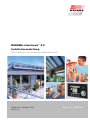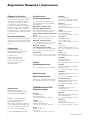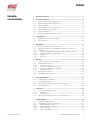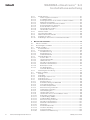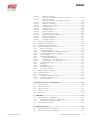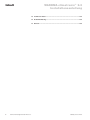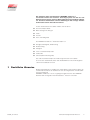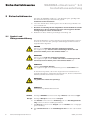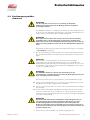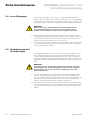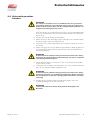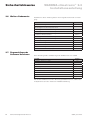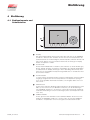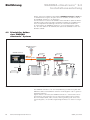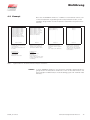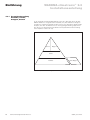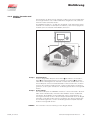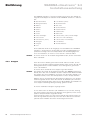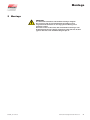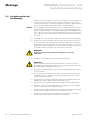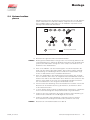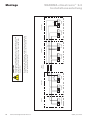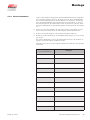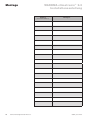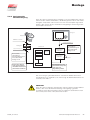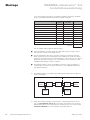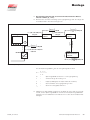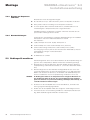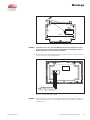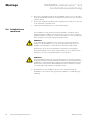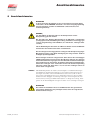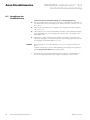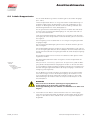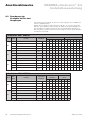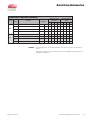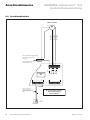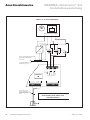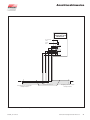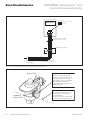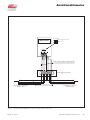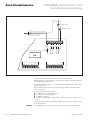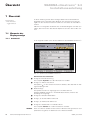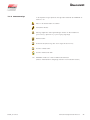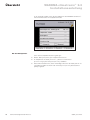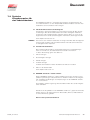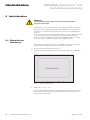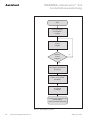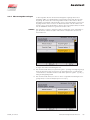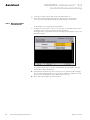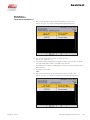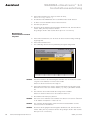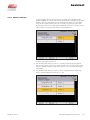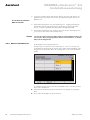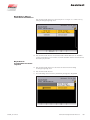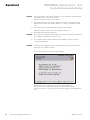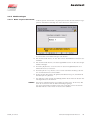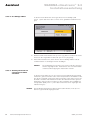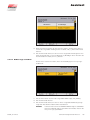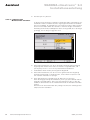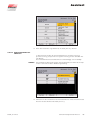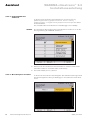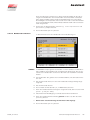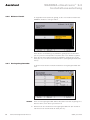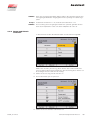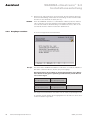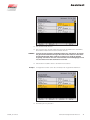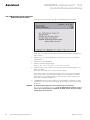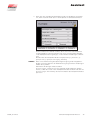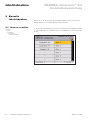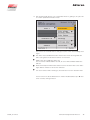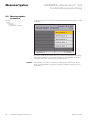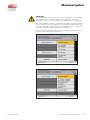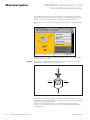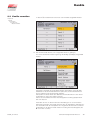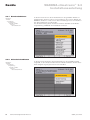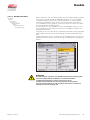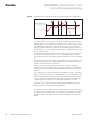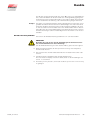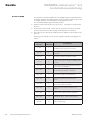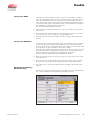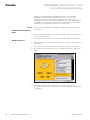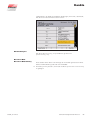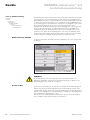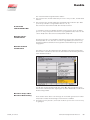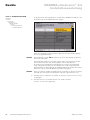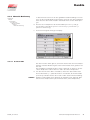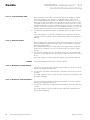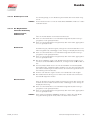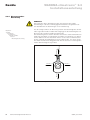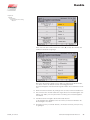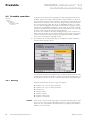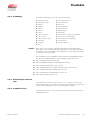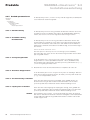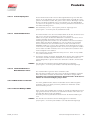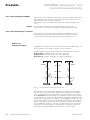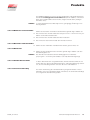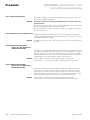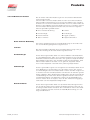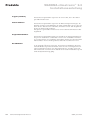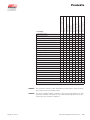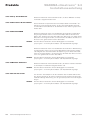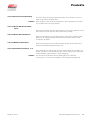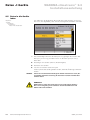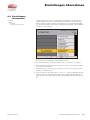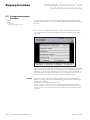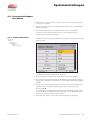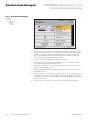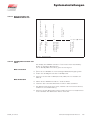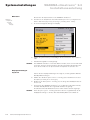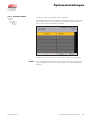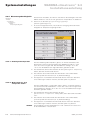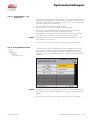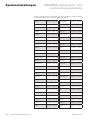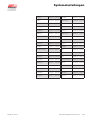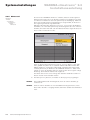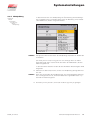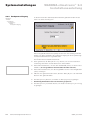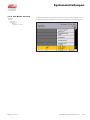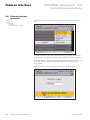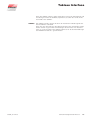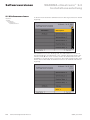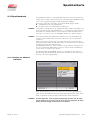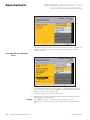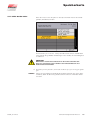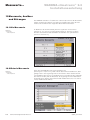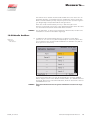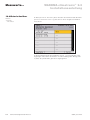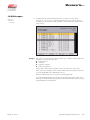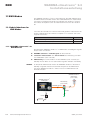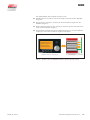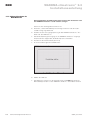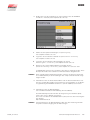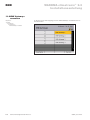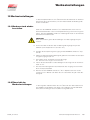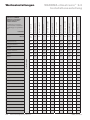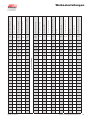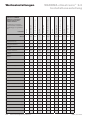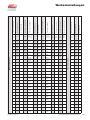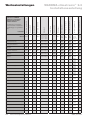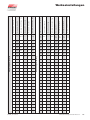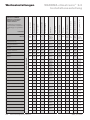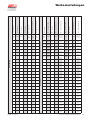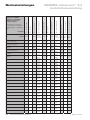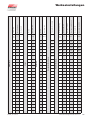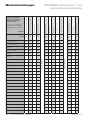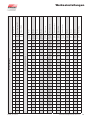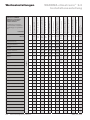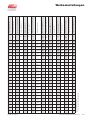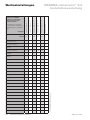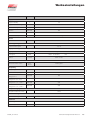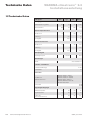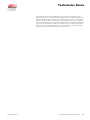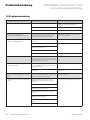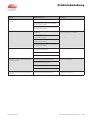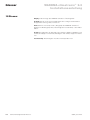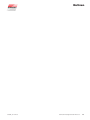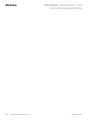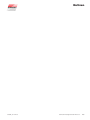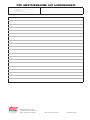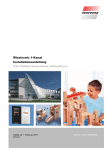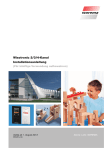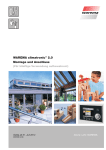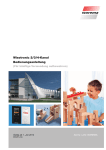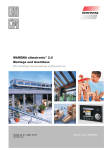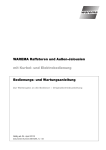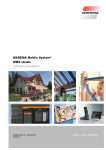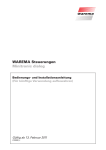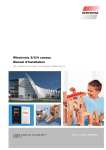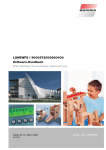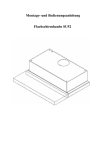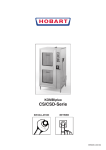Download WAREMA climatronic® 2.0 Installationsanleitung
Transcript
WAREMA climatronic® 2.0 Installationsanleitung Foto: Fa. Habermaass GmbH (Für künftige Verwendung aufbewahren!) Gültig ab 01. Februar 2013 890626_0•de Sonne. Licht. WAREMA. Allgemeine Hinweise / Impressum Allgemeine Hinweise Mit Herausgabe dieser Unterlage verlieren alle früheren entsprechenden Unterlagen ihre Gültigkeit. Änderungen, die der technischen Verbesserung dienen, sind vorbehalten. Text- und Grafikteil dieser Unterlage wurden mit besonderer Sorgfalt erstellt. Für möglicherweise trotzdem vorhandene Fehler und deren Auswirkungen kann keine Haftung übernommen werden. Sicherheitshinweise Beachten Sie hierzu die detaillierten Informationen in der entsprechenden Installations-- bzw. Bedienungsanleitung. Stammhaus WAREMA Renkhoff SE Hans-Wilhelm-Renkhoff-Straße 2 97828 Marktheidenfeld Postfach 13 55 97822 Marktheidenfeld Telefon: +49 9391 20-0 Telefax: +49 9391 20-4299 http://www.warema.de [email protected] Kundencenter Steuerungssysteme Verkauf, Auftragsannahme und Anwendungstechnik für die Niederlassungsgebiete: Düsseldorf, Frankfurt, Köln, Karlsruhe, Marktheidenfeld Tel. +49 9391 20-3750 • Fax -3759 [email protected] Gießen, Hagen, Hamburg, Hannover, Berlin Tel. +49 9391 20-3760 • Fax -3769 München, Stuttgart, VS‑Schwenningen, Freiburg Tel. +49 9391 20-3780 • Fax -3789 Köln 50827 Köln Wilhelm-Mauser-Straße 41–43 Tel. +49 221 958431-0 • Fax -99 [email protected] [email protected] International Tel. +49 9391 20-3740 • Fax -3749 [email protected] Hotline Steuerungssysteme Dillberg 33, 97828 Marktheidenfeld Tel. +49 9391 20-3720 • Fax -3719 WAREMA und das WAREMA Logo sind Warenzeichen der WAREMA Renkhoff SE. Alle anderen aufgeführten Markenoder Produktnamen sind Warenzeichen oder eingetragene Warenzeichen der jeweiligen Inhaber. © 2012, WAREMA Renkhoff SE 2 Gießen 35633 Lahnau-Dorlar Am Römerlager 6 Tel. +49 6441 6709-0 • Fax -79 Nürnberg, Leipzig, Dresden Tel. +49 9391 20-3770 • Fax -3779 Niederlassung Steuerungssysteme WAREMA Renkhoff SE Hans-Wilhelm-Renkhoff-Straße 2 97828 Marktheidenfeld/Main Hannover 30853 Langenhagen Frankenring 32 Tel. +49 511 123586-0 • Fax -79 Düsseldorf 40589 Düsseldorf Bonner Straße 335 Tel.: +49 2103 9076-0 • Fax -99 [email protected] Tel. +49 9391 20-6760 • Fax -6769 Impressum Hamburg 22419 Hamburg Langenhorner Chaussee 384 Tel. +49 40 532859-0 • Fax -99 Hagen 58093 Hagen Heydastraße 9 Tel. +49 2331 3852-0 • Fax -99 Frankfurt 63165 Mühlheim Otto-Hahn-Straße 19 Tel. +49 6108 82597-0 • Fax -99 Stuttgart 70771 Leinfelden-Echterdingen Meisenweg 35 Tel. +49 711 78485-0 • Fax -99 Karlsruhe 76287 Rheinstetten-Forchheim Häfenweg 16 Tel. +49 721 97882-0 • Fax -99 VS-Schwenningen 78056 Villingen-Schwenningen Spittelbronner Weg 59 Tel. +49 7720 9979-0 • Fax -79 WAREMA Renkhoff SE Niederlassungen Freiburg 79108 Freiburg-Hochdorf Hanferstraße 23 Tel. +49 761 15256-0 • Fax -29 Dresden 01139 Dresden Grimm-Straße 28 Tel. +49 351 83164-0 • Fax -99 München 85551 Kirchheim bei München Ammerthalstraße 16 Tel. +49 89 898892-0 • Fax -79 Leipzig 04356 Leipzig Walther-Köhn-Straße 2D Tel. +49 341 46728-0 • Fax -98 Nürnberg 90763 Fürth Hermann-Glockner-Straße 5 Tel. +49 911 75882-0 • Fax -79 Berlin 14979 Großbeeren Am Wall 22 Tel. +49 33701 3278-0 • Fax -98 890626_0•de•01.02.2013 Inhalt Inhalts verzeichnis 1 Rechtliche Hinweise......................................................................................... 7 2 Sicherheitshinweise.......................................................................................... 8 2.1 Symbol- und Piktogrammerklärung ...................................................................8 2.2 Bestimmungsgemäßer Gebrauch .....................................................................9 2.3 Leser-Zielgruppe ................................................................................................ 10 2.4 Nachrüstungen und Veränderungen............................................................... 10 2.5 Sicherheitsgerechtes Arbeiten.......................................................................... 11 2.6 Weitere Dokumente............................................................................................ 12 2.7 Zugrundeliegende Software-Versionen........................................................... 12 3 Lieferumfang................................................................................................... 13 3.1 WAREMA climatronic Bediengerät.................................................................. 13 3.2 Zubehörkarton..................................................................................................... 14 4 Einführung....................................................................................................... 15 4.1 Bedienelemente und Schnittstellen................................................................. 15 4.2 Prinzipieller Aufbau eines WAREMA climatronic® Systems........................ 16 4.3 Konzept................................................................................................................. 17 4.3.1 Pyramidendarstellung Produkte, Kanäle, Gruppen, Szenen................. 18 4.3.2 Kanäle, Fassaden und Produkte .............................................................. 19 4.3.3 Gruppen......................................................................................................... 20 4.3.4 Szenen............................................................................................................ 20 5 5.1 Montage........................................................................................................... 21 Vorgehensweise bei der Montage................................................................... 22 5.2 Netzwerkaufbau planen .................................................................................... 23 5.2.1 Die Seriennummer........................................................................................ 25 5.2.2 Auslegung der Stromversorgung ............................................................. 27 5.2.3 Einsatz von Repeatern und Hubs ............................................................. 30 5.2.4 Netzwerkleitungen ....................................................................................... 30 5.3 Bediengerät montieren ..................................................................................... 30 5.4 Schaltaktoren montieren .................................................................................. 32 6 Anschlusshinweise......................................................................................... 33 6.1 Ausgänge der Schaltaktoren ........................................................................... 34 6.2 Lokale Gruppentaster......................................................................................... 35 6.3 Zuordnung der Produkte zu Ein- und Ausgängen........................................ 36 6.4 Anschlussbeispiele ............................................................................................ 38 7 Übersicht.......................................................................................................... 46 7.1 Elemente der Displayanzeige........................................................................... 46 7.1.1 Startmenü....................................................................................................... 46 7.1.2 Statusanzeige................................................................................................ 47 7.2 8 8.1 Typische Vorgehensweise für eine Inbetriebnahme .................................... 49 Inbetriebnahme .............................................................................................. 50 Einstellen der Betriebsart ................................................................................. 50 8.2 Projektierung mit dem Assistenten ................................................................ 51 8.2.1 Messwertgeber anlegen ............................................................................. 53 8.2.2 Messwertgeber identifizieren ..................................................................... 54 8.2.3 Aktoren anlegen .......................................................................................... 57 8.2.4 Aktoren identifizieren.................................................................................... 58 890626_0•de•01.02.2013 Technische Änderungen behalten wir uns vor 3 Inhalt WAREMA climatronic® 2.0 Installationsanleitung 8.2.5 8.2.5.1 8.2.5.2 8.2.5.3 8.2.5.4 8.2.5.5 8.2.5.6 8.2.5.7 8.2.5.8 8.2.5.9 8.2.6 8.2.7 8.2.8 8.2.9 8.2.10 9 Kanäle anlegen............................................................................................. 61 Name vergeben für Kanal X................................................................. 61 Produkttyp wählen ................................................................................ 62 Anzahl gemeinsam zu steuernder Produkte einstellen................... 62 Raffstoretyp auswählen ........................................................................ 63 Laufzeiten und Wendeschritte einstellen .......................................... 64 Sicherheitsfunktionen aktivieren ......................................................... 65 Komfortfunktionen aktivieren ............................................................... 66 Messwertgeber zuordnen .................................................................... 66 Handsender einlernen .......................................................................... 67 Weiterer Kanal? ............................................................................................ 68 Verriegelungskontakte ................................................................................ 68 Datum und Uhrzeit einstellen .................................................................... 69 Ausgänge zuordnen .................................................................................... 70 Einstellungen übernehmen und Assistent beenden ............................. 72 Manuelle Inbetriebnahme............................................................................... 74 9.1 Aktoren verwalten .............................................................................................. 74 9.2 Messwertgeber verwalten ................................................................................ 76 9.3 Kanäle verwalten ............................................................................................... 79 9.3.1 Komfortfunktionen ....................................................................................... 80 9.3.2 Sicherheitsfunktionen ................................................................................. 80 9.3.2.1 Windüberwachung ................................................................................ 81 9.3.2.2 Eisüberwachung .................................................................................... 88 9.3.2.3 Gebäudeleittechnik ............................................................................... 90 9.3.3 Manuelle Bedienung.................................................................................... 91 9.3.3.1 Position TIEF............................................................................................ 91 9.3.3.2 Lamellenwinkel TIEF............................................................................... 92 9.3.3.3 Haltezeit hh:mm...................................................................................... 92 9.3.3.4 Minimaler Lamellenwinkel..................................................................... 92 9.3.3.5 Maximaler Lamellenwinkel.................................................................... 92 9.3.3.6 Bediensperre lokal................................................................................. 93 9.3.3.7 Die Möglichkeiten manueller Bedienung............................................................................. 93 9.3.4 Messwertgeber-Zuordnung......................................................................... 94 9.4 Produkte verwalten ............................................................................................ 96 9.4.1 Aktortyp ......................................................................................................... 96 9.4.2 Produkttyp ..................................................................................................... 97 9.4.3 Einstellungen kopieren von... .................................................................... 97 9.4.4 Produkt löschen ........................................................................................... 97 9.4.5 Produkt parametrieren ................................................................................ 98 9.4.5.1 Kanalzuordnung .................................................................................... 98 9.4.5.2 Kontaktzuordnung, Kontaktanzahl ..................................................... 98 9.4.5.3 Verriegelungskontakt ............................................................................ 98 9.4.5.4 Anschluss Gruppentaster .................................................................... 98 9.4.5.5 Stromerkennung verwenden................................................................ 98 9.4.5.6 Impulsgeber verwenden........................................................................ 98 9.4.5.7 Totzeit Impulsgeber................................................................................ 99 9.4.5.8 Laufzeit HOCH mm:ss .......................................................................... 99 9.4.5.9 Laufzeit TIEF mm:ss / Einschaltdauer mm:ss ................................. 99 9.4.5.10 Endschalter verwenden......................................................................... 99 9.4.5.11 Versatz Endlage OBEN......................................................................... 99 9.4.5.12 Versatz Endlage UNTEN.....................................................................100 9.4.5.13 Stromerkennung verwenden .............................................................100 9.4.5.14 Minimaler Lamellenwinkel ..................................................................101 9.4.5.15 Maximaler Lamellenwinkel..................................................................101 9.4.5.16 Wendezeit..............................................................................................101 9.4.5.17 Anzahl Wendeschritte .........................................................................101 9.4.5.18 Invertierte Wendung.............................................................................101 9.4.5.19 Verzögerungszeit..................................................................................102 9.4.5.20 Fahrten bis zur Kalibrierung...............................................................102 4 Technische Änderungen behalten wir uns vor 890626_0•de•01.02.2013 Inhalt 9.4.5.21 9.4.5.22 9.4.5.23 9.4.5.24 9.4.5.25 9.4.5.26 9.4.5.27 9.4.5.28 9.4.5.29 9.4.5.30 9.4.5.31 9.4.5.32 9.4.5.33 9.4.5.34 Kalibrierung HOCH / Dauer der automatischen Kalibrierung HOCH...............................102 Kalibrierung TIEF / Dauer der automatischen Kalibrierung TIEF...................................102 Betriebsart manuell .............................................................................103 Stop durch Mittasten............................................................................106 Alternativer Komfortwinkel..................................................................106 Nachlauf HOCH....................................................................................106 Nachlauf TIEF........................................................................................106 Minimale Fahrdauer.............................................................................106 Positionstoleranz...................................................................................106 Invertierte Drehrichtung.......................................................................107 Relais Wiedereinschaltpause.............................................................107 Relais Umschaltpause.........................................................................107 Minimale Fahrdauer.............................................................................107 vivamatic Parameter 1...5...................................................................107 9.5 Daten in die Geräte laden ..............................................................................108 9.6 Einstellungen übernehmen ............................................................................109 9.7 Fachpartnerzugang beenden ........................................................................110 9.8 Systemeinstellungen vornehmen...................................................................111 9.8.1 Datum und Uhrzeit ....................................................................................111 9.8.2 Displayeinstellungen..................................................................................112 9.8.2.1 Displayverhalten der WAREMA climatronic®...................................113 9.8.2.2 Standby-Bild erstellen und laden.......................................................113 9.8.3 Sprache wählen..........................................................................................115 9.8.4 Messwertgeber-Abgleich .........................................................................116 9.8.4.1 Bediengerät Temperatur ....................................................................116 9.8.4.2 Wetterstation 1 (2,3) Temperatur außen .........................................116 9.8.4.3 Feuchte/Temp. 1 (2) Temperatur .....................................................117 9.8.5 Geographische Lage ................................................................................117 9.8.6 Abwesend ...................................................................................................120 9.8.7 Windprüfung ...............................................................................................121 9.8.8 Fachpartner-Zugang .................................................................................122 9.8.9 Alle Menüs anzeigen ................................................................................123 9.9 Tableau Interface verwalten ...........................................................................124 9.10 Softwareversionen ...........................................................................................126 9.11 Speicherkarte ...................................................................................................127 9.11.1 Projekt auf SD‑Karte schreiben................................................................127 9.11.2 Projekt von SD‑Karte lesen.......................................................................128 9.11.3 Alle Geräte laden .......................................................................................129 10 Messwerte, Auslöser und Störungen ......................................................... 130 10.1 Alle Messwerte .................................................................................................130 10.2 Historie Messwerte ..........................................................................................130 10.3 Aktuelle Auslöser .............................................................................................131 10.4 Historie Auslöser ..............................................................................................132 10.5 Störungen...........................................................................................................133 11 KNX-Modus.................................................................................................... 134 11.1 Inbetriebnahme im KNX-Modus.....................................................................134 11.1.1 WAREMA climatronic® als KNX Zentrale ..............................................134 11.1.2 Inbetriebnahme als KNX Zentrale............................................................136 11.2 KNX Gateways verwalten ...............................................................................138 12 Werkseinstellungen...................................................................................... 139 890626_0•de•01.02.2013 12.1 Werkszustand wieder herstellen....................................................................139 12.2 Übersicht der Werkseinstellungen.................................................................139 Technische Änderungen behalten wir uns vor 5 Inhalt WAREMA climatronic® 2.0 Installationsanleitung 13 Technische Daten.......................................................................................... 156 14 Problembehebung......................................................................................... 158 15 Glossar........................................................................................................... 160 6 Technische Änderungen behalten wir uns vor 890626_0•de•01.02.2013 Wir gratulieren Ihnen zum Einsatz der WAREMA climatronic®! Sie besitzen hiermit ein modernes Steuerungssystem, mit dem Sie vom Wintergarten bis hin zu größeren Wohngebäuden und gewerblichen Objek‑ ten die unterschiedlichsten Sonnenschutzanlagen und sonstige Gewerke komfortabel steuern und bedienen können. Zu den ansteuerbaren Produkten zählen unter anderen: Sonnenschutzprodukte Beleuchtungseinrichtungen Lüfter Fenster Heiz- und Kühlgeräte Die WAREMA climatronic® wertet die Daten von Windgeschwindigkeit, Windrichtung Niederschlag Helligkeit Innen- und Außentemperatur Luftfeuchte Uhrzeit (DCF77-Funksignale) aus und steuert dementsprechend die angeschlossenen Produkte. So ist sie der Garant dafür, dass stets Wohlfühlklima in Ihrem Wintergarten oder Ihrem Gebäude herrscht. 1 Rechtliche Hinweise 890626_0•01.02.2013 Bedienungsanleitungen, Handbücher und Software sind urheberrechtlich geschützt. Die Rechte an der Software sind in den mitgelieferten Lizenzbestimmungen festgelegt. WAREMA climatronic® ist ein eingetragenes Warenzeichen der WAREMA Renkhoff SE. Im folgenden Text wird auf das ®-Zeichen verzichtet. Technische Änderungen behalten wir uns vor 7 Sicherheitshinweise 2 Sicherheitshinweise WAREMA climatronic® 2.0 Installationsanleitung Wir haben die WAREMA climatronic® unter Beachtung der grundlegenden Sicherheitsanforderungen entwickelt und geprüft. Trotzdem bestehen Restrisiken! Lesen Sie deshalb diese Anleitung, bevor Sie die Steuerung in Betrieb nehmen und bedienen! Beachten Sie unbedingt die hier aufgeführten Sicherheitshinweise und die Warnhinweise in dieser Anleitung! Ansonsten erlischt jeglicher Gewähr‑ leistungsanspruch seitens des Herstellers! Bewahren Sie diese Anleitung für künftige Verwendung auf! 2.1 Symbol- und Piktogrammerklärung Die Sicherheitshinweise in dieser Anleitung sind mit Warnsymbolen gekennzeichnet. Sie sind nach dem jeweiligen Gefährdungspotential hierarchisch folgendermaßen abgestuft: GEFAH warnt vor einer unmittelbar drohenden gefährlichen Situation. Die möglichen Folgen können schwere Verletzungen bis hin zum Tod (Personenschäden), Sach- oder Umweltschäden sein. WARNUN warnt vor einer möglichen gefährlichen Situation. Die möglichen Folgen können leichte oder schwere Verletzungen bis hin zum Tod (Personenschäden), Sach- oder Umweltschäden sein. VORSICH mahnt zu vorsichtigem Handeln. Die möglichen Folgen einer Nichtbeachtung können Sachschäden sein. An der Steuerung selbst, oder an den angeschlossenen Geräten können folgende Piktogramme und Symbole angebracht sein, die Sie auf bestimmte Gefahrenpotentiale aufmerksam machen sollen: WARNUN vor gefährlicher elektrischer Spannung! VORSICH elektrostatisch gefährdete Bauelemente! HINWEIS Beispiel Der Begriff HINWEIS kennzeichnet wichtige Hinweise und hilfreiche Tipps. Der Begriff Beispiel kennzeichnet ein Beispiel. Das Quadrat kennzeichnet eine Anweisung oder eine Handlungsaufforde‑ rung. Führen Sie diesen Handlungsschritt aus! Das Dreieck kennzeichnet ein Ereignis oder ein Resultat einer vorangegangenen Handlung. Das schwarze Dreieck ist das Aufzählungszeichen für Listen oder Auswahlen. 8 Technische Änderungen behalten wir uns vor 890626_0•01.02.2013 Sicherheitshinweise 2.2 Bestimmungsgemäßer Gebrauch WARNUN Für die Sicherheit von Personen ist es wichtig, die folgenden Anweisungen zu befolgen. Falsche Montage kann zu ernsthaften Verletzungen führen! Die WAREMA climatronic® ermöglicht den Anschluss unterschiedlicher Geräte wie Sonnenschutzprodukt-, Beleuchtungs-, Heiz-, Kühl und Lüftungseinrichtungen sowie von Fensterantrieben und Messwertgebern. WARNUN Bei Fragen zum Anschluss von Geräten, die nicht in dieser Anleitung aufgeführt sind, ist die Genehmigung des Herstellers einzuholen! Es dürfen keine Türen, Tore und Garagentorantriebe angesteuert werden! Es dürfen nur Lüfter gedimmt werden, die für eine Dimmfunktion zugelassen sind! Alle Geräte der Steuerung sind, falls nicht anders beschrieben, zur Montage in Innenräumen vorgesehen. Bei der Ansteuerung von Beleuchtungs-, Heiz-, Kühl- und Lüftungseinrichtungen sind die betreffenden nationalen Normen und Richtlinien zu berücksichtigen! VORSICH Beim Einsatz von Fensterantrieben muss der Errichter der Anlage sicherstellen, dass die Sicherheitsbestimmungen und -vorschriften der DIN EN 60335‑2‑103 „Besondere Anforderungen für Antriebe für Tore, Türen und Fenster“ sowie der ZH 1/494 „Richtlinie für kraftbetätigte Fenster, Türen und Tore“ eingehalten werden. WARNUN Die WAREMA climatronic® darf nur zur Ansteuerung solcher Fensterantriebe verwendet werden, bei denen die Bewegung des Fensters keine Verletzung verursachen kann! Zu solchen Fenstern gehören (auszugsweise) nach DIN EN 60335‑2‑103: Fenster, deren bewegte Teile sich in einer Höhe von mindestens 2,5 m über dem Boden oder anderen Zugangsebenen befinden. Fenster, deren Antriebe über ein externes oder internes Einklemm-Schutzsystem verfügen. Fenster, deren Öffnungsgeschwindigkeit nicht größer als 50 mm/s ist während es sich zwischen 15 mm und 50 mm von der geschlossenen Position bewegt und deren Öffnungsweite 200 mm und deren Schließgeschwindigkeit 15 mm/s nicht übersteigt. WARNUN Bei Einsatz außerhalb des hier aufgeführten Verwendungszweckes ist die Genehmigung des Herstellers einzuholen! Die Folgen einer nicht bestimmungsgemäßen Verwendung können Personenschäden des Bedieners oder Dritter sowie Sachschäden an der Steuerung selbst, den angeschlossenen Geräten oder den beweglichen mechanischen Teilen der gesamten Anlage sein. Setzen Sie unser Produkt daher nur bestimmungsgemäß ein! 890626_0•01.02.2013 Technische Änderungen behalten wir uns vor 9 Sicherheitshinweise 2.3 Leser-Zielgruppe WAREMA climatronic® 2.0 Installationsanleitung Diese Anleitung wendet sich an Personen, die die WAREMA climatronic® inklusive aller notwendigen Teile montieren, verdrahten oder an die Netzspannung anschließen. Für Personen, die die Steuerung bedienen, einstellen oder in Betrieb nehmen, ist die Bedienungsanleitung (Art.-Nr. 890625) verfügbar. WARNUN Montage, Anschluss, Inbetriebnahme oder Bedienung durch nicht ausreichend qualifizierte und informierte Personen kann schwere Schäden an der Anlage oder sogar Personenschäden verursachen! Die Montage und Inbetriebnahme darf deshalb nur durch jeweils entsprechend geschultes Fachpersonal erfolgen! Dieses Personal muss in der Lage sein, Gefahren, die durch die mechanische, elektrische oder elektronische Ausrüstung verursacht werden können, zu erkennen! Personen, die die Steuerung montieren oder anschließen, müssen den Inhalt der vorliegenden Anleitung und der Bedienungsanleitung (Art.-Nr. 890625) kennen und verstanden haben! 2.4 Nachrüstungen und Veränderungen Die WAREMA climatronic® ist von uns sicher konzipiert und gebaut worden. Alle notwendigen Einstellungen werden bei der Erstinbetriebnahme vorgenommen. Eine Änderung der Anlagenparameter ist nur dann erforderlich, wenn das Verhalten der Steuerung angepasst werden soll, sich an der Messwertgeber-Ausrüstung etwas ändert oder die Steuerung selbst ausgetauscht wird. WARNUN Nachrüstungen oder Veränderungen können die Sicherheit der Anlage beeinträchtigen oder deren Wirkungsgrad herabsetzen! Die möglichen Folgen können Tod, schwere oder leichte Verletzungen, Sach- oder Umweltschäden sein. Nehmen Sie deshalb vor einer Nachrüstung oder Veränderung der Anlage oder der Anlagenparameter Kontakt mit uns oder Ihrem Fachhändler auf, wenn Sie zu dem entsprechenden Themenbereich in der Dokumentation der Steuerung keine Informationen finden. Nur so kann sichergestellt werden, dass die Nachrüstung/Veränderung problemlos möglich ist. Besondere Vorsicht ist geboten, wenn Komponenten mit verschiedenen Revisionsständen kombiniert oder wenn vorhandene Komponenten durch ältere/ neuere Produkte mit anderem Funktionsumfang oder Softwarestand ersetzt werden. 10 Technische Änderungen behalten wir uns vor 890626_0•01.02.2013 Sicherheitshinweise 2.5 Sicherheitsgerechtes Arbeiten WARNUN Die elektrische Installation muss nach VDE 0100 bzw. den gesetzlichen Vorschriften und Normen des jeweiligen Landes durch eine zugelassene Elektrofachkraft erfolgen. Diese hat die beigefügten Montagehinweise der mitgelieferten Elektrogeräte zu beachten. Wenn Sie Arbeiten an motorbetriebenen Fenstern oder an Gebäudefassaden, an denen motorbetriebene Sonnenschutzprodukte installiert sind, ausführen wollen, dann Schalten Sie zuvor die Anlage spannungsfrei! Stellen Sie sicher, dass die Anlage gegen unbefugtes oder unbeabsichtigtes Wiedereinschalten ausreichend gesichert ist! Verwenden Sie in jedem Fall geeignete Sicherungseinrichtungen zum Personenschutz! Stellen oder legen Sie nie irgendwelche Gegenstände im Bewegungsbereich einer automatisch gesteuerten Mechanik ab (z.B. Leiter an Hauswand mit Gelenkarm-Markise)! WARNUN Gefahrenzustände, Funktionsstörungen und Sachschäden an der Anlage sind durch unsachgemäß durchgeführte Montage-, Anschluss-, Reparaturoder Wartungsarbeiten möglich! Solche Arbeiten dürfen nur vom Service oder von autorisierten Fachkräften vorgenommen werden! Verwenden Sie bei Wartung oder Reparaturen nur solche Ersatz-/ Austauschteile, die vom Anlagenhersteller zugelassen sind. WARNUN Gefahrenzustände, Funktionsstörungen und Sachschäden an der Anlage sind durch Auftrennen von Verbindungen während des Betriebs möglich! Alle Verbindungen sind für den ordnungsgemäßen Betrieb der Steuerung notwendig. Schalten Sie die gesamte Anlage deshalb spannungsfrei, bevor Sie Verbindungsleitungen einstecken oder lösen! WARNUN Lebensgefahr und Sachschäden durch plötzliche Bewegungen der Mechanik! 890626_0•01.02.2013 Technische Änderungen behalten wir uns vor 11 Sicherheitshinweise 2.6 Weitere Dokumente 2.7 Zugrundeliegende Software-Versionen WAREMA climatronic® 2.0 Installationsanleitung Zusätzlich zu dieser Anleitung stehen Ihnen folgende Dokumente zur Verfügung: Dokument Nummer Installationsanleitung WAREMA climatronic® 890626 Bedienungs- und Installationsanleitung Messwertgeber Feuchte/Temperatur innen 816891 Bedienungs- und Installationsanleitung Schaltaktor 4/6M 816892 Bedienungs- und Installationsanleitung Schaltaktor 4/6M230 890031 Bedienungs- und Installationsanleitung Schaltaktor 4M230I vivamatic® 890661 Bedienungs- und Installationsanleitung Dimmaktor 2D 890185 Bedienungs- und Installationsanleitung Wetterstation 816894 Installationsanleitung Sensor Interface 816969 Installationsanleitung Tableau Interface 890006 Software-Handbuch WAREMA climatronic® studio 816467 Installationsanleitung KNX Gateway 890623 Software-Handbuch KNX Gateway 890624 Diese Anleitung wurde auf Basis folgender Softwareversionen erstellt: Produkt WAREMA climatronic® studio Version 2.0 Bediengerät 46404200 Wetterstation 24301104 Messwertgeber Feuchte/Temp. 23501100 Schaltaktoren 4M/4M230 und 6M/6M230 23712115 Schaltaktor 4M230I vivamatic® 46901103 Dimmaktor 2D 23712115 Sensor Interface 32801101 Tableau Interface 32901101 Wie Sie die Softwareversion Ihrer Steuerung feststellen können, erfahren Sie in Kapitel 9.10 auf Seite 126 dieser Installationsanleitung. 12 Technische Änderungen behalten wir uns vor 890626_0•01.02.2013 Lieferumfang 3 Lieferumfang 3.1 WAREMA climatronic Bediengerät Abb. 1 WAREMA climatronic® Bediengerät Das WAREMA climatronic® Bediengerät wird in einem eigenen Karton verpackt geliefert, um es vor Kratzern und Beschädigung zu schützen. Das Zubehör wird in einem separaten Karton geliefert. HINWEIS 890626_0•01.02.2013 Bewahren Sie das Bediengerät in der Verpackung auf, bis die Leitungen verlegt und die Grundplatte montiert ist. Technische Änderungen behalten wir uns vor 13 Lieferumfang WAREMA climatronic® 2.0 Installationsanleitung 3.2 Zubehörkarton ➊ ➌ ➋ ➏ ➍ ➎ ➐ ➑ Abb. 2 Die Bedienelemente und Schnittstellen der WAREMA climatronic® Im Lieferumfang der WAREMA climatronic® befindet sich ein Zubehörkarton. Dieser enthält die folgenden Einzelteile zur Montage, Installation und Inbetriebnahme: 1Installationsanleitung0 2Bedienungsanleitung 3 Grundplatte für das Bediengerät mit Befestigungsschraube und Mutter 4 Beipacktüte mit: Abschlusswiderstand Anschlussklemmen je 4 Schrauben und Dübel zur Wandmontage 5 USB-Kabel zur Verbindung des Bediengerätes mit einem PC 6 Software-CD mit WAREMA climatronic® studio 7 Haftmagnet zur Identifizierung der Wetterstation 8 SD‑Karte zur Abspeicherung von Einstellungen der WAREMA climatronic® 14 Technische Änderungen behalten wir uns vor 890626_0•01.02.2013 Einführung 4 Einführung 4.1 Bedienelemente und Schnittstellen Abb. 3 Die Bedienelemente und Schnittstellen der WAREMA climatronic® Display: Das beleuchtete Display informiert Sie über alles, was Sie an der WAREMA climatronic® ablesen oder einstellen können. Sie können beispielsweise aktuelle Messwerte von Außenhelligkeit, Außentemperatur, aktueller Uhrzeit und vieles mehr ablesen. Die verschiedenen Elemente der Anzeige im Display werden in Kapitel 4.2 erklärt. 2Funktionsrad: Dieses Rad mit Rastfunktion erlaubt es, durch Drehen (in beide Richtungen) Menüs, Kanäle, Gruppen und Szenen anzuwählen oder aktuelle Wetterdaten und Messwerte im Display anzuzeigen. Wenn das Rad gedrückt wird, dann kann z.B. ein angewählter Menüpunkt ausgewählt oder ein veränderter Wert übernommen werden. 3Funktionstasten: Je nach Anzeige im Display werden mit den Funktionstasten unterschiedliche Vorgänge ausgelöst. Sie können beispielsweise ins Hauptmenü springen, einen voreingestellten Wert wiederherstellen, eine Eingabe abbrechen und vieles mehr. 4SD‑Kartenslot: An der linken Seite des Bediengerätes befindet sich der SD‑Kartenslot (siehe Abb. 3). Hier können Sie eine SD‑Karte einstecken, um die Einstellungen ihrer WAREMA climatronic® zu speichern oder gespeicherte bzw. mittels PC veränderte Einstellungen zurück zu übertragen (siehe auch Kapitel 9.11 auf Seite 127). 5USB-Schnittstelle: An der gleichen Seite befindet sich die USB-Schnittstelle. Sie dient zur Verbindung der WAREMA climatronic® mit einem PC. So kann die WAREMA climatronic® komplett über einen PC ferngesteuert und bedient werden. 890626_0•01.02.2013 Technische Änderungen behalten wir uns vor 15 Einführung WAREMA climatronic® 2.0 Installationsanleitung Mit der optional einsetzbaren PC-Software WAREMA climatronic® studio ist es darüberhinaus möglich, Projekte am PC zu erstellen, zu ändern und an die WAREMA climatronic® zu übertragen. Für Informationen zu dieser PC-Software ist das Handbuch (Datei: SoftwareHandbuch.pdf) auf der beigelegten CD-ROM verfügbar. Die Installationshinweise und Systemvoraussetzungen finden Sie in der Datei Readme.rtf. Im Lieferumfang der WAREMA climatronic® ist ein Zubehörkarton enthalten, der unter anderem die CD-ROM, das passende USB-Kabel sowie eine SD‑Karte enthält. 4.2 Prinzipieller Aufbau eines WAREMA climatronic® Systems WAREMA climatronic Wetterstation WAREMA climatronic 230V/50Hz 230V/50Hz WAREMA climabus Schaltaktor Schaltaktor Fensterkontakt Netzteil 230V/50Hz Jalousietaster Abb. 4 Sonnenschutz Licht- Licht taster Taster für StufenStufenlüfter lüfter Fenstertaster Fenster Überblick über den Aufbau eines WAREMA climatronic® Systems Die WAREMA climatronic® ist eine Komplettlösung zur Steuerung aller WAREMA Produkte und zusätzlicher Gewerke im Wintergarten oder in größeren Gebäudekomplexen. Egal zu welcher Jahreszeit, die WAREMA climatronic® reduziert Ihren Energieverbrauch und sorgt immer für ein angenehmes Klima. Hierzu müssen Sonnenschutzprodukte, Lüfter, Fenster, Heizung, Kühlung und vieles mehr ineinandergreifen, um auf witterungsbedingte Einflüsse von außen zu reagieren. 16 Technische Änderungen behalten wir uns vor 890626_0•01.02.2013 Einführung 4.3 Konzept Produkt Produkt Produkt Produkt Produkt Produkt Produkt Produkt Produkt Produkt 1 (Raffstore 1 Süd) 2 (Raffstore 2 Süd) 3 (Raffstore 3 West) 4 (Raffstore 4 West) 5 (Raffstore 5 West) 6 (Raffstore 6 Ost) 7 (Markise 1 Dach) 8 (Licht Wohnen) 9 (Raffstore 7 Nord) 10 (Raffstore 8 Nord) . . . . Produkt 14400 Bevor Sie die WAREMA climatronic® installieren und in Betrieb nehmen, soll in diesem Kapitel das zugrundeliegende Konzept erläutert werden, um die vielfältigen Möglichkeiten und die komplexen realisierbaren Projekte kennenzulernen. Kanal Kanal Kanal Kanal Kanal Kanal Kanal Kanal 1 2 3 4 5 6 7 8 (Raffstore 1 Süd) (Raffstore 2 Süd) (Raffstore 3 West) (Raffstore 4+5 West) (Raffstore 6 Ost) (Raffstore 7+8 Nord) (Markise Dach) (Licht Wohnen) . . . . . . Kanal 64 Produkte sind alle angeschlossenen Verbraucher (z.B.: Sonnenschutz, Licht, Fenster, Lüfter). Kanälen können beliebig viele Produkte zugeordnet werden (z.B.: Kanal 6, Raffstore Nord). Einstellung von: Kontaktzuordnung Laufzeiten Lamellenwinkel Betriebsart lokaler Taster Einstellung von: Produkttyp Sicherheitsfunktionen (Wind, Eis) Komfortfunktionen (Niederschlag, Zeit, Photo, Dämmerung, Temperatur, Lamellennachführung) Abb. 5 Gruppe 1 (Kanal 1+2) Gruppe 2 (Kanal 3+4) Gruppe 3 (Kanal 1–6) . . . . . . . . . . . Gruppe 64 Szene 1 Szene 2 Szene 3 . . . . . . . . . . . Szene 16 In Gruppen können beliebig viele Kanäle zusammengefasst werden (z.B.: Gruppe 3, alle Raffstoren). In Szenen könne beliebig viele Kanäle zusammengefasst werden, welche für eine eingestellte Haltezeit vorher eingelernte Positionen anfahren. Eigenschaften von Produkten, Kanälen, Gruppen und Szenen HINWEIS 890626_0•01.02.2013 In einem WAREMA climatronic® Projekt können maximal 14400 Produkte angelegt werden. Die tatsächliche Anzahl ist von den verwendeten Aktoren und der benötigten Kontaktanzahl pro Produkt abhängig (also z.B. maximal 7200 Antriebe). Technische Änderungen behalten wir uns vor 17 Einführung 4.3.1 Pyramidendarstellung Produkte, Kanäle, Gruppen, Szenen WAREMA climatronic® 2.0 Installationsanleitung In der folgenden Pyramidendarstellung sehen Sie, dass alle durch die WAREMA climatronic® angesteuerten Produkte (nur) über Kanäle zu Gruppen und Szenen zusammengefasst werden können. Eine Ausnahme bilden lokale Gruppen, die über die Klemmen freier Verriegelungskontakte gruppiert werden, aber nur lokal zusammen bedienbar sind (ausführliche Beschreibung siehe Kapitel 6.3 auf Seite 36). Szenen Gruppen Kanäle Produkte Abb. 6 18 Technische Änderungen behalten wir uns vor lokale Gruppen Pyramidendarstellung des WAREMA climatronic® Konzepts 890626_0•01.02.2013 Einführung 4.3.2 Kanäle, Fassaden und Produkte Weil bezüglich der Bezeichnung "Fassade" im Bereich Sonnenschutzproduktsteuerungen teilweise schon Missverständnisse aufgetreten sind, soll dieser Punkt hier näher betrachtet werden: Die WAREMA climatronic® verfügt über 64 Kanäle. Jeder Kanal kann hierbei entweder ein einzelnes Produkt (z.B. eine Markise), oder mehrere typgleiche Produkte (z.B. eine Fassade mit Rollläden) ansteuern. ➋ ➊ Abb. 7 Beispiel: Kanäle der WAREMA climatronic® Beispiel Einfamilienhaus Im oben dargestellten Beispiel steuert Kanal 1 die Markise an Fassade 1, Kanal 2 die Wintergartenmarkisen an Fassade 2 und Kanal 3 die Außenraffstoren des Wintergartens an Fassade 2. Daran wird deutlich, dass man in diesem Beispiel nicht nach Gebäudefassaden unterscheiden kann, vielmehr sind hier die einzelnen Kanäle gemeint. Jedem Produkt wurde ein Kanal zugewiesen, es kann jeder Verbraucher am Bediengerät bedient und eingestellt werden. Beispiel Großes Objekt Ein anderes Beispiel: Die WAREMA climatronic® steuert mit Kanal 1 alle Rollläden auf der Westfassade, mit Kanal 2 alle Rollläden auf der Südfassade, mit Kanal 3 alle Rollläden auf der Ostfassade. Da hier fassadenweise getrennt gesteuert wird, könnte in diesem Beispiel statt "Kanal" auch der Begriff "Fassade" verwendet werden. Mehreren Produkten der ganzen Fassade wurde ein Kanal zugewiesen, es kann am Bediengerät die komplette Fassade bedient und eingestellt werden. HINWEIS 890626_0•01.02.2013 ➌ Wir verwenden in dieser Anleitung nur den Begriff "Kanal". Technische Änderungen behalten wir uns vor 19 Einführung WAREMA climatronic® 2.0 Installationsanleitung Die WAREMA climatronic® steuert Produkte logisch immer über Kanäle an. Folgende Produkttypen sind derzeit mit der WAREMA climatronic® ansteuerbar: Gelenkarmmarkise Licht dimmbar (extern) Wintergartenmarkise Störmeldekontakt Raffstore Rollo innen Rollladen Senkrechtmarkise Faltstore Fassadenmarkise Jalousie Fallarmmarkise Fenster Markisolette Lüfter, Lüfterklappe Lüfter stufenlos (extern) mit Lüfterklappe Lüfter 3 Stufen Lüfter 6/12 V mit Lüfterklappe Lüfter stufenlos (extern) Lüfter stufenlos mit Lüfterklappe Klimagerät Licht dimmbar Heizgerät vivamatic Raffstore Licht Ein Produkt wird direkt an die Ausgänge eines Schaltaktors der WAREMA climatronic® angeschlossen. Es benötigt ein bis drei Schaltausgänge, beispielsweise benötigen Sonnenschutzprodukte zwei Schaltausgänge zum Hoch- und Tieffahren, ein Licht nur einen zum Ein- und Ausschalten. HINWEIS 4.3.3 Gruppen Es können immer nur die Produkte ausgewählt werden, die der verwendete Aktor unterstützt. Wenn Sie mehrere Kanäle gemeinsam manuell ansteuern wollen, können diese zu einer Gruppe zusammengefasst werden. Dann können Sie z.B. die Wintergartenmarkise und den Raffstore eines Wintergartens gemeinsam hoch- oder tieffahren. Es können bis zu 64 Kanäle einer Gruppe zugeordnet werden! HINWEIS Die Gruppe übernimmt die Produkteigenschaften des ersten zugewiesenen Kanals, wenn dies z.B. ein Rollladen ist, dann entspricht das Bedienverhalten der Gruppe dem eines Rollladens, auch wenn sich als weitere Kanäle noch Lamellenprodukte, Lichter oder Klimaprodukte in dieser Gruppe befinden. Natürlich können auch Kanäle mit gleichartigen Produkten zu einer Gruppe zusammengefasst werden. Wenn Sie etwa für die Rollläden jedes Zimmers einen Kanal 1angelegt haben, dann können alle Rollläden des Gebäudes zu einer Gruppe zusammengefasst gleichzeitig gefahren werden. Es können maximal 64 Gruppen angelegt werden. 4.3.4 Szenen 20 Technische Änderungen behalten wir uns vor In einer Szene kann ein Szenario (z.B. "Rollläden hoch, Licht aus, Heizung aus" beim Verlassen der Wohnung) abgespeichert ("gelernt") und zu einem späteren Zeitpunkt wieder aufgerufen werden. Hierzu werden der Szene ein oder mehrere Kanäle zugeordnet und wie gewünscht eingestellt. Nach dem Speichern der Szene kann dieses Szenario jederzeit durch Anwählen der Szene wieder aufgerufen werden. 890626_0•01.02.2013 Montage 5 Montage VORSICH Es sind Gefahrenzustände und Funktionsstörungen möglich! Die Steuerung und deren Zusatzkomponenten dürfen nur im eingebauten Zustand bzw. an den vorgegebenen Montageorten betrieben werden! Wenn dies nicht beachtet wird, dann sind Funktionsstörungen oder Gefahrenzustände an der Anlage möglich! In jedem Fall erlischt dann jeglicher Garantie- bzw. Gewährleistungsanspruch! 890626_0•01.02.2013 Technische Änderungen behalten wir uns vor 21 Montage WAREMA climatronic® 2.0 Installationsanleitung 5.1 Vorgehensweise bei der Montage Arbeiten Sie die nachfolgenden Punkte in der angegebenen Reihenfolge ab: Legen Sie zunächst fest, an welchen Stellen die einzelnen Komponenten montiert werden sollen. Verwenden Sie dazu die Angaben in diesem Kapitel und in den Datenblättern der Messwertgeber und Schaltaktoren. HINWEIS Auf der letzten Seite der Anleitungen zu den Schaltaktoren finden Sie Tabellen zum Notieren der Klemmenbelegung. Dies ist unbedingt notwendig zur späteren softwaremäßigen Zuordnung am Bediengerät der WAREMA climatronic®. Kleben Sie dort auch einen ID-Aufkleber des Aktors in das vorgesehene Feld und notieren Sie Montageort und eventuelle Zusatzinformationen zum Gerät. Verwenden Sie keine Leitungen mit größeren Querschnitten als angegeben! Ermitteln Sie, welche Leitungen zum Anschluss der Komponenten untereinander erforderlich sind. Verwenden Sie dazu das Kapitel „Anschlusspläne“. Beachten Sie, dass Klemmensätze von mehrpoligen Produkten nur an einem Klemmenblock eines Schaltaktors, nicht an zwei verschiedenen angeschlossen werden dürfen! Verlegen Sie die erforderlichen Leitungen. WARNUN Elektrische Betriebsmittel sind leicht zugänglich zu montieren (VDE 0100)! Montieren und verdrahten Sie die einzelnen Komponenten. VORSICH Bei der Verdrahtung bereits gesteckte Busklemmen dürfen nur mit einer Spitzzange wieder abgezogen werden, da ansonsten die Busklemmen oder die Kontaktstifte beschädigt werden können! Prüfen Sie die Verdrahtung, bevor Sie die Versorgungsspannung der Steuerung einschalten! Führen Sie dann die Inbetriebnahme durch. Erst danach ist die Steuerung einsatzbereit. Die erforderlichen Schritte zur Inbetriebnahme sind in dieser Anleitung ausführlich erklärt. Überprüfen Sie die richtige Laufrichtung des Sonnenschutzprodukts durch Betätigen der Tasten HOCH und TIEF an der Steuerung. Überprüfen Sie die angeschlossenen Messwertgeber auf richtige Funktion. Prüfen Sie, ob die Sonnenschutzprodukte nach Auslösung eines Windalarmes in eine sichere Position gefahren werden. Aktivieren Sie die Niederschlagsautomatik und prüfen Sie, ob die Automatik auf Niederschlag reagiert (Sensorfläche mit Wasser benetzen). Passen Sie anschließend die Verhaltensweise der Anlage an die Umgebungsbedingungen und die speziellen Anforderungen an. 22 Technische Änderungen behalten wir uns vor 890626_0•01.02.2013 Montage 5.2 Netzwerkaufbau planen Sämtliche Komponenten der Steuerung kommunizieren über ein RS 485-Bussystem miteinander. Der Aufbau des Netzes entspricht einer Linienstruktur. Eine sorgfältige Planung des Netzes vor der Installation erspart Ihnen aufwändige und zeitraubende Nacharbeit. ✘ = Komponente Abb. 8 ✔ ✘ = Abschlusswiderstand Bustopologie: Keine Stern- oder Ringschaltung erlaubt! Beachten Sie folgende Punkte zum Netzwerkaufbau: HINWEIS Bediengerät und Wetterstation verfügen über einen werkseitig aktivierten Abschlusswiderstand von 120 Ω. Am Bediengerät ist dieser auf die Busklemme gesteckt, die Wetterstation verfügt über einen Jumper zum Aktivieren und Deaktivieren des Widerstandes. Wenn ein Schaltaktor oder der Messwertgeber "Feuchte/Temperatur" das Ende oder den Anfang des Netzes bilden, dann müssen Anfang und Ende der Busleitung mit 120 Ω abgeschlossen werden! Im Zubehörkarton liegt hierfür ein Widerstand und eine zusätzliche Busklemme. Wenn sich Wetterstation oder Bediengerät nicht am Anfang oder am Ende der Linie befinden, dann muss der eingebaute Abschlusswiderstand entfernt werden! Dies wird bei der Wetterstation durch Entfernen oder Umstecken des Steckers (siehe Abb. 21 auf Seite 43) und am Bediengerät durch Verwenden einer Busklemme ohne integrierten Widerstand erreicht. Zum Anschluss der Busleitung dienen die Busklemmen schwarz A und rot B. Beachten Sie die Farbkennzeichnung der Klemmen, die Klemmen dürfen nicht vertauscht werden! In einem System dürfen maximal ein Bediengerät, 1200 Aktoren, 3 Wetterstationen und 2 Messwertgeber "Temperatur/Feuchte" eingesetzt werden. Prüfen Sie bei einer Fehlfunktion der Anlage zunächst, ob die Busleitung an beiden Enden einwandfrei mit 120 Ω abgeschlossen wurde! Prüfen Sie ebenfalls, ob die Busleitung richtig angeschlossen wurden! Die Polarität muss unbedingt beachtet werden (schwarz A und rot B). HINWEIS 890626_0•01.02.2013 Beachten Sie zum Netzwerkaufbau auch Abb. 9! Technische Änderungen behalten wir uns vor 23 24 Abb. 9 Technische Änderungen behalten wir uns vor + Output 24V / 2,5A Netzteil ge X5 ws 0V 24V Versorgung X6 sw Bedienteil A rt RS 485 R B Weitere Teilnehmer ge X5 ws 0V 24V Versorgung X6 sw Schaltaktor A RS 485 rt B ge X5 ws 0V 24V Versorgung Bediengerät und Wetterstation verfügen über einen werkseitig aktivierten Abschlusswiderstand, der je nach Position im Netzwerk deaktiviert werden muss. VORSICH Das Netz muss unbedingt nach einer Linienstruktur mit einem 120 Ω-Abschlusswiderstand an beiden Enden aufgebaut werden! Stern- oder Ringleitungen sind nicht erlaubt, siehe Kapitel 5.2! X6 sw A Wetterstation rt RS 485 R B Montage WAREMA climatronic® 2.0 Installationsanleitung Prinzipieller Netzwerkaufbau 890626_0•01.02.2013 Montage 5.2.1 Die Seriennummer Jedes in das Netzwerk integrierbare Gerät (Netzwerkteilnehmer) verfügt über eine einmalig vergebene Nummer, die Seriennummer. Diese ist Bestandteil der Lieferung und befindet sich bei Schaltaktoren in zweifacher Ausführung unter der Kunststoffklappe, bei Messwertgebern Feuchte/Temp. im Inneren des Gehäusedeckels, bei Wetterstationen auf der Rückseite unter der Abdeckung des Kabelkanals und bei Bediengeräten auf der Rückseite des Gehäuses. Ziehen Sie einen der Aufkleber ab und kleben diesen in das dafür vorgesehene Feld auf der letzten Seite der Anleitung des Netzwerkteilnehmers. Notieren Sie dort Montageort und eventuelle Zusatzinformationen. Bewahren Sie alle Bedienungs- und Installationsanleitungen an einem zentralen Ort auf. Durch diese Maßnahme können die Netzwerkteilnehmer bei der späteren Integration verwechslungsfrei identifiziert werden. Alternativ können Sie auch die folgende Tabelle zum Einkleben der Aufkleber verwenden: Gerätetyp (hier Etikett aufkleben) 890626_0•01.02.2013 Montageort Technische Änderungen behalten wir uns vor 25 Montage WAREMA climatronic® 2.0 Installationsanleitung Gerätetyp (hier Etikett aufkleben) 26 Technische Änderungen behalten wir uns vor Montageort 890626_0•01.02.2013 Montage 5.2.2 Auslegung der Stromversorgung Wenn die Aktoren (maximal 20 pro Netzteil) in einem Schaltschrank untergebracht werden und die Wetterstation, das Bediengerät und bis zu zwei Messwertgeber "Temperatur und Feuchte innen" wie im Schemaplan angeordnet werden, dann können Sie die maximalen Leitungslängen einfach folgendem Schemaplan entnehmen: Bediengerät Wetterstation 4xAWG 26C UL schwarz JY(St)Y 2x2x0,8mm ø Messwertgeber Temperatur und Luftfeuchte 2 Die maximale gesamte Leitungslänge zwischen Bediengerät und Schaltschrank beträgt 200 m! Messwertgeber Temperatur und Luftfeuchte 1 optional Abzweigdose Schaltschrank JY(St)Y 2x2x0,8mm ø Aktor 1 Die maximale Leitungslänge zwischen Wetterstation und Schaltschrank beträgt 150 m! Aktor 2 Aktor 3 Netzteil 24V/2,5A Aktor 20 Bei mehr als 20 Aktoren ist ein separates Netzteil erforderlich und ebenso für jeweils weitere 20 Aktoren! Das Netzwerk muss einer Linienstruktur entsprechen. Keine Stern- oder Ringschaltung erlaubt! Abb. 10 Schemaplan der Standardkonfiguration Das zur Versorgung der Busteilnehmer erforderliche Netzteil liefert einen Ausgangsstrom von maximal 2,5 A und versorgt die Netzwerkteilnehmer mit 24 V DC, siehe Abb. 9. VORSICH Wenn die Aktoren dagegen dezentral über mehrere Räume verteilt installiert werden, dann muss die maximal zulässige Leitungslänge (gesamte Linienlänge) unter Berücksichtigung des erforderlichen Gesamtstroms nach der Formel (siehe weiter unten) berechnet werden! 890626_0•01.02.2013 Technische Änderungen behalten wir uns vor 27 Montage WAREMA climatronic® 2.0 Installationsanleitung Je nach Anzahl der Teilnehmer sind weitere Netzteile erforderlich. Ermitteln Sie den Gesamtstrombedarf anhand der folgenden Tabelle: Gerät Bediengerät Anzahl (Stück) Stromaufnah‑ me (mA) Gesamtstrom 1 170 170 Wetterstation 250 MWG Temperatur innen / Feuchte 50 Schaltaktor 4M/6M 90 Schaltaktor 4M230/6M230 — Schaltaktor 4M230I vivamatic® — Dimmaktor 2D 50 Sensor Interface Tableau Interface KNX Gateway 10 — Summe: Für die Tabelle gelten folgende Anmerkungen: Diese Schaltaktoren werden direkt über das 230 V-Netz versorgt, müssen demnach hier nicht berücksichtigt werden. Die Stromaufnahme des Sensor Interfaces hängt von Anzahl und Art der daran angeschlossenen Messwertgeber ab. Ermitteln Sie vorab den Stromverbrauch mit angeschlossenen Messwertgebern oder sehen Sie ein eigenes Netzteil für das Sensor Interface vor. Informationen hierzu finden Sie in der Installationsanleitung des Sensor Interface. Das Tableau Interface muss grundsätzlich mit einem eigenen Netzteil versorgt werden. Informationen hierzu finden Sie in der Installationsanleitung des Tableau Interface. Die Netzteile dürfen nicht parallel geschaltet werden! Beachten Sie dazu folgendes Prinzipbild: BedienGerät Aktor 1 2 Netzteil 1 Aktor 2 Aktor 3 WetterStation 2 Netzteil 2 Abb. 11 Prinzipbild: mehrere Netzteile Wenn durch das Hinzufügen eines Knotens (= Netzwerkteilnehmer) in der Linie ein Gesamtstrom von 2,5 A erreicht wird, dann dürfen keine weiteren Netzwerkteilnehmer mehr angeschlossen werden! Sehen Sie in diesem Fall ein weiteres Netzteil für einen separaten Linienabschnitt vor! 28 Technische Änderungen behalten wir uns vor 890626_0•01.02.2013 Montage Die Spannung darf nirgends, auch nicht am letzten Gerät des Busses, unter 20 V fallen! (UA < 4 V !) Beziehen Sie auch die Linienlänge (Versorgungsleitung), bzw. die Länge des Linienabschnitts in Ihre Berechnungen ein! 2·L2·IL2 ) =23 V L1=10 m U=24 V 24 V DC ( 2·L1·IL1 κ·A ) =22,5 V 6M-Aktor 2 90 mA ) =23,6 V κ·A IL1=(170+90+90+250)mA= 600 mA U=24 V– 2·L3·IL3 L4=20 m κ·A IL2=(90+90+250)mA= IL3=(90+250)mA= 430 mA 340 mA Bediengerät 170 mA 6M-Aktor 1 90 mA L3=20 m L2=20 m ( U=23 V– IL4=250 mA ( U=23,6 V– Wetterstation 250 mA AC 230 V ( U=22,5 V– 2·L4·IL4 κ·A ) =22,1 V Abb. 12 Spannungsabfälle und Teilströme Für den Spannungsabfall UA auf der Linie gilt folgende Formel: 2 · ILA · L UA = ------------------- κ·A UA =Spannungsabfall auf der 24 V - Versorgungsleitung L =einfache Länge der Leitung in m κ =kappa (Leitfähigkeit, für Kupfer Wert 56 einsetzen) A =Querschnitt der Versorgungsleitung in mm2 ILA =Strom im Leitungsabschnitt in A Platzieren Sie das Netzteil möglichst in der Mitte der Linie, bzw. im Linienabschnitt, um die Spannungsabfälle zu minimieren! Der Spannungsabfall darf maximal 4 V vom Netzteil bis zum Ende der Linie oder des Linienabschnitts betragen! 890626_0•01.02.2013 Technische Änderungen behalten wir uns vor 29 Montage WAREMA climatronic® 2.0 Installationsanleitung 5.2.3 Einsatz von Repeatern und Hubs Beachten Sie hierzu die folgenden Regeln: Ab 100 Aktoren ist pro 100 Teilnehmern jeweils ein Repeater erforderlich. Nach jeweils 1200 m Linienlänge ist ein Repeater erforderlich. In einem System dürfen maximal 1200 Aktoren, 3 Wetterstationen und 2 Messwertgeber "Temperatur/Feuchte" eingesetzt werden. Installationshinweise für Repeater und Hubs entnehmen Sie bitte den entsprechenden Anleitungen dieser Geräte. 5.2.4 Netzwerkleitungen Verwenden Sie ausschließlich hochwertige Netzwerkleitungen mit verdrillten Adernpaaren und einem Wellenwiderstand von 120 Ω! Wir empfehlen: JY(St)Y 2x2x0,8 mm ø bzw. JY(St)Y 4x2x0,8 mm ø YCYM 2x2x0,8 mm ø bzw. YCYM 4x2x0,8 mm ø (Siemens) Unitronic Bus-Leitung 2x2x0,8 mm ø bzw. 4x2x0,8 mm ø (LAPP) Zur Verlegung im Freien (z.B. für den Anschluss der Wetterstation) müssen UV-beständige Leitungen verwendet werden! Wir empfehlen: 8x AWG26 C UL schwarz 5.3 Bediengerät montieren Das Bediengerät ist durch seine flache Bauweise für die Aufputzmontage vorgesehen. Eine Unterputzdose dahinter wird für die Verkabelung benötigt. Beachten Sie bei der Montagehöhe, dass das Display bequem abzulesen ist (Empfehlung: Unterkante des Gerätes ca. 1,45 m über Oberkante Fußboden). Berücksichtigen Sie bei der Wahl des Montagestandorts auch einen ausreichenden Abstand von der linken Gehäusekante zu einer Wand, Schrank, Bildern oder anderen Hindernissen, um SD‑Karte und USB-Kabel bequem stecken und abziehen zu können (Empfehlung: mindestens 12‑15 cm)! HINWEIS Im Bediengerät selbst ist ein Temperatursensor integriert. Montieren Sie das Bediengerät daher nicht dort, wo eine Beeinflussung durch Wärme‑ quellen zu erwarten ist (Sonneneinstrahlung, Heizkörper, Außenwand), sie vermeiden dadurch Fehlmessungen! Montieren Sie die Grundplatte auf einer UP-Schalterdose, verwenden Sie hierzu geeignetes Befestigungsmaterial. Richten Sie die Grundplatte mittels der Langlöcher exakt waagerecht aus. Versenken Sie die im Lieferumfang enthaltenen 4 Senkkopfschrauben bündig, damit das Bediengerät einwandfrei einrasten kann. 30 Technische Änderungen behalten wir uns vor 890626_0•01.02.2013 Montage 4x 76 mm 170 mm Abb. 13 Montage der Grundplatte HINWEIS Vergewissern Sie sich, dass die Montagefläche keine Unebenheiten auf‑ weist. Ansonsten verzieht sich die Grundplatte bei der Montage und das Bediengerät kann nicht einwandfrei einrasten! Schließen Sie das Bediengerät gemäß folgendem Plan an, beachten Sie hierbei die Farben der Anschlussklemmen. X6 X5 0V 24V A B ws ge sw rt RS 485 ws ge sw rt zu weiteren Komponenten JY(St)Y 2x2x0,8mm ø Abb. 14 Anschlussplan Bediengerät HINWEIS 890626_0•01.02.2013 Entfernen Sie den werksseitig montierten Abschlusswiderstand von der aufgesteckten Busklemme, wenn das Bediengerät nicht am Ende des Busses montiert wird. Technische Änderungen behalten wir uns vor 31 Montage WAREMA climatronic® 2.0 Installationsanleitung Stecken Sie das Bediengerät auf die Grundplatte, indem Sie es an der Oberkante der Grundplatte einhängen und dann durch Drücken an der Unterkante einrasten lassen. Fixieren Sie das Bediengerät durch die mitgelieferte Schraube, die in der Mitte der Unterkante eingedreht wird. Jetzt ist das Bediengerät sicher an der Wand befestigt. 5.4 Schaltaktoren montieren Die Schaltaktoren sind als Reiheneinbaugerät (REG), im Aufputz- und im Unterputzgehäuse erhältlich. Die Geräte sind an einer trockenen und gut zugänglichen Stelle zu montieren. Sie dürfen keinesfalls im Freien montiert und keiner direkten Sonneneinstrahlung ausgesetzt werden. VORSICH In der festverlegten Installation muss eine Trennvorrichtung vorgesehen werden, um die Schaltaktoren von der Versorgungsspannung zu trennen (Schalter nach EN 60335-1, Abschnitt 25.3, z.B. Sicherungsautomat)! Beachten Sie die in den Anschlussplänen empfohlenen Leitungstypen! Reiheneinbaugeräte müssen beim Verteilereinbau auf einer symmetrischen Hutschiene (35 mm nach DIN EN 50022) montiert werden! VORSICH Der Mindestabstand zwischen den Anschlussklemmen und einem anderen Gegenstand muss bei der REG-Variante mindestens 10 mm betragen! Wenn Schaltaktoren ordnungsgemäß im Aufputz- oder Unterputzgehäuse montiert werden, dann müssen keine Mindestabstände zwischen Gehäuse und den es umgebenden Gegenständen eingehalten werden. Beachten Sie vor der Installation der UP-, AP- oder REG-Variante der Schaltaktoren die Hinweise der zugehörigen Installations- und Bedienungs anleitung! 32 Technische Änderungen behalten wir uns vor 890626_0•01.02.2013 Anschlusshinweise 6 Anschlusshinweise WARNUN In der festverlegten Installation ist eine vorgeschaltete Trennvorrichtung vorzusehen, um die WAREMA climatronic® von der Versorgungsspannung trennen zu können (Schalter nach EN 60335-1, Abschnitt 25.2, z.B. Sicherungsautomat). GEFAH Vor dem Öffnen der Gehäuse müssen die Komponenten von der Netzspannung getrennt werden! Bei Anschluss der Netzanschlussleitung ist die EN 60335-1 anzuwenden (Leitungsquerschnitt, Ausführung der Leitung, zusätzliche Sicherung gegen Lockern, Zugentlastung, Aderendhülsen, bei Litzenleiter, Leitungsschutz‑ schalter). Für die Einhaltung der EVU- bzw. der VDE-Vorschriften sind nach VDE 0022 der Betreiber und der Errichter selbst verantwortlich! Die im Leitungsschema angegebenen Leitungen sind für Kupfer ausgelegte Mindestquerschnitte, ohne Berücksichtigung der Länge und der dadurch bedingten Spannungsabfälle. Wenn Leitungen im Freien verlegt werden, dann müssen die einschlägigen VDE-Bestimmungen beachtet werden. Des Weiteren müssen die Leitungen für den Einsatz im Freien geeignet sein. Der Abstand zu Starkstromleitungen muss mindestens 20 cm betragen, die parallele Verlegung zu netzspannungs‑ führenden Leitungen muss vermieden werden! Die Isolationsspannung zwischen Schirm und Adern muss > 2,5 kV sein. Die Leitungen sollten an einem Stück verlegt werden. HINWEIS Standardmäßig werden für Taster-, Messwertgeber- und Netzwerkleitungen handelsübliche Schwachstromleitungen, z.B. JY(St)Y verwendet. Dies ist in der Regel hinsichtlich externer EMV-Einflüsse ausreichend, z.B. im Wohnbereich bei Leitungslängen bis 50 m. Optimalen Schutz vor externen EMVEinflüssen bieten dagegen hochwertige Leitungen mit Schirmgeflecht (kein Folienschirm!) und eng verdrillten Adernpaaren. Je länger die Leitung, desto größer ist die Störanfälligkeit! Verlegen Sie daher nur hochwertige Leitungen! WARNUN Die elektrische Installation muss nach VDE 0100 bzw. den gesetzlichen Vorschriften und Normen des jeweiligen Landes durch eine zugelassene Elektrofachkraft erfolgen. 890626_0•01.02.2013 Technische Änderungen behalten wir uns vor 33 Anschlusshinweise 6.1 Ausgänge der Schaltaktoren WAREMA climatronic® 2.0 Installationsanleitung Jedes ansteuerbare Produkt benötigt 1 bis 3 Ausgangsklemmen: Sonnenschutzprodukte und Fenster verwenden 2 benachbarte Ausgänge eines Klemmenblocks und 2 Eingänge der selben Nummern, z.B. A 1.1, A 1.2, E 1.1, E 1.2 Lüfter und Licht verwenden 1 Ausgang und 1 Eingang der selben Nummer, z.B. A 1.1, E 1.1 Lüfter stufenlos ext. und Licht dimmbar verwenden 2 benachbarte Ausgänge eines Klemmenblocks und 1 Eingang der Nummer des 1. Ausgangs, z.B. E 3.2, A 3.2, A 4.1 Lüfter 6/12 V, Lüfter 3 Stufen, Lüfter 3 Stufen mit Klappe verwenden 3 benachbarte Ausgänge eines Klemmenblocks und 1 Eingang der Nummer des 1. Ausgangs, z.B. E 5.2, A 5.2, A 6.1, A 6.2 HINWEIS Alle Ausgänge für ein Produkt befinden sich immer im gleichen Klemmenblock. Jedem Produkt kann in der Produktverwaltung ein beliebiger Verriegelungskontakt des gleichen Aktors zugeordnet werden. Verwenden Sie zum Planen und Dokumentieren der Ein- und Ausgänge sowie der Verriegelungskontakte die Tabellen in Kapitel 6.3 auf Seite 36. 34 Technische Änderungen behalten wir uns vor 890626_0•01.02.2013 Anschlusshinweise 6.2 Lokale Gruppentaster Für die lokale Bedienung einzelner Produkte gibt es die lokalen Eingänge (E1.1…E6.2) Lokale Gruppentaster dienen nur zur gemeinsamen lokalen Bedienung von Produkten mittels Taster (Produktgruppen). Sie sind unabhängig von den Gruppen im Bediengerät, über die man mehrere Kanäle gemeinsam über das Bediengerät bedienen kann (Kanalgruppen). Für die gemeinsame lokale Bedienung mehrerer Produkte als lokale Gruppe können die Verriegelungskontakteingänge V1…V6 (beim Aktor 4M nur V1…V4) verwendet werden Jeder Verriegelungskontakt kann entweder zur Verriegelung oder als Gruppeneingang für einen Gruppentaster verwendet werden, jedoch nicht für beides zugleich. Zur Verriegelung eines Produkts wird nur ein einziger Verriegelungskontakteingang benötigt. Ein Verriegelungskontakteingang kann mehrere Produkte auf dem gleichen Aktor verriegeln. Zur Gruppenbildung wird pro Gruppe bei den Produktgruppen Licht und Lüfter ein Verriegelungskontakt, bei den Produkttypen Sonnenschutzprodukt und Fenster zwei benachbarte Verriegelungskontakte als lokale Gruppeneingänge benötigt. Die Gruppeneingänge können mehreren Produkten auf dem gleichen Aktor zugewiesen werden. Der Störmeldekontakt kann weder verriegelt noch über Gruppentaster bedient werden. Hauptmenü Einstell. Fachpartner Projektierung Produkte verwalten Produkt n ... Unter [Produkte verwalten] > [Anschluss Gruppentaster] wird die Belegung der/des Gruppentaster/s festgelegt. Es werden nur die auf dem Aktor noch verfügbaren Gruppeneingänge angeboten. Bereits zur Verriegelung verwendete Verriegelungskontakte stehen als Gruppeneingänge nicht mehr zur Verfügung (und umgekehrt). Für die Bildung von lokalen Gruppen aus Produkten, die auf unterschiedlichen Aktoren liegen, müssen die Gruppeneingänge der Produkte in Form einer Gruppensteuerleitung miteinander verbunden werden. In den Installationsanleitungen der Aktoren finden Sie entsprechende Beispiele in den Anschlussplänen. WARNUN Aktoren mit unterschiedlicher Spannungsversorgung dürfen zur Gruppenbildung nicht miteinander verbunden werden. Eine Gruppenbildung zwischen 4/6M230- und 4/6M-Aktoren ist daher nicht möglich. Verwenden Sie zum Planen und Dokumentieren der Ein- und Ausgänge sowie der Verriegelungskontakte die Tabellen auf der letzten Seite der Anleitungen zu den Aktoren. Diese Tabellen sind auch im folgenden Kapitel 6.3 abgebildet. 890626_0•01.02.2013 Technische Änderungen behalten wir uns vor 35 Anschlusshinweise 6.3 Zuordnung der Produkte zu Ein- und Ausgängen WAREMA climatronic® 2.0 Installationsanleitung Die Zuordnung der Produkte zu den Ein- und Ausgängen von Schaltaktoren kann frei gewählt werden. Nutzen Sie zum Notieren und Ankreuzen (z.B. "E 1.1", "V1") die folgenden Tabellen. Diese Tabellen finden Sie auf der letzten Seite der Anleitungen zu den Schaltaktoren. Kleben Sie dort auch einen ID-Aufkleber des Aktors in das vorgesehene Feld und notieren Sie Montageort und eventuelle Zusatzinformationen zum Gerät. Schaltaktor 6M / 6M230 Block X2 X3 X4 Aus‑ gang Produkt Verwendete Eingänge A1.1 E1.1 A1.2 E1.2 A2.1 E2.1 A2.2 E2.2 A3.1 E3.1 A3.2 E3.2 A4.1 E4.1 A4.2 E4.2 A5.1 E5.1 A5.2 E5.2 A6.1 E6.1 A6.2 E6.2 Ausgang verriegelt durch V1 V2 V3 V4 V5 V6 Gruppenbildung durch V1 V2 V3 V4 V5 V6 Schaltaktor 4M / 4M230 Block X2 X3 36 Aus‑ gang Produkt Verwendete Eingänge A1.1 E1.1 A1.2 E1.2 A2.1 E2.1 A2.2 E2.2 A3.1 E3.1 A3.2 E3.2 A4.1 E4.1 A4.2 E4.2 Technische Änderungen behalten wir uns vor Ausgang verrie‑ gelt durch V1 V2 V3 V4 Gruppenbildung durch V1 V2 V3 V4 890626_0•01.02.2013 Anschlusshinweise Schaltaktor 4M230I vivamatic® Block X2 X4 Aus‑ gang Produkt Verwendete Eingänge M1.1 In1.1 M1.2 In1.2 M2.1 In2.1 M2.2 In2.2 M3.1 In3.1 M3.2 In3.2 M4.1 In4.1 M4.2 In4.2 HINWEIS Ausgang verrie‑ gelt durch In5 In6 In7 In8 Gruppenbildung durch In5 In6 In7 In8 Alle Ausgänge für ein Produkt befinden sich immer im gleichen Klemmenblock. Beachten Sie hierzu auch die Bedienungs- und Installationsanleitung des jeweiligen Schaltaktors. 890626_0•01.02.2013 Technische Änderungen behalten wir uns vor 37 Anschlusshinweise WAREMA climatronic® 2.0 Installationsanleitung 6.4 Anschlussbeispiele Lüfter 3 Stufen M PE Stufe 1 Stufe 2 Stufe 3 1∼ N Versorgungsleitung bauseitig 230V AC / 50Hz/16A N 3x1,5mm2 L PE max. Gesamtstrom pro Einspeisung 15 A 9 7 6 4 3 C 5/6 A A 5.1 5.2 A A 6.1 6.2 X4 F3 6,3 AT P 1 2 3 4 5 6 7 8 9 Alle Tasterleitungen JY(St)Y 2x2x0,8 mm ø max. Leitungslänge 200m GLT E E E E E E 4.14.2 5.1 5.2 P 6.16.2 ANW Schaltaktor 6M X8 P V1 V2 V3 P V4 V5 V6 1 2 3 4 5 6 7 8 9 X9 E 5.2 und E 6.1 sind bei dieser Anwendung ohne Funktion! P 1 Stufentaster Abb. 15 Anschlussbeispiel Lüfter 3 Stufen 38 Technische Änderungen behalten wir uns vor 890626_0•01.02.2013 Anschlusshinweise Lüfter und/oder Lüfterklappe Lüfter Klappe M PE 1 ∼~ N N L Versorgungsleitung bauseitig 230V AC / 50Hz/16A 3x1,5mm2 PE L N L PE max. Gesamtstrom pro Einspeisung 15 A 9 7 6 4 3 C 5/6 A A 5.1 5.2 A A 6.1 6.2 X4 F3 6,3 AT GLT E E E E E E 4.14.2 5.1 5.2 P 6.16.2 ANW Schaltaktor 6M P 1 2 3 4 5 6 7 8 9 P V1 V2 V3 P V4 V5 V6 1 2 3 4 5 6 7 8 9 X8 X9 Alle Tasterleitungen JY(St)Y 2x2x0,8 mm ø max. Leitungslänge 200m P 1 Taster für Lüfter P 1 Taster für Klappe Abb. 16 Anschlussbeispiel Lüfter und/oder Lüfter-Klappe (2 verschiedene Produkte) 890626_0•01.02.2013 Technische Änderungen behalten wir uns vor 39 Anschlusshinweise WAREMA climatronic® 2.0 Installationsanleitung Lüfter 6 V / 12 V mit Lüfterklappe Klappe M 1∼ DC 0V 12V Motor Klappe 0V 6V 12V 230 V Versorgungsleitung bauseitig 230V AC / 50Hz/16A N 3x1,5mm2 L PE max. Gesamtstrom pro Einspeisung 15 A 9 7 6 4 3 C 5/6 A A 5.1 5.2 A A 6.1 6.2 X4 F3 6,3 AT P 1 2 3 4 5 6 7 8 9 Alle Tasterleitungen JY(St)Y 2x2x0,8 mm ø max. Leitungslänge 200m GLT E E E E E E 4.14.2 5.1 5.2 P 6.16.2 ANW Schaltaktor 6M X8 P V1 V2 V3 P V4 V5 V6 1 2 3 4 5 6 7 8 9 X9 E 5.2 und E 6.1 sind bei dieser Anwendung ohne Funktion, bzw. dürfen nicht verwendet werden! P 1 Taster für Lüfter Abb. 17 Anschlussbeispiel Lüfter 6 V / 12 V mit Lüfterklappe 40 Technische Änderungen behalten wir uns vor 890626_0•01.02.2013 Anschlusshinweise Messwertgeber Temperatur und Luftfeuchte ProgrammierTaste StatusLED X5 0V 24V A B Versorgung RS 485 ge ws sw rt X6 ws ge sw rt ws ge sw rt Eingang von vorheriger Komponente JY(St)Y 2x2x0,8mm ø Ausgang zur nächsten Komponente Abb. 18 Anschlussbeispiel Messwertgeber Luftfeuchte/Temperatur 890626_0•01.02.2013 Technische Änderungen behalten wir uns vor 41 Anschlusshinweise WAREMA climatronic® 2.0 Installationsanleitung Steckerleiste J1 Wetterstation Netzwerk abgeschlossen (120Ω) Netzwerk offen J1 0V 24V A B X1 1 2 3 4 4xAWG 26C UL schwarz Abzweigdose bauseits rt sw ge ws Eingang von vorheriger Komponente JY(St)Y 2x2x0,8mm ø Abb. 19 Anschlussbeispiel Wetterstation am Anfang oder Ende der Linie Status-LED (verdeckt) Typenschild Magnet Wetterstation identifizieren: Halten Sie den mitgelieferten Magneten auf der rechten Seite (von vorne gesehen) an das Typenschild, wenn Sie im Menü dazu aufgefordert werden. -> Die Status-LED leuchtet zur Bestätigung auf. Die Zuleitung darf nicht unter diese Höhe durchhängen, um die Windsensoren nicht zu beeinträchtigen! Sie darf sich nicht in der Flucht einer Sensoröffnung befinden! Abb. 20 Identifizierung der Wetterstation (durch seitliches Heranhalten eines Magneten) 42 Technische Änderungen behalten wir uns vor 890626_0•01.02.2013 Anschlusshinweise Steckerleiste J1 Wetterstation Netzwerk abgeschlossen (120Ω) Netzwerk offen J1 0V 24V A B X1 1 2 3 4 CAT--Leitung witterungsbeständig Abzweigdose bauseits rt sw ge ws rt sw ge ws Eingang von vorheriger Komponente JY(St)Y 2x2x0,8mm ø Ausgang zu nächster Komponente Abb. 21 Anschlussbeispiel Wetterstation nicht am Anfang oder Ende der Linie 890626_0•01.02.2013 Technische Änderungen behalten wir uns vor 43 Anschlusshinweise WAREMA climatronic® 2.0 Installationsanleitung grün (OK) rot (Störung) N L PE 7 6 C 5/6 A A 5.1 5.2 4 3 2 A A 6.1 6.2 X4 Stör 9 F3 6,3 AT GLT E E E E E E 4.1 4.2 5.1 5.2 P 6.1 6.2 ANW Schaltaktor 6M P 1 2 3 4 5 6 7 8 9 X8 P V1 V2 V3 P V4 V5 V6 1 2 3 4 5 6 7 8 9 X9 Abb. 22 Anschlussbeispiel Störmeldekontakt Im spannungslosen (Ruhezustand) und im Störungsfall ist der Kontakt„Störung“ geschlossen. Im störungsfreien Betrieb zieht das Relais an und schließt den Kontakt A 6.2. Der Störmeldekontakt kann nur am 6M- bzw. 6M230-Aktor (A 6.2/Stör) a ngeschlossen werden! Bei der Inbetriebnahme muss ein Kanal für das Produkt Störmeldekontakt reserviert werden! Der Störmeldekontakt wird aktiv bei: Ausfall der Versorgungsspannung Ausfall der Buskommunikation Ausfall eines Aktors Ausfall von Bediengerät, Wetterstation, Messwertgeber Feuchte/Temperatur Der Eingang E 6.2 hat bei dieser Beschaltung keine Funktion und darf nicht verwendet werden! HINWEIS 44 Technische Änderungen behalten wir uns vor Die Schaltaktoren 4M und 4M230 verfügen über keinen Störmeldekontakt! 890626_0•01.02.2013 Anschlusshinweise SW RT KNX KNX PYCYM 2x2x0,8 mm ø X1 S1 KNX D1 Abschlusswiderstand für climabus einschalten, wenn das Gerät am Ende des Busses montiert wird 0V 24V A B ON S2 X4 1 2 3 4 A B 0V 24 V SW RT WS GE SW RT WS GE A B 0V 24 V Ausgang zur nächsten Komponente climabus JY(St)Y 4x2x0,8 mm Abb. 23 Anschlussbeispiel KNX Gateway Es können bis zu vier KNX Gateways pro WAREMA climatronic® System verwendet werden. Damit diese von der climatronic richtig adressiert werden können, müssen die Kodierschalter S2 gemäß folgender Tabelle eingestellt werden. Kodierschalter zur Auswahl der Geräte-ID für den climabus Kodierschalter 3 Gateway 4 Nummer WAREMA climatronic® 1 2 Kanäle Szenen ON OFF OFF OFF 1 1 – 16 1–8 OFF ON OFF OFF 2 17 – 32 9 – 16 OFF OFF ON OFF 3 33 – 48 – OFF OFF OFF ON 4 49 – 64 – Es darf an jedem KNX Gateway immer nur ein Kodierschalter auf ON gestellt werden. 890626_0•01.02.2013 Technische Änderungen behalten wir uns vor 45 Übersicht WAREMA climatronic® 2.0 Installationsanleitung 7 Übersicht In dieser Anleitung sind an allen wichtigen Stellen kleine Menüstrukturen abgebildet (siehe nebenstehendes Beispiel). Sie erleichtern Ihnen die Navigation zu den dort beschriebenen Funktionen ohne dass Sie viel blättern müssen. Erste Menüebene Zweite Menüebene Dritte Menüebene ... Falls Ihnen im Folgenden bestimmte hier verwendete Begriffe nicht klar sein sollten, dann können Sie das Glossar Kapitel 15 auf Seite 160 zu Hilfe nehmen. 7.1 Elemente der Displayanzeige 7.1.1 Startmenü In der folgenden Grafik sehen Sie das Startmenü der WAREMA climatronic®: Abb. 24 Starttmenü der WAREMA climatronic® Die Elemente des Startmenüs: A Anzeige der Menübezeichnung Die komplette Kopfzeile ist in allen Menüebenen sichtbar. B Anzeige von Datum und Uhrzeit Das Symbol vor der Uhrzeit informiert Sie darüber, dass das DCF-77 Zeitsignal empfangen wird. CStatus-Anzeige Die Symbole werden nur angezeigt, wenn ein Status aktiv ist. Wird die WAREMA climatronic® im KNX-Modus betrieben, wird hier der Schriftzug KNX angezeigt. D Anzeige der aktuellen Wetterdaten E Anzeige, ob die Automatiken aktiv sind F Anzeige, ob "Abwesend" aktiviert ist G Anzeige der Tastenfunktion im aktuellen Menü Die komplette Fußzeile ist in allen Menüebenen sichtbar. HINWEIS 46 Technische Änderungen behalten wir uns vor Wenn ein externer Schalter für die Funktion "Abwesend" angeschlossen und parametriert ist, gibt es im Startmenü keine "Abwesend"-Taste. 890626_0•01.02.2013 Übersicht 7.1.2 Statusanzeige In der Kopfzeile zeigen Symbole die folgenden Zustände der WAREMA climatronic® an: Daten in die Geräte laden erforderlich Fachpartner-Modus Störung aufgetreten. Störungsmeldungen werden im Störmeldemenü ([Startmenü] > [Messwerte] > [Störungen]) angezeigt. Netzwerk aktiv Online-Modus (Steuerung über einen angeschlossenen PC) Funktion "Urlaub" aktiv Funktion "Abwesend" aktiv KNX 890626_0•01.02.2013 WAREMA climatronic® wird im KNX-Modus betrieben (wird bei Inbetriebnahme festgelegt und kann nicht verändert werden) Technische Änderungen behalten wir uns vor 47 Übersicht WAREMA climatronic® 2.0 Installationsanleitung In der folgenden Grafik sehen Sie das Startmenü der WAREMA climatronic® mit seinen Elementen im Fachpartner-Modus: Abb. 25 Startmenü des WAREMA climatronic® (im Fachpartner-Modus) Für den Fachpartner Um in den Fachpartner-Modus zu gelangen: Mit der Taste [Hauptmenü] ins Hauptmenü wechseln. Im Hauptmenü die Taste [Einstell.] drücken und im Menü [Einstellungen] die Zeile [Fachpartner] anwählen. Das Funktionsrad drücken, durch zweimaliges Drücken der Taste [AB/ab/12] auf Zifferneingabe wechseln und im Menü [Fachpartner] das Passwort [5858] eingeben. 48 Technische Änderungen behalten wir uns vor 890626_0•01.02.2013 Übersicht 7.2 Typische Vorgehensweise für eine Inbetriebnahme Die WAREMA climatronic® ermöglicht verschiedene Vorgehensweisen für eine Inbetriebnahme. Je nach Komplexität des Bauvorhabens kann die Inbetriebnahme auf verschiedene Arten erfolgen: Inbetriebnahmeassistent am Bediengerät Er führt Sie in wenigen Schritten zu einem fertigen Projekt mit allen Grund einstellungen. Bei den Einstellschritten können die wichtigsten Parameter eingesehen und verändert werden. Danach müssen diese nur noch an die angeschlossenen Geräte (Messwertgeber und Aktoren) übertragen werden. Siehe Kapitel 8.2 ab Seite 51 HINWEIS Sie können auch mit dem Assistenten in wenigen Schritten das Grundgerüst Ihres Projekts erstellen und anschließend weiter manuell auf Ihre Wünsche und Gegebenheiten anpassen. manuelle Inbetriebnahme Bei komplexen Bauvorhaben mit speziellen Wünschen und Einstellungen kann es sinnvoll sein, die Inbetriebnahme manuell vorzunehmen. In dieser Reihenfolge gehen Sie dabei vor: 1. Aktoren anlegen 2. Messwertgeber anlegen 3. Kanäle anlegen 4. Produkte anlegen Produkte den Kanälen und den Kontakten der Aktoren zuordnen 5. Daten in die Geräte laden Siehe Kapitel 9 ab Seite 74 WAREMA climatronic® studio Software Mit der WAREMA climatronic® studio Software können Sie am PC ein komplettes Projekt anlegen und parametrieren. Weiterhin haben Sie die Möglichkeit, zusätzliche Einstellungen und Anpassungen an der WAREMA climatronic® vorzunehmen. Die Software und die zugehörige Dokumentation finden Sie auf der mitgelieferten CD-ROM. Nachdem die Projektdaten in der WAREMA climatronic® gespeichert wurden, werden diese in die angeschlossenen Bus-Geräte (Aktoren, Wetterstationen und Feuchte/Temp.) geladen. Dann ist das System betriebsbereit. 890626_0•01.02.2013 Technische Änderungen behalten wir uns vor 49 Inbetriebnahme WAREMA climatronic® 2.0 Installationsanleitung 8 Inbetriebnahme VORSICH Vor Inbetriebnahme der Anlage müssen alle Netzwerkteilnehmer angeschlossen werden! Schlagen Sie vor der Inbetriebnahme in der zugehörigen Bedienungsanleitung nach, um die Steuerung optimal auf Ihre Bedürfnisse anzupassen! Sie finden dort eine komplette Übersicht über die Funktionen der WAREMA climatronic®. In den einzelnen Menüs der manuellen Projektierung (siehe Kapitel 9 auf Seite 74) kann der erfahrene Anwender alle Parameter einzeln einstellen. Mit der im Zubehör enthaltenen PC-Software WAREMA climatronic® studio kann ebenso die komplette Projektierung durchgeführt werden. 8.1 Einstellen der Betriebsart Sobald die Spannungsversorgung an die WAREMA climatronic® angelegt wird, werden Sie aufgefordert, die Bediensprache einzustellen. Drücken Sie die Funktionstaste [Deutsch]! Nach der Auswahl der Bediensprache erscheint das folgende Auswahlfenster: Abb. 26 Auswahl der Betriebsart Wählen Sie climatr. aus. Wenn Sie die WAREMA climatronic als KNX Zentrale betreiben wollen, wählen Sie KNX aus und setzen Sie die Inbetriebnahme wie in Kapitel 11 auf Seite 134 beschrieben fort. 50 Technische Änderungen behalten wir uns vor 890626_0•01.02.2013 Assistent 8.2 Projektierung mit dem Assistenten HINWEIS Startmenü Hauptmenü Einstell. Fachpartner Projektierung Assistent Die Inbetriebnahme der WAREMA climatronic® als KNX Zentrale kann nicht mit dem Assistenten erfolgen. Der Assistent bietet dem Fachpartner Unterstützung beim Anlegen eines Projekts, wobei auf einfache Weise die grundlegenden Einstellungen getroffen werden können. Er beginnt immer mit einem neuen, leeren Projekt. Diese Art der Projektierung macht es erforderlich, dass der Assistent Schritt für Schritt bis zum Ende durchgearbeitet wird. Ein Quereinstieg ist nicht möglich. Gehen Sie in der Menüleiste auf [Hauptmenü] > [Einstellungen] > [Fachpartner] und geben Sie im erscheinenden Dialogfenster das Fachpartner-Passwort (5858) wie folgt ein: Das Funktionsrad drehen, um aus dem unteren Auswahlfeld ein Zeichen auszuwählen. Das Funktionsrad drücken, um das ausgewählte Zeichen in das obere Eingabefeld einzufügen. Die Taste [] drücken, um ein Zeichen im oberen Eingabefeld (links vom blinkenden Cursor) zu löschen. Die Taste [AB/ab/12-] drücken, um von Groß- auf Kleinschreibung oder Ziffern und Sonderzeichen umzuschalten. Geben Sie auf diese Weise das Fachpartner-Passwort (5858) ein, anschließend die Taste [Weiter] drücken. Gehen Sie in das Menü [Projektierung] > [Assistent]. Sie befinden sich jetzt im Assistenten. Bevor die einzelnen Einstellschritte beschrieben werden, soll das folgende Ablaufdiagramm einen Überblick über den Assistenten geben. Immer wenn Sie einen weiteren Kanal anlegen wollen ([JA]), dann gelangen Sie jeweils vom Kapitel 8.2.6 auf Seite 68 zurück ins Kapitel 8.2.5 auf Seite 61. 890626_0•01.02.2013 Technische Änderungen behalten wir uns vor 51 Assistent WAREMA climatronic® 2.0 Installationsanleitung Start Messwertgeber und Aktoren anlegen Kanal anlegen weiteren Kanal anlegen? ja nein Verriegelungskontakte aktivieren Datum und Uhrzeit einstellen Ausgänge zuordnen Einstellungen übernehmen, Geräte laden und Assistenten beenden Abb. 27 Ablaufdiagramm Assistent 52 Technische Änderungen behalten wir uns vor 890626_0•01.02.2013 Assistent 8.2.1 Messwertgeber anlegen HINWEIS In den folgenden Menüs werden Messwertgeber angelegt. Weil in den häufigsten Fällen eine Wetterstation zum Einsatz kommt, wird diese bereits angezeigt. Dies kann aber manuell geändert werden. Zwei weitere "Messwertgeber Feuchtigkeit und Temperatur innen" ("Feuchte/Temp.") können hier angelegt werden. Diese messen die Raumtemperatur und die relative Luftfeuchte, z.B. in einem Wintergarten, dessen (Sonnenschutzprodukt-) Produkte mit der WAREMA climatronic® gesteuert werden sollen. Das Anlegen von Sensor Interfaces wird im Assistenten nicht unterstützt. Legen Sie Sensor Interfaces später manuell wie in Kapitel 9.2 auf Seite 76 beschrieben an. So legen Sie weitere Messwertgeber an: Das Funktionsrad drehen, bis [Messwertgeber 2] farbig hinterlegt angezeigt wird. Auf der linken Seite erscheint noch das Fragezeichen [?] Das Funktionsrad drücken, daraufhin werden beide Zellen [Messwertgeber 2] und [?] farbig hinterlegt dargestellt. Das Funktionsrad drehen, bis der von Ihnen eingesetzte Messwertgeber angezeigt wird, in unserem Beispiel [Feuchte/Temp.]. 890626_0•01.02.2013 Technische Änderungen behalten wir uns vor 53 Assistent WAREMA climatronic® 2.0 Installationsanleitung Legen Sie auf diese Weise alle übrigen Messwertgeber an. Wenn alle Messwertgeber angelegt sind, dann drücken Sie die Taste [weiter], um mit der Identifizierung der Messwertgeber fortzufahren. 8.2.2 Messwertgeber identifizieren So identifizieren Sie angelegte Messwertgeber: Im Menü [Messwertgeber identifizieren] den zu identifizierenden Messwertgeber durch Drehen des Funktionsrads auswählen. Ein Fragezeichen [?] bedeutet, dass der jeweilige Messwertgeber noch nicht identifiziert wurde: Im nächsten Menü können Sie den ausgewählten Messwertgeber auf zwei verschiedene Arten identifizieren: automatische Identifizierung durch Drücken der Prog-Taste am Messwertgeber "Feuchte und Temperatur innen" bzw. durch seitliches Hinhalten des Magneten an die Wetterstation (siehe Abb. 20 auf Seite 42), durch manuelle Eingabe der Seriennummer. 54 Technische Änderungen behalten wir uns vor 890626_0•01.02.2013 Assistent Möglichkeit 1: Seriennummern automatisch identifizieren Bei einer Wetterstation das Funktionsrad drehen, bis die Zeile [Gerät anlegen mit Magnet] farbig hinterlegt angezeigt wird: Das Funktionsrad drücken, links erscheint der Text [Warte auf Magneten...]. Anschließend den mitgelieferten Magneten seitlich rechts an die zu identifizierende Wetterstation halten (innerhalb einer Stunde). Die Status-LED leuchtet zur Bestätigung. Im Menü erscheint daraufhin deren Seriennummer. Die Taste [OK] drücken. oder Bei einem Feuchte/Temp. das Funktionsrad drehen, bis die Zeile [Gerät anlegen mit PROG-Taste] farbig hinterlegt angezeigt wird: 890626_0•01.02.2013 Technische Änderungen behalten wir uns vor 55 Assistent WAREMA climatronic® 2.0 Installationsanleitung Das Funktionsrad drücken, links erscheint der Text [ Warte auf Prog.-Taste...]. Anschließend die PROG-Taste am zu identifizierenden Gerät drücken. Im Menü erscheint daraufhin dessen Seriennummer. Die Taste [OK] drücken. Erst wenn alle angelegten Messwertgeber identifiziert sind, kann das Menü mit der Taste [Weiter] verlassen werden. Sie gelangen direkt in das nächste Menü [Aktoren auswählen]. Möglichkeit 2: Seriennummern manuell eingeben Das Funktionsrad drehen, bis die Zeile der Seriennummer farbig hinterlegt angezeigt wird. Das Funktionsrad drücken. Die achtstellige Seriennummer [OOOOOOOO] wird größer dargestellt: HINWEIS Die Seriennummern der Messwertgeber befinden sich in zweifacher Ausführung auf einem Aufkleber im Inneren der Geräte. Geben Sie die Seriennummer wie folgt ein: Das Funktionsrad drücken, bis die gewünschte Stelle hervorgehoben wird. Alternativ können Sie auch mit den Tasten [<=] und [=>] die Stellen anwählen. Durch Drehen des Funktionsrads die richtige Ziffer einstellen. Geben Sie auf diese Weise auch die restlichen Ziffern ein. Abschließend die Taste [OK] drücken. 56 HINWEIS Ziehen Sie einen Aufkleber ab und kleben Sie diesen zur besseren Übersicht in die Tabelle im Kapitel 5.2.1 auf Seite 25. HINWEIS Den nächsten Messwertgeber mit dem Funktionsrad auswählen und wie oben beschrieben identifizieren. HINWEIS Erst wenn alle angelegten Messwertgeber identifiziert sind, kann das Menü mit der Taste [Weiter] verlassen werden. Sie gelangen direkt in das nächste Menü [Aktoren auswählen]. Technische Änderungen behalten wir uns vor 890626_0•01.02.2013 Assistent 8.2.3 Aktoren anlegen In den folgenden Menüs werden Aktoren angelegt. Die verfügbaren WAREMA Schaltaktoren sind bereits hinterlegt und müssen lediglich ausgewählt werden. Über den Assistenten können maximal acht Aktoren und maximal 32 Produkte angelegt werden. Bei der manuellen Projektierung über das Bediengerät oder mit der PC-Software WAREMA climatronic® studio kann die volle Anzahl von maximal 1200 Aktoren angelegt werden. So legen Sie weitere Aktoren an: Das Funktionsrad drehen, bis [Aktor 2] farbig hinterlegt angezeigt wird. Auf der linken Seite erscheint noch das Fragezeichen [?] Das Funktionsrad drücken, daraufhin werden beide Zellen [Aktor 2] und [?] farbig hinterlegt dargestellt. Das Funktionsrad drehen, bis der von Ihnen eingesetzte Aktor angezeigt wird, in unserem Beispiel [Schaltaktor 4M]. 890626_0•01.02.2013 Technische Änderungen behalten wir uns vor 57 Assistent WAREMA climatronic® 2.0 Installationsanleitung Legen Sie auf diese Weise alle übrigen Aktoren an. Wenn alle Aktoren angelegt wurden, dann fahren Sie fort mit der Identifizierung der Aktoren im Kapitel 8.2.4. So löschen Sie einzelne Aktoren wieder: Das Funktionsrad drehen, bis zum Beispiel [Aktor 3] farbig hinterlegt angezeigt wird. Das Funktionsrad drücken, daraufhin werden beide Zellen [Aktor 3] und der gewählte Aktortyp farbig hinterlegt dargestellt. Das Funktionsrad drehen, bis auf der linken Seite wieder das Fragezeichen [?] erscheint, dann das Funktionsrad drücken. HINWEIS 8.2.4 Aktoren identifizieren Löschen Sie immer zuerst den Aktor mit der höchsten Nummer! Wenn Sie z. B. schon 5 Aktoren angelegt haben und Sie löschen Aktor 3, so werden Aktor 4 und 5 mitgelöscht! So identifizieren Sie angelegte Aktoren: Die Taste [Weiter] drücken und im Menü [Aktor identifizieren] den zu identifizierenden Aktor durch Drehen des Funktionsrads auswählen. Das Fragezeichen [?] bedeutet, dass der jeweilige Aktor noch nicht identifiziert wurde: Im nächsten Fenster können Sie den ausgewählten Aktor auf zwei verschiedene Arten identifizieren: automatische Identifizierung durch Drücken der Prog-Taste am jeweiligen Aktor. durch manuelle Eingabe der Seriennummer 58 Technische Änderungen behalten wir uns vor 890626_0•01.02.2013 Assistent Möglichkeit 1: Aktoren automatisch identifizieren Das Funktionsrad drehen, bis der Text [Gerät anlegen mit PROG-Taste] farbig hinterlegt angezeigt wird: Das Funktionsrad drücken. Anschließend die PROG-Taste am zu identifizierenden Gerät drücken. Im Fenster erscheint daraufhin dessen Seriennummer. Die Taste [OK] drücken. Möglichkeit 2: Seriennummern manuell eingeben Das Funktionsrad drehen, bis die Zeile der Seriennummer farbig hinterlegt angezeigt wird. Das Funktionsrad drücken. Die achtstellige Seriennummer [OOOOOOOO] wird größer dargestellt: 890626_0•01.02.2013 Technische Änderungen behalten wir uns vor 59 Assistent WAREMA climatronic® 2.0 Installationsanleitung HINWEIS Die Seriennummern der Aktoren befinden sich in zweifacher Ausführung auf einem Aufkleber im Inneren der Geräte. Geben Sie die Seriennummer wie folgt ein: Das Funktionsrad drücken, bis die gewünschte Stelle hervorgehoben wird. Alternativ können Sie auch mit den Tasten [<=] und [=>] die Stellen anwählen. Durch Drehen des Funktionsrads die richtige Ziffer einstellen. Geben Sie auf diese Weise auch die restlichen Ziffern ein. Abschließend die Taste [OK] drücken. HINWEIS Ziehen Sie einen Aufkleber ab und kleben Sie diesen zur besseren Übersicht in die Tabelle im Kapitel 5.2.1 auf Seite 25. Den nächsten Aktor mit dem Funktionsrad auswählen und wie oben beschrieben identifizieren. HINWEIS Erst wenn alle angelegten Aktoren identifiziert sind, kann das Menü mit der Taste [Weiter] verlassen werden. Es erscheint folgender Hinweis auf dem Display: Mit der Taste [Zurück] gelangen Sie zurück zum Identifizieren der Aktoren, mit der Taste [OK] gelangen Sie direkt in das Fenster [Kanal-Aliasnamen vergeben], wo Sie mit dem Anlegen von Kanäle beginnen. 60 Technische Änderungen behalten wir uns vor 890626_0•01.02.2013 Assistent 8.2.5 Kanäle anlegen 8.2.5.1 Name vergeben für Kanal X Im Menü [Kanal-Aliasnamen vergeben] können Sie den automatisch vorgegebenen Kanalnamen beliebig nach Ihren Wünschen umbenennen: So können Sie einen Namen anlegen oder ändern: Das Funktionsrad drehen, um aus dem unteren Auswahlfeld ein Zeichen auszuwählen. Das Funktionsrad drücken, um das ausgewählte Zeichen in das obere Eingabefeld einzufügen. Die Taste [] drücken, um ein Zeichen im oberen Eingabefeld (links vom blinkenden Cursor) zu löschen. Die Taste [AB/ab/12-] drücken, um von Groß- auf Kleinschreibung oder Ziffern und Sonderzeichen umzuschalten. Geben Sie auf diese Weise die gewünschte Bezeichnung ein, anschließend die Taste [Weiter] drücken. Sie gelangen in das Fenster [Produkttyp]. Stellen Sie dort das an diesem Kanal angeschlossene Produkt ein. HINWEIS 890626_0•01.02.2013 Sie können maximal 32 Zeichen eingeben (2 Zeilen mit je 16 Zeichen). Bei mehr als 16 Zeichen wird der Name zweizeilig angezeigt. Um einen Zeilenumbruch mitten im Wort zu vermeiden, können Sie bei Bedarf das Ende der ersten Zeile mit Leerzeichen auffüllen. Technische Änderungen behalten wir uns vor 61 Assistent WAREMA climatronic® 2.0 Installationsanleitung 8.2.5.2 Produkttyp wählen In diesem Menü wählen Sie den angeschlossenen Produkttyp (statt [Kanal 1] kann das Menü den von Ihnen zuvor gewählten Kanalnamen tragen): Mit dem Funktionsrad auf die Zeile [Produkttyp] fahren. Auf der linken Seite wird noch das eingestellte Produkt, z.B. [Raffstore] angezeigt. Das Funktionsrad drücken, durch Drehen den Produkttyp wählen und abschließend durch nochmaliges Drücken bestätigen. HHINWEIS 8.2.5.3 Anzahl gemeinsam zu steuernder Produkte einstellen HINWEIS 62 Technische Änderungen behalten wir uns vor Der Produkttyp [Störmeldekontakt] kann nicht über den Assisitenten angelegt werden. Parametrieren Sie einen Störmeldekontakt nach Beendigung des Assistenten manuell. In diesem Menü stellen Sie ein, wie viele Sonnenschutzprodukte gleichzeitig mit Kanal 1 gesteuert werden sollen. Wenn beispielsweise drei Raffstoren auf der gleichen Fassade gemeinsam gesteuert werden sollen, dann können Sie die Zahl 3 einstellen. Die Raffstoren werden dann allesamt mit den gleichen Parametern gesteuert. Die Zuordnung zu den Ausgängen der Schaltaktoren erfolgt später. (Statt [Kanal 1] kann das Fenster Ihren zuvor angelegten Kanalnamen tragen): Soll am Bediengerät jedes Produkt einzeln bedient werden, muss pro Produkt ein eigener Kanal angelegt werden. 890626_0•01.02.2013 Assistent Mit dem Funktionsrad auf die Zeile [Anzahl] fahren. Auf der linken Seite erscheint die eingestellte Anzahl gleicher Produkte, z.B. [1] Das Funktionsrad drücken. Das Funktionsrad drehen, bis die von Ihnen eingesetzte Anzahl gleicher Produkte angezeigt wird, in unserem Beispiel [3]. Bestätigen durch Drücken des Funktionsrads. Die Taste [Weiter] drücken. 8.2.5.4 Raffstoretyp auswählen Dieses Menü erscheint nur dann, wenn als Produkttyp [Raffstore] eingestellt wurde: Auf der linken Seite erscheint der eingestellte Raffstoretyp, z.B. [E80A6]. Das Funktionsrad drücken. Das Funktionsrad drehen, bis der von Ihnen eingesetzte Raffstoretyp angezeigt wird. Abschließend das Funktionsrad drücken. HHINWEIS 890626_0•01.02.2013 In diesem Menü sind nur WAREMA Raffstoretypen auswählbar. Kommen Fabrikate anderer Hersteller zum Einsatz, müssen Sie hier [Sonstiger] auswählen! Technische Änderungen behalten wir uns vor 63 Assistent WAREMA climatronic® 2.0 Installationsanleitung Die Taste [Weiter] drücken. 8.2.5.5 Laufzeiten und Wendeschritte einstellen In diesem Menü werden die Laufzeiten und Wendeschritte eingestellt. Die einzustellenden Werte und damit auch die angezeigten Menüzeilen sind abhängig vom Produkttyp. Es empfiehlt sich, zur Ansteuerung der richtigen Position von Sonnenschutzprodukten die Laufzeit so exakt wie möglich einzustellen! Werkseitig sind bereits produkttypische Werte voreingestellt, die in der Regel großzügig, eher zu lange vorgegeben sind: Das Funktionsrad drehen, bis der zu ändernde Parameter farbig hinterlegt angezeigt wird. Auf der linken Seite erscheint der eingestellte Wert, z.B. [O2:3O] bei [Laufzeit Hoch mm:ss]. Das Funktionsrad drücken. Veränderbare Werte werden jetzt vergrößert dargestellt. Das Funktionsrad drehen, bis der von Ihnen gewünschte Wert angezeigt wird. Das Funktionsrad nochmals drücken, um den Wert zu speichern und zum nächsten Parameter zu springen. Wenn alle Parameter eingestellt sind, die Taste [Weiter] drücken. Wenn Sie dagegen als Typ des Raffstores [Sonstiger] für Fabrikate anderer Hersteller eingestellt haben, dann erscheint folgendes Fenster, in dem Sie zusätzlich die Parameter für die Lamellenwinkel und die Wendezeit einstellen müssen. Entnehmen Sie diese Daten bitte den jeweiligen technischen Unterlagen des entsprechenden Herstellers! 64 Technische Änderungen behalten wir uns vor 890626_0•01.02.2013 Assistent Wenn alle Parameter eingestellt sind, die Taste [Weiter] drücken. 8.2.5.6 Sicherheitsfunktionen aktivieren HINWEIS In diesem Menü werden die Sicherheitsfunktionen [Windüberwachung], [Eisüberwachung] und [Niederschlagsüberwachung] für den aktuellen Kanal aktiviert: Die einzustellenden Sicherheitsfunktionen sind abhängig vom Produkttyp. Eine ausführliche Beschreibung der Sicherheitsfunktionen finden Sie in Kapitel 9.3.2 auf Seite 80 dieser Bedienungsanleitung. Aktivieren Sie die erforderlichen Sicherheitsfunktionen mit dem Funktionsrad. Drücken Sie anschließend die Taste [Weiter]. 890626_0•01.02.2013 Technische Änderungen behalten wir uns vor 65 Assistent WAREMA climatronic® 2.0 Installationsanleitung 8.2.5.7 Komfortfunktionen aktivieren In diesem Menü werden die Komfortfunktionen [Sonnenautomatik], [Dämmerungsautomatik], [Temperaturautom. direkt fahren], [Temperaturgest. Freigabe Sonne] und [Zeitschaltuhr] für den aktuellen Kanal aktiviert. Die einzustellenden Komfortfunktionen sind abhängig vom Produkttyp. HINWEIS Eine ausführliche Beschreibung der Komfortfunktionen finden Sie in der Bedienungsanleitung der WAREMA climatronic®. Aktivieren Sie die erforderlichen Komfortfunktionen mit dem Funktionsrad (Nicht alle Funktionen sind miteinander kombinierbar). Die Funktionstaste [Weiter] drücken. 8.2.5.8 Messwertgeber zuordnen 66 Technische Änderungen behalten wir uns vor In diesem Menü werden die Messwertgeber dem aktuellen Kanal zugeordnet: Die Messwertgeberzuordnung ist abhängig von den aktivierten Komfortfunktionen. 890626_0•01.02.2013 Assistent Diese Zuordnung des Photosensors dient z.B als Grundlage für die Steuerung der Komfortfunktion Sonnenautomatik. Diese Messwerte veranlassen dann gegebenenfalls entsprechende Automatikbefehle. Der zugeordnete Messwertgeber für Temperatur und Feuchte innen wird von den Komfortfunktionen Temperaturautomatik, Differenztemperaturautomatik und Feuchteautomatik ausgewertet. Ordnen Sie die Messwertgeber [Messwertg. innen Temp/Feuchte] und [Photosensor] entsprechend zu. Die Funktionstaste [Weiter] drücken. 8.2.5.9 Handsender einlernen In diesem Menü lernen Sie Handsender zur Fernbedienung ein: HINWEIS Im WAREMA Lieferprogramm sind Sender in einem Gehäuse zur Wandmontage erhältlich. Diese Wandsender sind funktional identisch mit den hier beschriebenen Handsendern und können alternativ oder zusätzlich verwendet werden. Am Handsender den gewünschen Funk-Kanal wählen, mit dem bedient werden soll. Das Funktionsrad drehen, bis der erste Handsender farbig hinterlegt angezeigt wird. Das Funktionsrad drücken. Die Lerntaste am Handsender ("L", im Batteriefach) drücken. Wenn der Handsenderkanal erfolgreich eingelernt wurde, dann erscheint z.B. [Kanal: 1] und [ID: 9803]. Abschließend zur Bestätigung nochmals das Funktionsrad drücken. Wenn der Handsenderkanal wieder gelöscht werden soll, dann die Taste [Löschen] drücken. Damit ist der erste Kanal fertig, alle Parameter sind angelegt. Die Funktionstaste [Weiter] drücken. 890626_0•01.02.2013 Technische Änderungen behalten wir uns vor 67 Assistent WAREMA climatronic® 2.0 Installationsanleitung 8.2.6 Weiterer Kanal? Im folgenden Menü werden Sie gefragt, ob Sie einen weiteren Kanal in der WAREMA climatronic® anlegen wollen: Wenn Sie die Voreinstellung [JA] auswählen, gelangen Sie mit der Taste [Weiter] zurück zu Menüpunkt 8.2.5 (Name des neuen Kanals vergeben). Wenn Sie mit dem Funktionsrad [NEIN] auswählen, gelangen Sie mit der Taste [Weiter] zum nächsten Menüpunkt 8.2.7 (Verriegelungskontakte aktivieren). 8.2.7 Verriegelungskontakte HINWEIS In diesem Menü werden eventuell erforderliche Verriegelungskontakte aktiviert: Wenn ein Verriegelungskontakt aktiviert wird, dann kann das zugehörige Produkt nur fahren, wenn dieser geschlossen ist. Aktivieren Sie die erforderlichen Verriegelungskontakte mit dem Funktionsrad. Drücken Sie anschließend die Taste [Weiter]. 68 Technische Änderungen behalten wir uns vor 890626_0•01.02.2013 Assistent HINWEIS Beispiel HINWEIS 8.2.8 Datum und Uhrzeit einstellen Wenn Sie Verriegelungskontakte aktiviert haben, dann wird die Nummer des Verriegelungskontakts der Ausgangsklemme des jeweiligen Produkts angepasst. Produkt auf Kontakt A2.1 -> V2, Produkt auf Kontakt A3.2 -> V3 Die Zuordnung der Verriegelungskontakte kann jederzeit geändert werden. Siehe auch Kapitel 9.4.5.3 auf Seite 98 und Kapitel 6 ab Seite 33. In diesem Menü werden das aktuelle Datum und die Uhrzeit eingestellt: Wählen Sie die Zeile [Wochentag] durch Drehen des Funktionsrads. Drücken Sie das Funktionsrad und stellen Sie den Wochentag durch Drehen ein. Nochmaliges Drücken setzt den Wochentag. Stellen Sie ebenso Tag, Monat und Jahr ein. Die Funktionstaste [Weiter] Drücken. Stellen Sie ebenso Stunden und Minuten ein. 890626_0•01.02.2013 Technische Änderungen behalten wir uns vor 69 Assistent WAREMA climatronic® 2.0 Installationsanleitung Aktivieren Sie, falls gewünscht, die Sommerzeit, die automatische Normal-/ Sommerzeitumstellung und die DCF77-Verwendung mit dem Funktionsrads. Drücken Sie anschließend die Taste [Weiter]. HINWEIS 8.2.9 Ausgänge zuordnen Beispiel Wenn die WAREMA climatronic® außerhalb der mitteleuropäischen Zeitzone oder in Gebieten mit eingeschränktem Funkempfang installiert wird, funktioniert die automatische Zeiteinstellung nicht. Stellen Sie sicher, dass in diesem Fall die Funktion "DCF77 verwenden" deaktiviert ist. Es erscheint folgender Sicherheitshinweis: Die verwendeten WAREMA Schaltaktoren 4M haben 2 und die Schaltaktoren 6M haben 3 Klemmenblöcke (X2, X3, (X4)) für Ausgänge. Die Nennspannung der Produkte an den Ausgangsklemmen eines Blocks muss identisch sein (gleiche Spannung und DC oder AC) und im Bereich von 0...230 V liegen! X2 [A1.1|A1.2|A2.1|A2.2] X3 [A3.1|A3.2|A4.1|A4.2] Schaltaktor 4M X2 [A1.1|A1.2|A2.1|A2.2] X3 [A3.1|A3.2|A4.1|A4.2] X4[A5.1|A5.2|A6.1|A6.2] Schaltaktor 6M Der obige Sicherheitshinweis muss daher mit der Taste [OK] bestätigt werden. Im nächsten Fenster werden die Ausgangsklemmen der Aktoren den zu steuernden Produkten zugeordnet: 70 Technische Änderungen behalten wir uns vor 890626_0•01.02.2013 Assistent Das Funktionsrad drücken. Durch Drehen des Funktionsrads die passende Kontaktklemme auswählen, abschließend das Funktionsrad nochmals drücken. HINWEIS Jedes derzeit ansteuerbare Produkt benötigt 1 bis 3 Klemmen, die jeweils am gleichen Klemmenblock angeschlossen werden müssen. In der Klem‑ menzuordnung wird daher jeweils der nächste freie mögliche Kontakt angezeigt. Sie müssen nur den ersten Kontakt einer Kontaktgruppe zuord‑ nen, die anderen werden automatisch reserviert. Alle weiteren Produkte ebenso den Klemmen zuordnen. Beispiel Im folgenden Fenster sehen Sie ein Beispiel für zugeordnete Klemmen: Die Taste [Weiter] drücken. 890626_0•01.02.2013 Technische Änderungen behalten wir uns vor 71 Assistent WAREMA climatronic® 2.0 Installationsanleitung 8.2.10Einstellungen übernehmen und Assistent beenden In diesem Menü werden die getroffenen Einstellungen übernommen: Wenn [Abbruch] gedrückt wird, dann wird das im Assistenten angelegte Projekt verworfen. [OK] drücken, um die Einstellungen zu übernehmen und den Assistenten fertigzustellen. Die Daten werden aktualisiert Darauf erscheint folgende Frage: Möchten Sie jetzt die Daten in die Geräte laden? [Jetzt] drücken, um die Daten in die angeschlossenen Messwertgeber und Aktoren zu laden. Das Laden der Geräte kann mehrere Minuten dauern. Nach dem erfolgreichen Laden der Geräte (auch bei einem Fehlschlagen) muss mit der [Fertig]-Taste quittiert werden. Die Inbetriebnahme mit dem Assistenten ist hiermit abgeschlossen und wenn das Laden fehlerfrei war, dann ist die Anlage betriebsbereit. Jetzt alle Kanäle manuell hochfahren, um die Endlagen zu kalibrieren (Referenzfahrt). So kann die Steuerung später die absolute Position der Produkte berechnen. HINWEIS 72 Technische Änderungen behalten wir uns vor Es wird dringend empfohlen, die Projektierung im Untermenü [Projektierung] > [Speicherkarte] auf die mitgelieferte SD‑Karte zu spei‑ chern, um zu einem späteren Zeitpunkt die Daten wieder abrufen und ggf. zurückspeichern zu können! 890626_0•01.02.2013 Assistent Wenn Sie nach erfolgter Inbetriebnahme wieder ins Hauptmenü zurückkehren, dann erscheint rechts oben in der Kopfzeile ein Schraubenschlüssel: Dieser Schlüssel ist 1 Stunde sichtbar, da Sie sich vorher als Fachpartner eingeloggt haben. In dieser Zeit kann man ohne erneute Passworteingabe in die Fachpartnermenüs gelangen, um dort weitere Einstellungen vorzunehmen. Beenden Sie den Fachpartner-Modus mit [Hauptmenü] > [Einstell.] > [Fachpartner] > [Fachpartnerzugang beenden]. HINWEIS 890626_0•01.02.2013 Nach einer Unterbrechung der Spannungsversorgung ist der FachpartnerModus nicht mehr aktiv. An der Parametrierung vorgenommene Änderungen bleiben aber erhalten. Damit diese Änderungen mit der Funktion [Einstellungen wiederherstellen] jederzeit wieder abgerufen werden können, sollten Sie erneut in den Fachpartner-Modus wechseln und dort mit [Einstellungen übernehmen] oder beim Verlassen des Fachpartner-Modus speichern. Technische Änderungen behalten wir uns vor 73 Inbetriebnahme 9 Manuelle Inbetriebnahme 9.1 Aktoren verwalten Hauptmenü Einstell. Fachpartner Projektierung Aktoren verwalten 74 Technische Änderungen behalten wir uns vor WAREMA climatronic® 2.0 Installationsanleitung Gehen Sie in der Reihenfolge der folgenden Kapitel vor, wenn Sie die WAREMA climatronic® manuell in Betrieb nehmen wollen. In diesem Übersichts-Menü können bis zu 1200 Aktoren ausgewählt werden, in unserem Beispiel ein Schaltaktor 6M, ein Schaltaktor 4M und ein Dimmaktor 2D: 890626_0•01.02.2013 Aktoren Das Funktionsrad drücken, um in folgendes Menü zu gelangen, wo jeder Aktor einzeln parametriert werden muss: Sie können hier manuell Aktoren anlegen, löschen sowie den Gerätetyp festlegen. 1 Der Aktor muss identifiziert werden. Drücken Sie hierzu die Prog-Taste am Aktor oder geben Sie die Seriennummer von hand ein. 2 Wählen Sie den installierten Aktor aus. Für einen Aktor 4M230 wählen Sie 4M, für einen Aktor 6M230 wählen Sie 6M aus. 3 Mit dem Menüpunkt "Aktorname ändern" können Sie dem Aktor einen beliebigen Namen mit bis zu 16 Zeichen zuweisen. 4 Um einen weiteren Aktor anzulegen, wechseln Sie hier zum nächsten Aktor. Ferner können Sie die Softwareversion und die Modbusadresse (bei nach unten scrollen) anzeigen lassen. 890626_0•01.02.2013 Technische Änderungen behalten wir uns vor 75 Messwertgeber 9.2 Messwertgeber verwalten WAREMA climatronic® 2.0 Installationsanleitung In diesem Menü können die zum Einsatz kommenden Messwertgeber verwaltet werden: Hauptmenü Einstell. Fachpartner Projektierung Messwertgeber verwalten Es können maximal drei Wetterstationen und zwei Messwertgeber "Feuchtigkeit und Temperatur Innen" ("Feuchte/Temp.") an die WAREMA climatronic® angeschlossen und in diesem Menü verwaltet werden. HINWEIS 76 Technische Änderungen behalten wir uns vor Das Anlegen eines Sensor Interfaces erfolgt in gleicher Weise wie das Anlegen einer Wetterstation. Das Sensor Interface verhält sich genau wie eine Wetterstation. 890626_0•01.02.2013 Messwertgeber VORSICH Die Funkuhrdaten werden immer nur von der Wetterstation 1 ausgewertet, das bedeutet, dass ein DCF 77-Empfang nur möglich ist, wenn eine Wetterstation (oder ein Sensor Interface) als Wetterstation 1 angelegt wird! Wenn die WAREMA climatronic® außerhalb der mitteleuropäischen Zeitzone oder in Gebieten mit eingeschränktem Funkempfang installiert wird, funktioniert die automatische Zeiteinstellung nicht. Stellen Sie sicher, dass in diesem Fall die Funktion "DCF77 verwenden" deaktiviert ist. Durch Drehen des Funktionsrads einen Messwertgeber auswählen, Durch Drücken in das nächste Menü wechseln: oder: 890626_0•01.02.2013 Technische Änderungen behalten wir uns vor 77 Messwertgeber WAREMA climatronic® 2.0 Installationsanleitung Eine Wetterstation kann hier durch Heranführen eines Magneten, ein Mess wertgeber Feuchte/Temp. durch Drücken der Prog-Taste am Gerät angelegt werden, oder die Seriennummer des Geräts wird manuell eingegeben. Darüberhinaus muss die Ausrichtung des Messwertgebers eingegeben werden. Stellen Sie hier ein, in welchem Winkel der Sensor Photo 3 der Wetterstation in Bezug auf Norden steht. (Dämmerung) Zeigt Photo 3 der Wetterstation nach Norden, geben Sie hier 0° ein. Osten entspricht 90°, Süden 180° und Westen 270°. Photo 1 Beispiel Photo 2 Photo 3 Photo 4 Abb. 28 Ausrichtung der Photodioden Wenn der Messwertgeber erkannt wird, dann wird die Softwareversion und die Modbusadresse angezeigt ( nach unten scrollen). Jeder Messwertgeber kann hier auch gelöscht werden. Im Menü für die Messwertgeber "Feuchte/Temp." fehlt der Menüpunkt [Ausrichtung], weil dies bei der Messung von Luftfeuchte und Temperatur unerheblich ist. 78 Technische Änderungen behalten wir uns vor 890626_0•01.02.2013 Kanäle 9.3 Kanäle verwalten Hauptmenü Einstell. Fachpartner Projektierung Kanäle verwalten In diesem Übersichts-Menü können bis zu 64 Kanäle ausgewählt werden: Das Funktionsrad drücken, um in folgendes Menü zu gelangen, Hier muss der Kanal und der zugehörige Produkttyp (Kanaltyp) ausgewählt werden: Anhand der Auswahl des Produkttyps werden automatisch sinnvolle Standardwerte für die Sicherheitsfunktionen (Wind, Eis) und Komfortfunktionen (Sonne, Dämmerung, Niederschlag) geladen. Überprüfen Sie diese Werte über das Menü Komfortfunktionen oder Sicherheitsfunktionen sowie den weiteren Menüs. Fahren Sie anschließend mit der Messwertgeber-Zuordnung (Kapitel 9.3.4 auf Seite 94) fort. Außerdem können in diesem Menü die Einstellungen von einem anderen Kanal kopiert werden, der Kanal gelöscht oder der Kanalname geändert werden. Schließlich hat der Fachpartner hier Zugriff auf alle Komfort- und Sicherheitsfunktionen für diesen Kanal und die Zuordung der Messwertgeber (bei nach unten scrollen). 890626_0•01.02.2013 Technische Änderungen behalten wir uns vor 79 Kanäle 9.3.1 Komfortfunktionen Hauptmenü Einstell. Fachpartner Projektierung Kanäle verwalten Kanal n Komfortfunktionen 9.3.2 Sicherheitsfunktionen Hauptmenü Einstell. Fachpartner Projektierung Kanäle verwalten Kanal n Sicherheitsfunktionen 80 Technische Änderungen behalten wir uns vor WAREMA climatronic® 2.0 Installationsanleitung In diesem Menü können die Komfortfunktionen des gewählten Kanals eingestellt werden. Da diese jedoch nicht relevant für den sicheren Betrieb der WAREMA climatronic® sind, können diese Einstellungen auch vom Bediener aus dem Hauptmenü erreicht werden. Für die Beschreibung dieser Funktionen wird hier deshalb auf die Bedienungsanleitung, WAREMA Art.-Nr. 890625 verwiesen. In diesem Menü werden die Sicherheitsfunktionen des gewählten Kanals eingestellt, in den entsprechenden Menüs im Bediener-Modus werden diese Werte lediglich angezeigt und sind nicht einstellbar. 890626_0•01.02.2013 Kanäle 9.3.2.1 Windüberwachung Hauptmenü Einstell. Fachpartner Projektierung Kanäle verwalten Kanal n Sicherheitsfunktionen Windüberwachung Starker Wind kann z.B. an außenliegenden Sonnenschutzprodukten Schäden verursachen. Deshalb enthält die WAREMA climatronic® eine zuschaltbare Windüberwachung, die Ihre Sonnenschutzprodukte vor Sturmschäden schützt. Bei Windalarm werden die Sonnenschutzprodukte automatisch in eine einstellbare Position gefahren und können weder von Hand noch durch eine Komfortfunktion bedient werden. Die Grenzwerte für einen Windalarm sind in der WAREMA climatronic® bereits produkttypisch hinterlegt, können jedoch nachträglich verändert und abgespeichert werden. Vergewissern Sie sich, dass Sie den Produktyp des Kanals richtig eingestellt haben, dadurch wurden für den Kanal bereits sinnvolle Einstellwerte hinterlegt. In folgendem Menü können die Parameter der Windüberwachung für den gewählten Kanal (hier Kanal 1) manuell den eigenen Bedürfnissen angepasst werden: WARNUN Es wird dringend empfohlen, die Windüberwachung bei außenliegenden Sonnenschutzprodukten wie Raffstores, Gelenkarmmarkisen und Wintergartenmarkisen sowie bei Fenstern nicht zu deaktivieren! Unbedenklich ist dies dagegen bei innenliegenden Sonnenschutzprodukten wie z.B. Jalousien und anderen steuerbaren Produkten wie Licht, Heizung usw. 890626_0•01.02.2013 Technische Änderungen behalten wir uns vor 81 Kanäle WAREMA climatronic® 2.0 Installationsanleitung Beispiel Folgende Grafik soll die Bedeutung der einzelnen Parameter verdeutlichen: 1 2 3 4 5 6 Windgeschwindigkeit in m/s Verzögerung WIND Verzögerung WIND AUS Geschwindigkeitsverlauf Verzögerung WIND Eingestellter Grenzwert WIND < 5 Sek = 5 Sek = 10 Min Zeit Abb. 29 Windgeschwindigkeit und Fahrverhalten Die fette schwarze Kurve stellt den Verlauf der Windgeschwindigkeit dar, die waagerechte Linie den eingestellten Grenzwert zum Hochfahren des Sonnenschutzprodukts. Die senkrechten, gestrichelten Linien markieren die Ein- bzw. Ausschaltverzögerungszeiten. Angenommen, Sie haben für die Einschaltverzögerungszeit 5 Sekunden und für die Ausschaltverzögerung 10 Minuten sowie Position 0% (oben) eingestellt, dann ergibt sich folgende Reaktion des Sonnenschutzprodukts: Die Windgeschwindigkeit nimmt zu, bis der Punkt a der Kurve erreicht wird, dort wird der "Grenzwert WIND" erreicht. Die "Verzögerung Wind" beginnt jetzt zu laufen, das Sonnenschutzprodukt wird deshalb noch nicht hochgefahren. Am Punkt b der Kurve wird der "Grenzwert WIND" wieder unterschritten, jetzt wird die Verzögerungszeit vor Ablauf abgebrochen und das Sonnenschutzprodukt ist auf seiner Position geblieben. Später nimmt die Windgeschwindigkeit wieder zu und überschreitet an Punkt c erneut den Grenzwert. Die "Verzögerung Wind" beginnt jetzt wieder zu laufen, das Sonnenschutzprodukt wird deshalb zunächst noch nicht hochgefahren. Am Punkt d ist die Verzögerungszeit jedoch abgelaufen und der "Grenzwert WIND" immer noch überschritten - jetzt fährt das Sonnenschutzprodukt hoch. Dann flaut der Wind wieder ab, der "Grenzwert Wind" wird an Punkt e unterschritten. Es passiert zunächst nichts, weil jetzt zuerst die Ausschaltverzögerung gestartet wird - das Sonnenschutzprodukt fährt daher noch nicht. Am Punkt f ist schließlich die Ausschaltverzögerung abgelaufen und der Grenzwert immer noch unterschritten. Jetzt gibt die Windüberwachung die Bedienung des Sonnenschutzprodukts wieder frei. Die Verwendung von Verzögerungszeiten bewirkt also eine komfortable Steuerung des Sonnenschutzprodukts. Sie trägt dazu bei, das Reaktionsverhalten der Steuerung zu “beruhigen”. Dies hat zur Folge, dass die Sonnenschutzprodukte nicht bei jeder Änderung der Windgeschwindigkeit sofort gefahren werden. 82 Technische Änderungen behalten wir uns vor 890626_0•01.02.2013 Kanäle Scrollt man mit dem Funktionsrad nach unten (), kann noch angewählt werden, ob die Windstärke für diesen Kanal auch richtungsabhängig ausgewertet wird. Dies könnte angewendet werden, wenn alle Produkte dieses Kanals in einer bestimmten Orientierung oder Himmelsrichtung ausgerichtet sind. Beispiel Windüberwachung EIN/AUS Sie haben eine Gelenkarmmarkise auf der Westterrasse montiert, der voreingestellte Grenzwert Wind für dieses Produkt beträgt 8 m/s. Wenn der Wind direkt aus westlicher Richtung kommt, ist diese Markise anfälliger, als wenn er z.B. aus Osten kommt und das Haus einen Windschatten wirft. In diesem Fall sollten Sie den richtungsabhängigen Grenzwert Wind z. B. auf 6 m/s für westliche Richtungen setzen und den allgemeinen Grenzwert von 8 m/s beibehalten. Sie können die Windüberwachung kanalweise ein- oder ausschalten. VORSICH Bedenken Sie jedoch, was dies für Auswirkungen hat und beachten Sie die Sicherheitshinweise in dieser Anleitung! Um die Windüberwachung ein- bzw. auszuschalten, gehen Sie wie folgt vor: Mit dem Funktionsrad auf die Zeile [Windüberwachung EIN/AUS] fahren, Funktionsrad drücken. Durch Drehen des Funktionsrads das Häkchen im Kasten links setzen oder löschen. Zum Beenden des Einstellens das Funktionsrad drücken. Die erste Zeile im Display erinnert Sie daran, dass sie die Einstellungen für "Kanal 1" vornehmen. Die Taste [Zurück] drücken, um wieder ins Menü [Sicherheitsfunktionen] zu gelangen. 890626_0•01.02.2013 Technische Änderungen behalten wir uns vor 83 Kanäle Grenzwert WIND WAREMA climatronic® 2.0 Installationsanleitung Hier kann der "Grenzwert WIND" für den gewählten Kanal eingestellt werden. Ab dieser Windgeschwindigkeit werden Sonnenschutzprodukte auf die Position "WIND" gefahren. Der Einstellbereich beträgt 0 bis 25 m/s. Den "Grenzwert WIND" folgendermaßen ändern: Mit dem Funktionsrad auf die Zeile [Grenzwert WIND] fahren, Funktionsrad drücken. Drehen des Funktionsrads erhöht oder verringert den Grenzwert. Die Taste [Standard] setzt den für das jeweilige Produkt typischen Grenzwert. Zum Übernehmen des Werts und Beenden des Editierens das Funktionsrad drücken. Nach folgender Tabelle können Sie die ungefähre Windgeschwindigkeit einordnen: 84 Technische Änderungen behalten wir uns vor Geschwindig‑ keit in m/s Windstärke in Beaufort 0 - 0,2 0 Windstille, Rauch steigt senkrecht empor 0,3 - 1,5 1 leichter Zug, Windrichtung ist nur durch Rauch erkennbar 1,6 - 3,3 2 leichte Brise, Wind ist im Gesicht fühlbar 3,4 - 5,4 3 schwache Brise, dünne Zweige und Blätter bewegen sich 5,5 - 7,9 4 mäßige Brise, Zweige und dünne Äste bewegen sich, Staub wird aufgewirbelt 8,0 - 10,7 5 frische Brise, kleine Bäume schwanken 10,8 - 13,8 6 starker Wind, Pfeifton an Drahtleitungen 13,9 - 17,1 7 steifer Wind, spürbare Behinderung beim Gehen 17,2 - 20,7 8 stürmischer Wind, Zweige brechen von Bäumen, Gehen wird erheblich erschwert 20,8 - 24,4 9 Sturm, kleinere Schäden an Häusern und Dächern 24,5 - 28,4 10 schwerer Sturm, Bäume werden entwurzelt 28,5 - 32,6 11 orkanartiger Sturm, schwere Sturmschäden über 32,6 12 Orkan, Verwüstungen Auswirkungen 890626_0•01.02.2013 Kanäle Verzögerung WIND Damit Sonnenschutzprodukte nicht bei jedem kurzen Windstoß hochfahren, kann dem Windalarm kanalweise eine Verzögerungszeit zugeordnet werden. Wenn die Windgrenzwerte für die Dauer dieser Verzögerungszeit erreicht oder überschritten werden, dann wird der Windalarm ausgelöst und das Sonnenschutzprodukt auf die eingestellte Position und Lamellenwinkel gefahren. Der Einstellbereich beträgt 0 bis 99 Sekunden. Den Grenzwert folgendermaßen ändern: Mit dem Funktionsrad auf die Zeile [Verzögerung WIND] scrollen, Funktionsrad drücken. Durch Drehen des Funktionsrads die Verzögerungszeit erhöhen oder verringern. Die Taste [Standard] setzt den voreingestellten Wert. Zum Übernehmen des Werts und Beenden der Eingabe das Funktionsrad drücken. Verzögerung WIND AUS Aus Sicherheits- und Komfortgründen bleibt der Windalarm für eine bestimmte Zeit aktiv. Dies beruhigt das Fahrverhalten des Sonnenschutzprodukts, denn für die Dauer der Ausschaltverzögerung wird das Sonnenschutzprodukt nicht gefahren, sondern verbleibt in der Position “Wind”. Wenn die Ausschaltverzögerungszeit abgelaufen ist, kann das Sonnenschutzprodukt wieder durch Komfortfunktionen oder durch manuelle Bedienung gefahren werden. Der Einstellbereich beträgt 0 bis 99 Minuten. Die "Verzögerung WIND AUS" folgendendermaßen ändern: Mit dem Funktionsrad auf die Zeile [Verzögerung WIND AUS] scrollen, Funktionsrad drücken. Durch Drehen des Funktionsrads die Verzögerung erhöhen oder verringern. Die Taste [Standard] setzt die Einstellung auf den voreingestellten Wert. Windrichtungsabhängige Windauswertung 890626_0•01.02.2013 Zum Übernehmen des Werts und Beenden der Eingabe das Funktionsrad drücken. Scrollt man mit dem Funktionsrad nach unten (), kann noch angewählt werden, ob die Windstärke richtungsabhängig ausgewertet wird. Technische Änderungen behalten wir uns vor 85 Kanäle WAREMA climatronic® 2.0 Installationsanleitung Falls die richtungsabhängige Windüberwachung für einen Kanal gewählt wird, so kann mit den Parametern [Windrichtung von] und [Windrichtung bis] ein Winkelbereich angegeben werden, für den der Grenzwert niedriger als der Grenzwert "WIND" ist, das heißt, das Produkt ist empfindlicher für Wind aus diesem Bereich. 0° entspricht der Himmelsrichtung Nord, 90° entspricht Ost, 180° Süd und 270° West. Beispiel Richtungsabh. Grenzwert Wind Wenn ab 10 m/s Westwind ein Windalarm auslöst werden soll, gehen Sie wie folgt vor: Mit dem Funktionsrad auf die Zeile [Richtungsabh. Grenzwert WIND] scrollen, Funktionsrad drücken. Windrichtung von Durch Drehen des Funktionsrads 10 m/s einstellen, Funktionsrad drücken. Mit dem Funktionsrad auf die Zeile [Windrichtung von] scrollen, Funktionsrad drücken. Durch Drehen des Funktionsrads 224° einstellen, Funktionsrad drücken. Durch Drehen des Funktionsrads 316° einstellen. Sie erhalten folgende Anzeige: Abschließend das Funktionsrad drücken, um wieder in das Menü [Windüberwachung Kanal 1] (oder den von Ihnen vergebenen Kanalnamen) zu gelangen. 86 Technische Änderungen behalten wir uns vor 890626_0•01.02.2013 Kanäle Jetzt wird also der Wind aus westlichen Richtungen (224°-316°) überwacht, was Sie auch in diesem Menü sehen können: Windrichtung bis Messwert Wind Messwert Windrichtung Das Menü [Windrichtung bis] verhält sich genauso wie [Windrichtung von]. Diese beiden Zeilen dienen der Anzeige der momentan gemessenen Windstärke und Windrichtung und sind nicht einstellbar. Die Taste [Zurück] drücken, um wieder ins Menü [Sicherheitsfunktionen] zu gelangen. 890626_0•01.02.2013 Technische Änderungen behalten wir uns vor 87 Kanäle 9.3.2.2 Eisüberwachung Hauptmenü Einstell. Fachpartner Projektierung Kanäle verwalten Kanal n Sicherheitsfunktionen Eisüberwachung Eisüberwachung EIN/AUS WAREMA climatronic® 2.0 Installationsanleitung Die Eisüberwachung verhindert, dass Sonnenschutzprodukte bei Vereisungsgefahr festfrieren und anschließend durch Fahrbefehle beschädigt werden. Die WAREMA climatronic® fährt deshalb die Sonnenschutzprodukte bei Kälte in Verbindung mit Niederschlag in eine einstellbare Position, bevor sich Eis in den Führungsschienen bilden kann. Während eines Eisalarms sind sowohl die manuelle Bedienung als auch die Komfortfunktionen blockiert. Werkseitig ist die Eisüberwachung je nach Produkttyp aus- oder eingeschaltet (dies z.B. bei Gelenkarm- und Wintergartenmarkisen und Raffstoren). Voraussetzung für die Eisüberwachung: Es muss eine Wetterstation angeschlossen sein. Wenn die Außentemperatur unter einen einstellbaren Wert sinkt und die Wetterstation Niederschlag meldet, werden die Sonnenschutzprodukte auf die eingestellte Position gefahren und dort blockiert. In diesem Menü kann die Eisüberwachung wahlweise ein- oder ausgeschaltet werden. VORSICH Es wird empfohlen, bei außenliegenden Sonnenschutzprodukten wie Raffstores, Rollläden, und Markisen die Eisüberwachung zu aktivieren, um Beschädigungen der Anlage zu vermeiden! Grenzwert EIS 88 Technische Änderungen behalten wir uns vor Sie können genau festlegen, ab welcher Temperatur der Eisalarm ausgelöst werden soll. Wenn Niederschlag fällt und der eingestellte Grenzwert unterschritten wird, werden die Sonnenschutzprodukte auf die eingestellte Position gefahren und verbleiben bis zur Aufhebung des Eisalarms in dieser Stellung. Der Einstellbereich beträgt 0 bis +10°C. Wie Sie Sonnenschutzprodukte trotzdem fahren können, wird nachfolgend unter „Eisalarm manuell zurücksetzen“ beschrieben. 890626_0•01.02.2013 Kanäle Den "Grenzwert EIS" folgendermaßen ändern: Durch Drehen des Funktionsrads auf [Grenzwert EIS] scrollen, Funktionsrad drücken. Position EIS Lamellenwinkel EIS Eisalarm autom. zurücksetzen? Eisalarm manuell zurücksetzen Durch Drehen des Funktionsrads die Grenztemperatur verändern (die Taste [Standard] setzt den voreingestellten Wert von +3°C). Durch Drücken des Funktionsrads den Wert übernehmen. Je nachdem, welcher Produkttyp angesteuert wird, können auch die Werte [Position EIS] und [Lamellenwinkel Eis] eingestellt werden, wobei 0% der oberen Endposition des Sonnenschutzprodukts entspricht. Die Steuerung kann einen Eisalarm automatisch zurücksetzen. Steigt die Außentemperatur um 2°C über den von Ihnen eingestellten [Grenzwert EIS], wird der Eisalarm automatisch zurückgesetzt und die Bedienung ist wieder freigegeben. Sie haben hier auch die Möglichkeit, den Eisalarm manuell zurückzusetzen. Dies ist dann erforderlich, wenn Sie die automatische Rücksetzung des Eisalarms deaktiviert haben. Scrollt man mit dem Funktionsrad nach unten (), dann werden der Messwert für die Außentemperatur angezeigt und, ob die Wetterstation im Moment Niederschlag meldet. Messwert Temp. außen Messwert Niederschlag Diese beiden Zeilen dienen der Anzeige der momentan gemessenen Außentemperatur und des Niederschlags und sind nicht einstellbar. Die Taste [Zurück] drücken, um wieder ins Menü [Sicherheitsfunktionen] zu gelangen. 890626_0•01.02.2013 Technische Änderungen behalten wir uns vor 89 Kanäle WAREMA climatronic® 2.0 Installationsanleitung 9.3.2.3 Gebäudeleittechnik In diesem Menü wird eingestellt, wie ein Kanal der WAREMA climatronic® auf die Aktivierung der Gebäudeleittechnik reagiert. Hauptmenü Einstell. Fachpartner Projektierung Kanäle verwalten Kanal n Sicherheitsfunktionen Gebäudeleittechnik Wenn der GLT-Eingang aktiv wird, dann fährt das Sonnenschutzprodukt an die hier eingestellte Position. HINWEIS Der GLT-Eingang ist als Öffner realisiert, d.h. wenn der Kontakt geöffnet ist, dann ist die GLT aktiv. Der GLT-Eingang darf nur an einem einzigen Aktor angeschlossen werden. Dieser Aktor muss der erste am Bussystem und vom Typ 6M sein! Er hat höhere Priorität als die Komfortfunktionen und die manuelle Bedienung und übersteuert diese an den Kanälen, die hierfür eingerichtet sind. Beim Deaktivieren des Eingangs der Gebäudeleittechnik werden die Komfortfunktionen und die manuelle Bedienung wieder freigegeben. HINWEIS Wenn ein externer Schalter für Abwesenheit vorhanden ist, dann muss dieser ebenfalls am ersten Aktor am Bussystem, Typ 6M, angeschlossen sein! Die Taste [Zurück] drücken, um wieder ins Menü [Sicherheitsfunktionen] zu gelangen. Die Taste [Zurück] nochmals drücken, um wieder ins Menü [Kanäle verwalten] zu gelangen. 90 Technische Änderungen behalten wir uns vor 890626_0•01.02.2013 Kanäle 9.3.3 Manuelle Bedienung In diesem Menü können Sie für den gewählten Kanal Einstellungen vornehmen, die die manuelle Bedienung betreffen, wenn Sie aus dem Hauptmenü durch Drücken des Funktionsrads in das Bedienmenü für den Kanal springen. Hauptmenü Einstell. Fachpartner Projektierung Kanäle verwalten Kanal n Manuelle Bedienung Drücken Sie im Hauptmenü die Funktionstaste [Einstell.] Und gehen Sie dann in das Menü [Komfortfunktionen] > ["Kanalname"] > [Manuelle Bedienung]. Es erscheint folgende Anzeige im Display: 9.3.3.1 Position TIEF Der Wert “Position TIEF” gibt an, auf welche Position das Sonnenschutzprodukt bei manueller Bedienung durch die Funktionstaste "Tief" gefahren werden soll. Der Einstellbereich beträgt 0-100%, hierbei entspricht ein Wert von 0% der oberen Endposition und ein Wert von 100% der unteren Endposition. Um den Wert “Position TIEF” einzustellen, drehen Sie das Funktionsrad. Die Funktionstaste [---] lässt die Position unverändert, die Funktionstaste [Standard] setzt den Wert für die “Position TIEF” auf die Werkseinstellung. HINWEIS 890626_0•01.02.2013 Wird die Funktionstaste "Tief" während der Tieffahrt erneut gedrückt, fährt das Sonnenschutzprodukt in jedem Fall auf 100% (untere Endposition). Technische Änderungen behalten wir uns vor 91 Kanäle WAREMA climatronic® 2.0 Installationsanleitung 9.3.3.2 Lamellenwinkel TIEF Diese Einstellung ist nur dann sinnvoll, wenn Sie als Produkttyp ein Lamellenprodukt (Raffstore oder Jalousien) ausgewählt haben. Haben Sie an einen Kanal Lamellenprodukte wie z. B. Raffstoren angeschlossen, können Sie vorgeben, wie die Lamellen nach manueller Fahrt auf die Position "TIEF" eingestellt werden sollen. Dies ist vor allem dann sinnvoll, wenn Sie eine bestimmte Einstellung bevorzugen. Außerdem müssen Sie nach einer Fahrt die Lamellen nicht mehr manuell wenden. Die WAREMA climatronic® übernimmt das Wenden der Lamellen bei entsprechender Programmierung für Sie. Um den Wert “Lamellenwinkel TIEF” einzustellen, drehen Sie das Funktionsrad. Die Funktionstaste [---] lässt den Lamellenwinkel unverändert, die Funktionstaste [Standard] setzt den Wert “Lamellenwinkel TIEF” auf die Werkseinstellung. 9.3.3.3 Haltezeit hh:mm Mit der Haltezeit wird eingestellt, wie lange die Komfortfunktionen nach einer manuellen Bedienung blockiert werden sollen. Der Einstellbereich beträgt 00:00 bis 24:00 Stunden. Die manuelle Bedienung kann dabei kanal- oder gruppenweise am Bediengerät sowie produktweise oder für eine lokale Gruppe am örtlichen Taster erfolgen. Um den Wert “Haltezeit hh:mm” einzustellen, drehen Sie das Funktionsrad. Ein Druck auf das Rad springt zu den Minuten. Stellen Sie genauso die Minuten ein. Die Funktionstaste [Standard] setzt die Haltezeit auf die Werkseinstellung. HINWEIS 9.3.3.4 Minimaler Lamellenwinkel Ein Zeitschaltuhr-Befehl löscht die manuelle Haltezeit. Hier können Sie den kleinsten Lamellenwinkel bestimmen, der bei manueller Bedienung eingestellt werden kann. Um den Wert “Minimaler Lamellenwinkel” einzustellen, drehen Sie das Funktionsrad. Die Funktionstaste [Standard] setzt den Wert “Minimaler Lamellenwinkel” auf die Werkseinstellung. 9.3.3.5 Maximaler Lamellenwinkel Hier können Sie den größten Lamellenwinkel bestimmen, der bei manueller Bedienung eingestellt werden kann. Um den Wert “Maximaler Lamellenwinkel” einzustellen, drehen Sie das Funktionsrad. Die Funktionstaste [Standard] setzt den Wert “Maximaler Lamellenwinkel” auf die Werkseinstellung. 92 Technische Änderungen behalten wir uns vor 890626_0•01.02.2013 Kanäle 9.3.3.6 Bediensperre lokal Hier wird angezeigt, ob eine Bedienung des Kanals über lokale Taster möglich ist. HINWEIS Dieser Parameter kann nur mit der PC-Software WAREMA climatronic® studio verändert werden. 9.3.3.7 Die Möglichkeiten manueller Bedienung Funktionstasten, Funktionsrad Über die Funktionstasten und mit dem Funktionsrad Wenn eine Komfortfunktion einen Fahrbefehl ausgelöst hat, dann kann gegengesteuert oder gestoppt werden. Wenn eine Sicherheitsfunktion ausgelöst hat, dann kann weder gegengesteuert noch gestoppt werden. Handsender Die Bedienung ist jederzeit möglich (solange keine Sicherheitsfunktion einen Alarm ausgelöst hat), unabhängig von der Anzeige im Display der Steuerung. Wenn eine Komfortfunktion einen Fahrbefehl ausgelöst hat, dann kann gegengesteuert oder gestoppt werden. Wenn eine Sicherheitsfunktion ausgelöst hat, dann kann weder gegengesteuert noch gestoppt werden. Bei den Produkttypen Lüfter, Licht, Klimagerät und Heizung schaltet ein kurzer Druck auf die Taste B das Produkt ein, ein langer Druck auf B schaltet es aus. Sonnenschutzprodukte steuern Sie mit den Pfeiltasten und der Stopptaste des Handsenders. Lamellenprodukte verhalten sich nach der Funk-Zeit-Logik (Die nähere Erläuterung der Funktionsweise der Funk-Zeit-Logik finden Sie in der Anleitung zum Handsender). Dimmen oder stufenlos regeln ist über einen Handsender nicht möglich. Bei Handsender-Zuordnung zu einer Szene kann die Szene durch Drücken der Taste C aufgerufen werden. Externe Taster Wenn an die Steuerung externe Taster angeschlossen sind, dann können die Produkte über diese Taster bedient werden, unabhängig von der Anzeige im Display der Steuerung. Wenn eine Komfortfunktion einen Fahrbefehl ausgelöst hat, dann kann gegengesteuert oder gestoppt werden. Wenn eine Sicherheitsfunktion ausgelöst hat, dann kann weder gegengesteuert noch gestoppt werden. HINWEIS 890626_0•01.02.2013 Wenn mit der PC-Software WAREMA climatronic® studio die lokale Bedienung des Kanals gesperrt wurde, haben die Taster keine Funktion. Technische Änderungen behalten wir uns vor 93 Kanäle WAREMA climatronic® 2.0 Installationsanleitung 9.3.4 MesswertgeberZuordnung VORSICH Das Verändern dieser Einstellungen kann die Sicherheit der Anlage beeinträchtigen oder deren Wirkungsgrad herabsetzen! Vergewissern Sie sich deshalb über die Auswirkungen einer Veränderung! (Dämmerung) Für die richtige Funktion der Steuerung müssen die Messwertgeber den Kanälen zugeordnet werden. Dabei wird festgelegt, wie die Messwertgeber zur Steuerung der einzelnen Kanäle genutzt werden. Die Auswertung dieser Größen dient den Sicherheits- und Komfortfunktionen später als Grundlage, um Fahrbefehle und Aktionen auszulösen. Pro Kanal können dabei bis zu vier Messwerte "Photo" von den bis zu zwölf Messwerten der maximal drei Wetterstationen zugeordnet werden, von denen immer der aktuell höchste ausschlaggebend ist. Die Photosensoren sind folgendermaßen dem Montageort zugeordnet: Photo 1 Hauptmenü Einstell. Fachpartner Projektierung Kanäle verwalten Kanal n Messwertgeberzuordnung Photo 2 Photo 3 Photo 4 Abb. 30 Ausrichtung der Photodioden 94 Technische Änderungen behalten wir uns vor 890626_0•01.02.2013 Kanäle Hauptmenü Einstell. Fachpartner Messwertgeber-Zuordnung Kanal n I Wenn man mit dem Funktionsrad nach unten () scrollt, dann werden die restlichen Parameter angezeigt: Bis zu drei Messwerte "Wind" können dabei pro Kanal zugeordnet werden, von denen immer der aktuell höchste ausschlaggebend ist. Die Messwertgeber und Messwerte folgendermaßen den Parametern zuordnen: Mit dem Funktionsrad auf die jeweilige Zeile scrollen, Funktionsrad drücken. Durch Drehen des Funktionsrads die angeschlossenen Messwertgeber auswählen. Die Taste [Löschen] löscht die Zuordnung eines Messwertgebers zum Kanal. Zum Beenden der Eingabe das Funktionsrad drücken. In der Kopfzeile des Displays sehen Sie immer, für welchen Kanal Sie die Messwertgeber zuordnen. Die Taste [Zurück] nochmals drücken, um wieder ins Menü [Fachpartner] zu gelangen. 890626_0•01.02.2013 Technische Änderungen behalten wir uns vor 95 Produkte WAREMA climatronic® 2.0 Installationsanleitung 9.4 Produkte verwalten Hauptmenü Einstell. Fachpartner Projektierung Produkte verwalten Produkt n In diesem Menü werden alle angelegten Produkte angezeigt. Jedes dieser Produkte hat unterschiedliche Eigenschaften. Damit reagieren sie auch anders auf Wind, brauchen andere Wende- und Laufzeiten oder befinden sich vielleicht innen und brauchen somit keinen Regen- und Windschutz. Damit Sie nicht mit jedem Produkt, das Sie in der WAREMA climatronic® einstellen, auch alle produkttypischen Einstell- und Grenzwerte eingeben müssen, nimmt Ihnen die WAREMA climatronic® diese Arbeit ab. Für viele Produkte sind die produkttypischen Einstellwerte bereits hinterlegt. Mit nur einem Tastendruck werden diese alle auf einmal programmiert. Es können hier zusätzliche Produkte angelegt werden, sowie einzelne Produkte gelöscht werden. Da insgesamt 14400 Produkte gespeichert werden können, erleichtern die Tasten [-100] und [+100] das schnelle Anwählen, wenn sehr viele Produkten angelegt werden. Durch Drehen des Funktionsrads das zu verwaltende Produkt auswählen, Drücken öffnet folgendes Menü: Hier kann das Produkt ausgewählt werden. Ist das Produkt mit einem anderen typgleich und soll sich genauso verhalten, können die Einstellungen von diesem kopiert werden. Auch kann jedes Produkt wieder gelöscht werden. 9.4.1 Aktortyp Folgende Einstellungen für [Aktortyp] sind möglich: Schaltaktor 6M (auch für 6M230 auswählen) Schaltaktor 4M (auch für 4M230 auswählen) Dimmaktor 2D Schaltaktor 4MDC Schaltaktor 4MDCR Schaltaktor 4M230I (VM) Schaltaktor 16M230 SMI HINWEIS 96 Technische Änderungen behalten wir uns vor Wenn Sie bei einem bereits angelegten Produkt den Aktortyp ändern, dann gehen schon vorgenommene Einstellungen verloren und die Werkseinstellungen für den neu gewählten Aktortyp werden eingesetzt (siehe Tabelle in Kapitel 12 ab Seite 139)! 890626_0•01.02.2013 Produkte 9.4.2 Produkttyp Folgende Einstellungen für [Produkttyp] sind möglich: Gelenkarmmarkise Licht dimmbar (extern) Wintergartenmarkise Störmeldekontakt Raffstore Rollo innen Rollladen Senkrechtmarkise Faltstore Fassadenmarkise Jalousie Fallarmmarkise Fenster Markisolette Lüfter, Lüfterklappe Lüfter stufenlos (extern) mit Lüfterklappe Lüfter 3 Stufen Lüfter 6/12 V mit Lüfterklappe Lüfter stufenlos (extern) Lüfter stufenlos mit Lüfterklappe Klimagerät Licht dimmbar Heizgerät vivamatic Raffstore Licht HINWEIS Wenn Sie bei einem bereits angelegten Produkt den Produkttyp ändern, dann gehen schon vorgenommene Einstellungen verloren und die Werkseinstellungen für den neu gewählten Produkttyp werden eingesetzt (siehe Tabelle in Kapitel 12 ab Seite 139). Durch Auswahl eines Produkttyps werden automatisch Standardwerte geladen. Bei einer "Standardanlage" muss folgendes eingestellt werden: 9.4.5.1 Kanalzuordnung auf Seite 98 9.4.5.2 Kontaktzuordnung, Kontaktanzahl auf Seite 98 9.4.5.8 Laufzeit HOCH mm:ss auf Seite 99 9.4.5.9 Laufzeit TIEF mm:ss / Einschaltdauer mm:ss auf Seite 99 9.4.5.14 Minimaler Lamellenwinkel auf Seite 101 9.4.5.15 Maximaler Lamellenwinkel auf Seite 101 9.4.5.16 Wendezeit auf Seite 101 9.4.3 Einstellungen kopieren von... 9.4.4 Produkt löschen 890626_0•01.02.2013 Im Menüpunkt [Einstellungen kopieren von...] können Sie schon getroffene Einstellungen eines anderen Produkts für das aktuelle kopieren. Das vereinfacht das Anlegen bei mehreren gleichartigen Produkten. Im Menüpunkt [Produkt löschen] können Sie das aktuelle Produkt bei Bedarf wieder löschen. Technische Änderungen behalten wir uns vor 97 Produkte WAREMA climatronic® 2.0 Installationsanleitung 9.4.5 Produkt parametrieren Hauptmenü Einstell. Fachpartner Projektierung Produkte verwalten Produkt n Produkt parametrieren 9.4.5.1 Kanalzuordnung Im Menüpunkt [Produkt parametrieren] sind alle folgenden produktspezifischen Parameter zusammengefasst. Im Menüpunkt [Kanalzuordnung] wird das Produkt durch Drehen des Funktionsrads einem der 64 Kanäle zugeordnet, die standardmäßig [Kanal xx] heißen, aber auch von Ihnen frei vergebene Namen tragen können. 9.4.5.2 Kontaktzuordnung, Kontaktanzahl Im Menüpunkt [Kontaktzuordnung] wird dem Produkt durch Drehen des Funktionsrads ein Kontakt an einem Aktor zugeordnet, beginnend mit dem ersten freien Kontakt des ersten Aktors bis zum letzten freien Kontakt des letzten Aktors. Sind alle vorhandenen Kontakte belegt, erscheint links folgender Hinweis: Keine weiteren Kontakte frei! Die Zeile [Kontakt Anzahl] ist eine reine Anzeige (nicht einstellbar). Durch Scrollen nach unten können die weiteren Eigenschaften des Produkttyps eingestellt werden: 9.4.5.3 Verriegelungskontakt In der Menüzeile [Verriegelungskontakt] kann ein beliebiger Verriegelungskontakt von 1 bis 6 (Schaltaktor 6M) bzw. 1 bis 4 (Schaltaktor 4M) dem Produkt zugeordnet werden, die Taste [Löschen] setzt wieder auf [---] (= kein Verriegelungskontakt) zurück. Beachten Sie hierzu die Anschlusshinweise in Kapitel 6 ab Seite 33! 9.4.5.4 Anschluss Gruppentaster 9.4.5.5 Stromerkennung verwenden 9.4.5.6 Impulsgeber verwenden HINWEIS 98 Technische Änderungen behalten wir uns vor In der Menüzeile [Anschluss Gruppentaster] kann ein beliebiger Tastereingang dem Produkt zugeordnet werden, die Taste [Löschen] setzt wieder auf [---] (= kein Gruppentaster) zurück. Wenn der Aktor Stromerkennung unterstützt, kann gewählt werden, ob die Stromerkennung für das Produkt verwendet werden soll. Die Taste [Standard] setzt diesen Parameter auf die Werkseinstellung zurück. Wenn der Aktor über Eingänge für Impulsgeber verfügt, kann gewählt werden, ob der impulsgeber des Produktes ausgewertet werden soll. Die Taste [Standard] setzt diesen Parameter auf die Werkseinstellung zurück. Der Parameter [Impulsgeber verwenden] bewirkt auch, dass die Anzeige aller hiervon betroffenen Parameter zwischen Zeitangaben und Impulsanzahl umgeschaltet wird. Bereits eingestellte Werte bleiben erhalten und werden korrekt umgerechnet. 890626_0•01.02.2013 Produkte 9.4.5.7 Totzeit Impulsgeber HINWEIS 9.4.5.8 Laufzeit HOCH mm:ss Dieser Parameter dient der internen Störungsüberwachung. Hier wird überwacht, ob der Impulsgeber des Sonnenschutzprodukts innerhalb der vorgegebenen Zeit Impulse sendet. Bei großen oder schweren Behängen oder bei Motoren mit langer Anlaufzeit kann es erforderlich sein, den Standardwert von 500 ms zu vergrößern. Die Taste [Standard] setzt diesen Parameter auf die Werkseinstellung zurück. Der Parameter [Totzeit Impulsgeber] wird nur angezeigt, wenn [Impulsgeber verwenden] auf JA parametriert wurde. Die Laufzeit HOCH eines Sonnenschutzprodukts ist die Zeit, die dieses benötigt, um von der unteren Endstellung in die obere zu fahren. Stellen Sie für jedes Produkt die tatsächlichen Laufzeiten ein! Nur so ist ein richtiges Verhalten beim Fahren auf Position (xx%) möglich! Erfahrungsgemäß unterscheiden sich die Laufzeiten von Sonnenschutzprodukten. Daher benötigt ein Rollladen von 150 cm Länge eine wesentlich kürzere Laufzeit als eine Gelenkarmmarkise mit 300 cm Ausfall. An der WAREMA climatronic® können diese Laufzeiten sekundengenau dem angeschlossenen Produkt angepasst werden. Sie können auch getrennte Laufzeiten für HOCH und TIEF einstellen, wenn ein Produkt zum Hochfahren mehr Zeit benötigt als zum Tieffahren. Durch Drehen des Funktionsrads die Zeile [Laufzeit HOCH mm:ss] anwählen, Funktionsrad drücken. Die Minuten werden vergrößert dargestellt. Durch Drehen des Funktionsrads die Minuten einstellen, Funktionsrad drücken. Die Sekunden werden vergrößert dargestellt, in gleicher Weise die Sekunden einstellen, Funktionsrad drücken. HINWEIS 9.4.5.9 Laufzeit TIEF mm:ss / Einschaltdauer mm:ss 9.4.5.10Endschalter verwenden 9.4.5.11Versatz Endlage OBEN HINWEIS 890626_0•01.02.2013 Der Wert dieses Parameters wird in Abhängigkeit von Parameter [Impulsgeber verwenden] als Zeitdauer oder Impulsanzahl angezeigt. Die "Laufzeit TIEF" in gleicher Weise einstellen. Oder: Bei einpoligen Produkten wie z.B. einem Licht die Einschaltdauer einstellen. Nach dieser Dauer wird das Produkt wieder automatisch ausgeschaltet. Ausnahme: In der manuellen Betriebsart "Dauerkommando" bleibt das Pro‑ dukt bis zur nächsten Betätigung eingeschaltet. Hier kann gewählt werden, welche Endschalter des Produkts ausgewertet werden sollen. Die Taste [Standard] setzt diesen Parameter auf die Werkseinstellung zurück. Wenn für die obere Endlage des Produkts ein Versatz zur tatsächlichen Endlage gewünscht wird, kann dieser hier parametriert werden. Bei Fahren auf 0% wird dann diese Position angefahren. Die Taste [Standard] setzt diesen Parameter auf die Werkseinstellung zurück. Der Wert dieses Parameters wird in Abhängigkeit von Parameter [Impulsgeber verwenden] als Zeitdauer oder Impulsanzahl angezeigt. Technische Änderungen behalten wir uns vor 99 Produkte WAREMA climatronic® 2.0 Installationsanleitung 9.4.5.12Versatz Endlage UNTEN HINWEIS 9.4.5.13Stromerkennung verwenden Hinweise zu Lamellenprodukten Wenn für die untere Endlage des Produkts ein Versatz zur tatsächlichen Endlage gewünscht wird, kann dieser hier parametriert werden. Bei Fahren auf 100% wird dann diese Position angefahren. Die Taste [Standard] setzt diesen Parameter auf die Werkseinstellung zurück. Der Wert dieses Parameters wird in Abhängigkeit von Parameter [Impulsgeber verwenden] als Zeitdauer oder Impulsanzahl angezeigt. Wenn der Aktor Stromerkennung unterstützt, kann gewählt werden, ob die Stromerkennung für das Produkt verwendet werden soll. Die Taste [Standard] setzt diesen Parameter auf die Werkseinstellung zurück. Bei Raffstoren und Jalousien können die Lamellenwinkel verstellt werden, um den Lichteinfall in einen Raum zu ändern oder zu optimieren. Folgende Skizze soll Ihnen die Einstellung des Lamellenwinkels erläutern: Positiver Wert: Lamellen werden nach außen gewendet Negativer Wert: Lamellen werden nach innen gewendet Einstellung 0°: Lamellen verbleiben in waagerechter Stellung Außen Innen +80 0 -80 Abb. 31 Lamellenwinkel bei Raffstoren und Jalousien Ein Antriebsmotor benötigt bei der Wendung der Lamellen eine bestimmte Zeit, bis (wie in unserem einfachen Beispiel) die Lamellen aus der Stellung „+80°“ in die Stellung „-80°“ gewendet wurden. Hinzu kommt noch, dass diese Wendezeit bei unterschiedlichen Produkttypen unterschiedlich ausfällt. So benötigt z.B. eine Jalousie für die Wendung ungefähr 0,5 Sekunden, während dieser Vorgang bei einem Raffstore vom Typ WAREMA E80A6 auch gut 1,6 Sekunden dauern kann. Wenn die Wendezeit bekannt ist, dann müssen Sie diese zusammen mit dem maximal und minimal möglichen Wendewinkel in Ihrer WAREMA climatronic® speichern. Anschließend können die Wendewinkel durch einfache Eingabe von Winkelgraden vorgegeben werden. Die zeitraubende manuelle Ermittlung von Wendezeiten kann entfallen. 100 Technische Änderungen behalten wir uns vor 890626_0•01.02.2013 Produkte Für WAREMA Raffstoren können Sie die Wendezeiten und Wendewinkel aus dem Beiblatt Behangparameter für Raffstoren (Art.-Nr. 890641) entnehmen. Wenn Sie Fremdprodukte steuern wollen, fragen Sie bitte beim jeweiligen Hersteller nach). HINWEIS 9.4.5.14Minimaler Lamellenwinkel Je nach Paketgewicht und Motortyp können geringfügige Änderungen notwendig werden. Stellen Sie zuerst den minimalen Lamellenwinkel gemäß obiger Tabelle ein: Durch Drehen des Funktionsrads die Zeile [Minimaler Lamellenwinkel] anwählen und Funktionsrad drücken. Durch Drehen des Funktionsrads den Wert verändern. Durch Drücken des Funktionsrads den Wert übernehmen. 9.4.5.15Maximaler Lamellenwinkel Stellen Sie den maximalen Lamellenwinkel auf die gleiche Weise ein. 9.4.5.16Wendezeit Stellen Sie die Wendezeit für die Lamellen gemäß obiger Tabelle oder den Herstellerangaben ein. HINWEIS 9.4.5.17Anzahl Wendeschritte 9.4.5.18Invertierte Wendung 890626_0•01.02.2013 Der Wert dieses Parameters wird in Abhängigkeit von Parameter [Impulsgeber verwenden] als Zeitdauer oder Impulsanzahl angezeigt. In dieser Menüzeile kann eingestellt werden, wieviele Wendeschritte die Lamellen zwischen den beiden Extremwinkeln bei manueller Bedienung ausführen, die Voreinstellung ab Werk ist 6 bei Jalousien und Raffstoren. Hier kann die Richtung der Lamellenwendung umgekehrt werden. Dieser Parameter ist nur für Lamellenprodukte erforderlich, die konstruktionsbedingt eine umgekehrte Wenderichtung haben. Technische Änderungen behalten wir uns vor 101 Produkte WAREMA climatronic® 2.0 Installationsanleitung 9.4.5.19Verzögerungszeit Diese hier einstellbare Verzögerungszeit betrifft nur die Produkte Lüfter (stufenlos oder schaltbar) mit Klappe. HINWEIS Beachten Sie hierzu unbedingt die Empfehlungen in den Anleitungen der Lüfterhersteller! Beim Einschalten des Lüfters öffnet sich zuerst die Klappe. Erst nach Ablauf der Verzögerungszeit beginnt der Lüfter zu laufen. Beim Ausschalten des Lüfters schließt die Klappe gleichzeitig mit dem Stoppen des Lüftermotors. 9.4.5.20Fahrten bis zur Kalibrierung HINWEIS 9.4.5.21Kalibrierung HOCH / Dauer der automatischen Kalibrierung HOCH HINWEIS 9.4.5.22Kalibrierung TIEF / Dauer der automatischen Kalibrierung TIEF HINWEIS 102 Technische Änderungen behalten wir uns vor Mit diesem Parameter wird definiert, nach wieviel Fahrzyklen eine Kalibrierung durchgeführt werden soll. Als Fahrzyklus wird nur ein Fahren auf Endposition bzw. Endschalter gezählt. Bei Raffstoren mit vivamatic® wird nur das Erreichen der oberen Endposition gezählt. Die Kalibrierung HOCH dient dazu, gegebenenfalls den Antriebsmotor (wenn vorhanden) eines Produkts beim Fahren auf die obere Endposition etwas länger laufen zu lassen, um den Schlupf auszugleichen. So wird sichergestellt, dass die tatsächliche Position von Sonnenschutzprodukten auch nach vielen Fahrbewegungen mit dem Sollwert (0-100%) übereinstimmt. Der Wert dieses Parameters wird in Abhängigkeit von Parameter [Impulsgeber verwenden] als Zeitdauer oder Impulsanzahl angezeigt. Die Kalibrierung TIEF dient dazu, gegebenenfalls den Antriebsmotor (wenn vorhanden) eines Produkts beim Fahren auf die untere Endposition etwas länger laufen zu lassen, um den Schlupf auszugleichen. So wird sichergestellt, dass die tatsächliche Position von Sonnenschutzprodukten auch nach vielen Fahrbewegungen mit dem Sollwert (0-100%) übereinstimmt. Der Wert dieses Parameters wird in Abhängigkeit von Parameter [Impulsgeber verwenden] als Zeitdauer oder Impulsanzahl angezeigt. 890626_0•01.02.2013 Produkte 9.4.5.23Betriebsart manuell Keine manuelle Bedienung Totmann Permanentlogik Funkzeitlogik Dauerkommando 890626_0•01.02.2013 Bei der lokalen manuellen Bedienung können verschiedene Betriebsarten unterschieden werden: Unterschiedliche Sonnenschutzprodukte erfordern auch unterschiedliches Steuerverhalten. Beispielsweise ist es sinnvoll, bei Raffstoren den Lamellenwinkel durch einen kurzen Fahrbefehl verstellen zu können, während dies bei Markisen oder Rollläden wenig zweckmäßig erscheint. Je nachdem, welches Sonnenschutzprodukt angesteuert werden soll, kann zwischen folgenden Steuerungsverhalten gewählt werden: Keine manuelle Bedienung Totmann Permanentlogik Funkzeitlogik Dauerkommando Toggeln (3 Stufen) Tasten / Dimmen Treppenlicht-Funktion Durch diese Einstellung wird eine manuelle Bedienung an den lokalen Tastern und am Bediengerät gänzlich ausgeschlossen. Bei dieser Einstellung fährt das Sonnenschutzprodukt so lange in die gewünschte Richtung, bis die Taste wieder losgelassen wird. Dieses Steuerungsverhalten bietet sich z.B. für Rollläden und Stoffprodukte an. Nach Betätigung der Taste “Hoch” wird das Produkt sofort hochgefahren. Wird während des Hochfahrens die Taste “Tief” gedrückt, stoppt der Antrieb. Nach Betätigung der Taste “Tief” wird das Produkt sofort tiefgefahren. Wird während des Tieffahrens die Taste “Hoch” gedrückt, stoppt der Antrieb. Auch mit der Stopptaste in der Mitte kann jederzeit gestoppt werden. Dieses Logikverhalten eignet sich vorzugsweise für Lamellenprodukte: Durch kurze Betätigung (< 0,6 Sekunden) einer der Tasten "Hoch" oder "Tief" ist eine Einstellung des Sonnenschutzprodukts in kleinen Schritten möglich. Diese Funktion kann bei Lamellenprodukten zum Wenden der Lamellen genutzt werden. Bleibt die Taste darüberhinaus betätigt, dann geht die Funk-Zeitlogik in Selbsthaltung. Die Taste kann danach losgelassen werden. Das Sonnenschutzprodukt fährt bis zum Ablauf der Laufzeit. Um die Selbsthaltung zu löschen und den Motor zu stoppen, muss die dem Fahrbefehl entgegengesetzte Taste oder die Stopptaste betätigt werden. Dieses Steuerungsverhalten bietet sich speziell für Beleuchtungseinrichtungen an: Mit den Tasten [EIN] und [AUS] am Bediengerät kann das Licht einund ausgeschaltet werden. Wurde für den Licht-Kanal ein Hand- oder Wandsender eingelernt, kann das Licht mit der Taste B (=Beleuchtung) ein- und ausgeschaltet werden. Technische Änderungen behalten wir uns vor 103 Produkte Toggeln (3 Stufen) Tasten / Dimmen Treppenlicht-Funktion Produktmatrix 104 Technische Änderungen behalten wir uns vor WAREMA climatronic® 2.0 Installationsanleitung Dieses Steuerungsverhalten eignet sich für einen Lüfter, der in drei Stufen geschaltet werden kann. Dieses Steuerungsverhalten eignet sich für Beleuchtungseinrichtungen, die dimmbar sind. Ein kurzes Betätigen der Taste schaltet das Licht ein oder aus. Wenn Sie die Taste drücken und halten, wird das Licht auf- bzw. abgedimmt, bis Sie die Taste wieder loslassen. Das gleiche Logikverhalten wird auch bei einem stufenlos dimmbaren Lüfter angewandt. Dieses Steuerungsverhalten bietet sich speziell für die Treppenhausbeleuchtung an. Ein Tastendruck schaltet das Licht für einen einstellbaren Zeitraum von einigen Minuten ein und danach automatisch wieder aus. Wird der Taster während dieser Zeit nochmals gedrückt, startet die Leuchtzeit von vorne. In der folgenden Übersicht sehen Sie, bei welchen Produkttypen die lokale manuelle Bedienung verwendet werden kann. Die mit einem x gekennzeichneten Kombinationen lassen sich zwar parametrieren, sind aber nicht empfehlenswert bzw. nicht sinnvoll. Die Tabelle ist für lokale Einzelbedienung und lokale Gruppenbedienung gültig. 890626_0•01.02.2013 Treppenlichtfunktion Tasten / Dimmen Toggeln (3 Stufen) Dauerkommando Funkzeitlogik Permanentlogik Totmann Produkttyp Keine manuelle Bedienung Produkte Gelenkarmmarkise x x x Wintergartenmarkise x x x Raffstore x x x Rollladen x x x Faltstore x x x Jalousie x x x Fenster x x x Lüfter, Lüfterklappe x Lüfter 3 Stufen x Lüfter stufenlos (extern) x x Klimagerät x x Heizgerät x Licht x Licht dimmbar (extern) x x x Störmeldekontakt x x x x x x x Rollo innen x x x Senkrechtmarkise x x x Fassadenmarkise x x x Fallarmmarkise x x x Markisolette x x x Lüfter stufenlos ext. mit Klappe x x x Lüfter 6/12V mit Lüfterklappe x Lüfter stufenlos mit Lüfterklappe x x x x x x x x Licht dimmbar x x x x x x x x = kombinierbar, x = nicht kombinierbar/nicht sinnvoll Abb. 32 Produktmatrix für lokale manuelle Bedienung 890626_0•01.02.2013 HINWEIS Der Parameter "Stop bei jedem Tastendruck" funktioniert bei jedem Produkttyp, ausgenommen Störmeldekontakt HINWEIS Für den Produkttyp Raffstore vivamatic® kann die manuelle Bedienung nicht parametriert werden. Informationen zur lokalen Bedienung finden Sie in den Anleitungen des vivamatic® Raffstores. Technische Änderungen behalten wir uns vor 105 Produkte WAREMA climatronic® 2.0 Installationsanleitung 9.4.5.24Stop durch Mittasten 9.4.5.25Alternativer Komfortwinkel 9.4.5.26Nachlauf HOCH Dieser Parameter ist speziell für Sonnenschutzprodukte mit vivamatic® bestimmt. Hier kann bestimmt werden, ob über die lokalen Bedienelemente ein alternativer Komfortwinkel für die TIEF-Fahrt in den Aktoren gespeichert werden darf. Mit diesem Parameter kann eine Nachlaufzeit des Produkts in HOCH-Richtung korrigiert werden. Wenn ein Sonnenschutzprodukt auf Grund seiner Masse oder Trägheit nach dem Abschalten der Spannung noch etwas weiter läuft, kann hier korrigiert werden, um wieviel früher die Relais des Aktors vor Erreichen einer gewünschten Position abschalten. HINWEIS 9.4.5.27Nachlauf TIEF Der Wert dieses Parameters wird in Abhängigkeit von Parameter [Impulsgeber verwenden] als Zeitdauer oder Impulsanzahl angezeigt. Mit diesem Parameter kann eine Nachlaufzeit des Produkts in TIEF-Richtung korrigiert werden. Wenn ein Sonnenschutzprodukt auf Grund seiner Masse oder Trägheit nach dem Abschalten der Spannung noch etwas weiter läuft, kann hier korrigiert werden, um wieviel früher die Relais des Aktors vor Erreichen einer gewünschten Position abschalten. HINWEIS 9.4.5.28Minimale Fahrdauer HINWEIS 9.4.5.29Positionstoleranz Der Wert dieses Parameters wird in Abhängigkeit von Parameter [Impulsgeber verwenden] als Zeitdauer oder Impulsanzahl angezeigt. Mit diesem Parameter kann bestimmt werden, ab welcher kleinsten Fahrdauer überhaupt ein Fahrbefehl ausgelöst werden soll. Der Wert dieses Parameters wird in Abhängigkeit von Parameter [Impulsgeber verwenden] als Zeitdauer oder Impulsanzahl angezeigt. Hier kann die Toleranzspanne für die Laufzeiten des Produkts definiert werden. Dieser Wert ist für die interne Fehlererkennung wichtig. Er definiert die maximal zulässige Abweichung von der genauaen position in beide Wegrichtungen. HINWEIS 106 Mit diesem Parameter kann bestimmt werden, ob durch Mittasten ein Stopkommando ausgelöst werden kann. Technische Änderungen behalten wir uns vor Der Wert dieses Parameters wird in Abhängigkeit von Parameter [Impulsgeber verwenden] als Zeitdauer oder Impulsanzahl angezeigt. 890626_0•01.02.2013 Produkte 9.4.5.30Invertierte Drehrichtung HINWEIS 9.4.5.31Relais Wiedereinschalt pause 9.4.5.32Relais Umschaltpause 9.4.5.33Minimale Fahrdauer 9.4.5.34vivamatic Parameter 1...5 HINWEIS 890626_0•01.02.2013 Hier kann die Drehrichtung umgekehrt werden, wenn der Motor eines Produkts in die falsche Richtung dreht. Wenn möglich, sollte die Drehrichtung besser durch geänderten Anschluss des Antriebsmotors korrigiert werden. Mit diesem Parameter kann bestimmt werden, nach welcher Wartezeit ein Relais frühestens wieder anziehen darf (Schutz des Produkts). Mit diesem Parameter kann bestimmt werden, nach welcher Wartezeit das Relais für die entgegengesetzte Fahrtrichtung frühestens anziehen darf (Schutz des Produkts). Mit diesem Parameter kann bestimmt werden, ab welcher Fahrdauer überhaupt ein Fahrbefehl ausgelöst werden soll. Diese Parameter sind speziell für Sonnenschutzprodukte mit vivamatic® bestimmt und dürfen nicht verändert werden. Hier sind die genauen Fahrzeiten für die Einstellung des vivamatic® Lagers festgelegt. Der Wert dieses Parameters wird in Abhängigkeit von Parameter [Impulsgeber verwenden] als Zeitdauer oder Impulsanzahl angezeigt. Technische Änderungen behalten wir uns vor 107 Daten -> Geräte WAREMA climatronic® 2.0 Installationsanleitung 9.5 Daten in die Geräte laden Hier haben Sie die Möglichkeit, alle Geräte auf einmal zu laden, sie können aber auch, wie abgebildet, jedes einzelne Gerät gezielt auswählen und laden. Hauptmenü Einstell. Fachpartner Projektierung Daten in die Geräte laden Durch zweimaliges Drücken der Taste [Zurück] gelangen Sie zuerst in das Menü [Projektierung] und dann zurück in das Menü [Fachpartner]. Nach dem Neuanlegen von Geräten (Aktoren, Messwertgeber) Austausch von Geräten Löschen von Geräten aus dem Projekt müssen jeweils alle Geräte geladen werden, damit die Änderungen wirksam werden HINWEIS Fahren Sie anschließend unbedingt alle Kanäle manuell nach oben (Re‑ ferenzfahrt), damit die Steuerung die absoluten Positionen einwandfrei anfahren kann! VORSICH Während des Ladens der Geräte darf vor Ort nicht bedient werden! Eine evtl. Verriegelung sowie sämtliche Sicherheitsfunktionen sind während dieser Zeit inaktiv! 108 Technische Änderungen behalten wir uns vor 890626_0•01.02.2013 Einstellungen übernehmen 9.6 Einstellungen übernehmen Hauptmenü Einstell. Fachpartner Einstellungen übernehmen In dieser Menüzeile können die getroffenen Einstellungen als FachpartnerEinstellungen übernommen und im Bediengerät gespeichert werden. Der Nutzer hat dann später jederzeit die Möglichkeit, die Fachpartner-Einstellungen wiederherzustellen. Dies wird in der Bedienungsanleitung der WAREMA climatronic® beschrieben. Die Fachpartner-Einstellungen wie folgt übernehmen: Aus dem Hauptmenü in das Menü [Einstell.] > [Fachpartner] gehen. Mit dem Funktionsrad die Menüzeile [Einstellungen übernehmen] anwählen, Funktionsrad drücken. Es erscheint links die Frage [Als Fachpartner-Einstellungen?], Funktionsrad nochmals drücken. Es erscheint links die Anzeige [Bitte warten...] und die aktuellen Einstellungen werden als Fachpartner-Einstellungen im Bediengerät gespeichert. Wenn dieser Vorgang beendet ist, dann verschwindet links die Anzeige wieder. 890626_0•01.02.2013 Technische Änderungen behalten wir uns vor 109 Zugang beenden 9.7 Fachpartnerzugang beenden Hauptmenü Einstell. Fachpartner Fachpartnerzugang beenden WAREMA climatronic® 2.0 Installationsanleitung In dieser Menüzeile können Sie den Passwort-geschützten Fachpartnerzugang beenden, sodass nur noch die Einstellungen für den Bediener zugänglich sind. Wenn Sie nach erfolgter Inbetriebnahme wieder ins Hauptmenü zurückkehren, erscheint rechts oben in der Kopfzeile ein kleiner stilisierter Schraubenschlüssel: Dieser ist eine Stunde sichtbar, da Sie sich vorher als Fachpartner eingewählt haben. In dieser Zeit kann man ohne Passwort in die Fachpartnermenüs gelangen, um dort weitere Einstellungen vorzunehmen. Dieser Modus kann sofort durch Aus- und wieder Einsichern oder im Menüpunkt [Einstell.] > [Fachpartner] > [Fachpartnerzugang beenden] beendet werden. HINWEIS 110 Technische Änderungen behalten wir uns vor Nach einer Unterbrechung der Spannungsversorgung ist der FachpartnerModus nicht mehr aktiv. An der Parametrierung vorgenommene Änderungen bleiben aber erhalten. Damit diese Änderungen mit der Funktion [Einstellungen wiederherstellen] jederzeit wieder abgerufen werden können, sollten Sie erneut in den Fachpartner-Modus wechseln und dort mit [Einstellungen übernehmen] oder beim Verlassen des Fachpartner-Modus speichern. 890626_0•01.02.2013 Systemeinstellungen 9.8 Systemeinstellungen vornehmen Die Taste [Einstell.] drücken und im Fenster [Einstellungen] das Menü [Fachpartner] wählen. Das Funktionsrad drücken und das Passwort [5858] (oder Ihr individuell gewähltes) eingeben. Das Funktionsrad drücken und das Menü [Projektierung] wählen. Im Menü [System] der Projektierung können verschiedene System einstellungen vorgenommen werden: 9.8.1 Datum und Uhrzeit Hauptmenü Einstell. Fachpartner Projektierung System Datum / Uhrzeit In diesem Fenster können alle Parameter des Datums und der Uhrzeit eingegeben werden: Die Abfolge der Bedienschritte ist jeweils gleich: Durch Drehen des Funktionsrads gewünschten Parameter anwählen, Durch Drücken des Funktionsrads die Bearbeitung des Parameters starten (beide Zellen (Wert links und Parameter rechts) werden farbig hinterlegt dargestellt) Drehen des Funktionsrads verändert den Wert, Drücken wechselt die Dezimalstelle oder beendet die Eingabe (farbige Hervorhebung erlischt). Nicht im Bild (): Zur automatischen Umstellung von Sommer- auf Normalzeit und zur optionalen Verwendung des DCF77-Funkuhrempfängers (in der Wetterstation) mit dem Funktionsrad nach ganz unten scrollen! Taste [Zurück] drücken, um wieder ins Menü [System] zu gelangen 890626_0•01.02.2013 Technische Änderungen behalten wir uns vor 111 Systemeinstellungen WAREMA climatronic® 2.0 Installationsanleitung 9.8.2 Displayeinstellungen Hauptmenü Einstell. Fachpartner Projektierung System Display Durch Drücken des Funktionsrads Helligkeit im Standby auswählen, Drehen verändert den Wert zwischen 0% und 100 %. Wenn Sie die Einstellung kleiner als 2% wählen (es wird AUS angezeigt), wird das Display später ganz dunkel, wenn Standby aktiv ist. Jederzeit können Sie mit der [Standard]Taste auf den voreingestellten Wert rückstellen. In gleicher Weise die Helligkeit bei Bedienung regeln. Drehradauflösung einstellen: 1-3 Drehschritte des Funktionsrads ergeben eine Veränderung des angewählten Werts. Tastenton: Der Tastenton der vier Sensortasten (ein leiser Klick) kann hier ein- und ausgeschaltet werden. Dauer des Standby-Modus: Die Zeit kann im Bereich von 1 bis 240 min frei eingestellt werden. Mit [Betriebsart Standby] können Sie bestimmen, ob im Standby-Modus das Startmenü oder ein in die WAREMA climatronic® geladenes Bild angezeigt wird. Die Erstellung und Einrichtung eines Standby-Bildes wird in Kapitel 9.8.2.2 beschrieben. Die Taste [Zurück] drücken, um wieder ins Menü [System] zu gelangen. 112 Technische Änderungen behalten wir uns vor 890626_0•01.02.2013 Systemeinstellungen — [Dauer Standby] (1...240 min) [Betriebsart Standby] 15 16...255 Minuten Bildschirmschoner aktivieren, Anzeige der Uhrzeit in Standby-Modus wechseln, Anzeige von Startmenü oder Standby-Bild [Helligkeit Standby] (AUS...100%) 3 auf Standby-Helligkeit dimmen 0 letzter Bedienvorgang [Helligkeit bei Bedienung] (2...100%) 9.8.2.1 Displayverhalten der WAREMA climatronic® Abb. 33Displayverhalten 9.8.2.2 Standby-Bild erstellen und laden Bild vorbereiten Das Display der WAREMA climatronic® kann für die Dauer des StandbyModus ein beliebiges Bild anzeigen. Um ein Standby-Bild einzurichten, gehen Sie wie folgt vor: Öffnen Sie eine Bilddatei in einem beliebigen Bildbearbeitungsprogramm. Ändern Sie die Bildgröße auf 320 x 240 Bildpunkte. Bild umwandeln Speichern Sie die Datei im Bitmap-Format (.BMP) mit einer Farbtiefe von 8 Bit ab. Starten Sie die WAREMA climatronic® studio Software. Laden Sie das vorbereitete Bild mit der Funktion "Datei auswählen" Das Bild wird angezeigt. Wenn Größe, Farbtiefe oder Format nicht stimmen, erhalten Sie eine Fehlermeldung. Speichern Sie das Bild mit der Funktion "Datei speichern" ins Hauptverzeichnis der SD-Karte. Das Bild hat den Namen BILD.WRM. 890626_0•01.02.2013 Technische Änderungen behalten wir uns vor 113 Systemeinstellungen Bild laden WAREMA climatronic® 2.0 Installationsanleitung Stecken Sie die Speicherkarte in die WAREMA climatronic®. Drücken Sie im Hauptmenü die Funktionstaste [Einstell.] und gehen Sie dann in das Menü [System] > [Display] > [Standby-Bild laden]. Startmenü Hauptmenü Einstell. System Display Es erscheint folgende Anzeige im Display: Wählen Sie [Übernehmen] und bestätigen Sie durch Drücken des Funktionsrads. Das Bild wird geladen und angezeigt. HINWEIS Displayeinstellungen anpassen Die WAREMA climatronic® kann das Bild nur finden, wenn es BILD.WRM heißt und in der obersten Verzeichnisebene der Speicherkarte liegt. Beachten Sie auch die Informationen zur Speicherkarte in Kapitel 9.11 auf Seite 127. Passen Sie die Displayeinstellungen wie folgt an, um das geladene Bild als Standby-Bild anzuzeigen: Wählen Sie das Menü [Betriebsart Standby] aus und aktivieren Sie dort die Option [Standby-Bild anzeigen]. Stellen Sie im Menü [Dauer Standby] ein, wie lange der Standby-Modus aktiv sein soll. Immer wenn die WAREMA climatronic® für 15 Minuten nicht bedient wurde, wird das Standby-Bild für die eingestellte Zeitdauer angezeigt. Anschließend wird der Bildschirmschoner aktiv und die Uhrzeit angezeigt. HINWEIS 114 Technische Änderungen behalten wir uns vor Wenn die [Helligkeit Standby] auf kleiner als 2% eingestellt wird, ist die Displaybeleuchtung so dunkel, dass das Standby-Bild nicht sichtbar ist. 890626_0•01.02.2013 Systemeinstellungen 9.8.3 Sprache wählen In diesem Fenster wird die Bediensprache gewählt. Hauptmenü Einstell. Fachpartner Projektierung System Sprache Als Standard sind Deutsch und Englisch als Bediensprachen implementiert. Eine weitere Sprache kann per SD-Karte nachgeladen werden und steht dann in diesem Menü ebenfalls zur Auswahl. Die Taste [Zurück] drücken, um wieder ins Menü [System] zu gelangen. HINWEIS 890626_0•01.02.2013 Die eingestellte Sprache bleibt bei einer Unterbrechung der Spannungsversorgung erhalten. Bei der ersten Inbetriebnahme ist die Standardsprache Deutsch. Technische Änderungen behalten wir uns vor 115 Systemeinstellungen 9.8.4 Messwertgeber-Abgleich Hauptmenü Einstell. Fachpartner Projektierung System Messwertgeberabgleich WAREMA climatronic® 2.0 Installationsanleitung Dieses Menü dient dazu, die internen und externen Messwertgeber Ihrer WAREMA climatronic® auf die vor Ort gemessenen Temperaturen zu kalibrieren. Gehen Sie in das Menü [Projektierung] > [System] > [Messwertgeberabgleich]. Es erscheint folgendes Menü, in dem alle zur Verfügung stehenden Messwertgeber für Temperatur angezeigt werden: 9.8.4.1 Bediengerät Temperatur Der Wert “Bediengerät Temperatur” gibt an, um wieviel Grad Celsius der Messwert des internen Messwertgebers der WAREMA climatronic® nach oben oder unten korrigiert wird. Der Einstellbereich beträgt –10 °C bis +10 °C. Der Einstellwert kann folgendermaßen geändert werden: Die Auswahl mit dem Funktionsrad auf die Zeile [Bediengerät Temperatur] stellen, dann das Funktionsrad drücken. Durch Drehen des Funktionsrads den Wert ändern. Die Funktionstaste [Standard] setzt den Wert auf +0,0 °C (Werkseinstellung). Zum Speichern nochmals das Funktionsrad drücken. Wenn Sie das Menü ohne Änderungen verlassen möchten, die Taste [Abbruch] drücken. 9.8.4.2 Wetterstation 1 (2,3) Temperatur außen Der Wert “Wetterstation 1 Temperatur außen” gibt an, um wieviel Grad Celsius der Messwert der Wetterstation 1 nach oben oder unten korrigiert wird. Der Einstellbereich beträgt –30 °C bis +10 °C. Der Einstellwert kann folgendermaßen geändert werden: Die Auswahl mit dem Funktionsrad auf die Zeile [Wetterstation 1 Temperatur außen] stellen, dann das Funktionsrad drücken. Durch Drehen des Funktionsrads den Wert ändern. Die Funktionstaste [Standard] setzt den Wert auf +0,0 °C (Werkseinstellung). Zum Speichern nochmals das Funktionsrad drücken. Wenn Sie das Menü ohne Änderungen verlassen möchten, die Taste [Abbruch] drücken. HINWEIS 116 Technische Änderungen behalten wir uns vor Die Einstellungen für die Wetterstationen 2 und 3 funktionieren ebenso wie für die Wetterstation 1 beschrieben. 890626_0•01.02.2013 Systemeinstellungen 9.8.4.3 Feuchte/Temp. 1 (2) Temperatur Der Wert “Feuchte/Temp. 1 Temperatur” gibt an, um wieviel Grad Celsius der Messwert des Messwertgebers Feuchte/Temp. 1 nach oben oder unten korrigiert wird. Der Einstellbereich beträgt -10 °C bis +10 °C. Um den Einstellwert zu ändern, müssen Sie Folgendes tun: Die Auswahl mit dem Funktionsrad auf die Zeile [Feuchte/Temp. 1 Temperatur] stellen, das Rad drücken. Durch Drehen des Funktionsrads den Wert ändern. Die Funktionstaste [Standard] setzt den Wert auf +0,0 °C (Werkseinstellung). Zum Speichern nochmals das Funktionsrad drücken. Wenn Sie das Menü ohne Änderungen verlassen möchten, die Taste [Abbruch] drücken. HINWEIS Die Einstellungen für den Feuchte/Temp. 2 funktioniert ebenso wie für den Feuchte/Temp. 1 beschrieben. Die Taste [Zurück] drücken, um wieder ins Menü [System] zu gelangen. 9.8.5 Geographische Lage Hauptmenü Einstell. Fachpartner Projektierung System Geographische Lage HINWEIS In diesem Fenster wird die geographische Lage eingegeben, sie ist erforderlich, wenn innerhalb der Sonnenautomatik die Lamellennachführung gewünscht ist. Aus den Einfallswinkeln der Sonnenstrahlung (Azimut und Elevation) berechnet die WAREMA climatronic® dann den geeigneten Lamellenwinkel. Voreingestellt sind hier die geographischen Daten von Marktheidenfeld, die Sie jederzeit auf Ihren Wohnort anpassen können (siehe auch nachfolgende Tabelle). Die Taste [Zurück] drücken, um wieder ins Menü [System] zu gelangen. 890626_0•01.02.2013 Technische Änderungen behalten wir uns vor 117 Systemeinstellungen WAREMA climatronic® 2.0 Installationsanleitung Folgende Tabelle gibt einen Überblick über die Koordinaten (nördliche Breite und östliche Länge) der wichtigsten deutschen Städte: 118 Technische Änderungen behalten wir uns vor Aachen 50,46°N Aalen 6,06°O Fürstenwalde 52,22°N 14,04°O 48,50°N 10,06°O Gelsenkirchen 51,31°N Ahrensburg 53,41°N 10,15°O Germering 48,08°N 11,22°O Albstadt 48,13°N Göttingen 51,32°N 9,56°O Amberg 49,27°N 11,52°O Gummersbach 51,02°N 7,34°O Ansbach 49,18°N 10,35°O Hagen 51,22°N 7,29°O Augsburg 48,22°N 10,53°O Halle 51,28°N 11,58°O Backnang 48,57°N Hamburg 53,33°N 10,00°O Bautzen 51,10°N 14,25°O Hamm 51,40°N 7,49°O Berlin 52,31°N 13,23°O Hanau 50,08°N 8,55°O Bonn 50,44°N Hannover 52,22°N 9,44°O Braunschweig 52,16°N 10,31°O Heidelberg 49,25°N 8,42°O Bremen 53,04°N 8,48°O Heilbronn 49,09°N 9,13°O Bremerhaven 53,33°N 8,35°O Hildesheim 52,90°N 9,57°O Chemnitz 50,50°N 12,55°O Ingolstadt 48,46°N 11,26°O Coburg 50,16°N 10,58°O Itzehoe 53,55°N Cottbus 51,46°N 14,20°O Jena 50,56°N 11,35°O Darmstadt 49,52°N Kaiserslautern 49,27°N 7,46°O Deggendorf 48,50°N 12,58°O Karlsruhe 49,01°N 8,24°O Dortmund 51,31°N Kassel 51,19°N 9,30°O Dresden 51,02°N 13,44°O Kempten 47,44°N 10,19°O Düsseldorf 51,13°N Kiel 54,20°N 10,80°O Erfurt 50,59°N 11,02°O Koblenz 50,22°N 7,36°O Frankfurt 50,07°N 8,41°O Köln 50,56°N 6,57°O Freiburg 47,59°N 7,51°O Krefeld 51,20°N 6,34°O Freising 48,24°N 11,44°O Kulmbach 50,06°N 11,26°O Fulda 50,33°N Landshut 48,31°N 12,09°O 9,01°O 9,26°O 7,58°O 8,39°O 7,28°O 6,46°O 9,40°O 7,60°O 9,31°O 890626_0•01.02.2013 Systemeinstellungen 890626_0•01.02.2013 Leipzig 51,20°N 12,30°O Potsdam 52,24°N 13,40°O Löhne 52,12°N Ravensburg 47,47°N 9,37°O Lübeck 53,52°N 10,41°O Rodgau 50,02°N 8,88°O Ludwigshafen 49,28°N Rosenheim 47,51°N 12,08°O Magdeburg 52,80°N 11,37°O Rostock 54,50°N 12,80°O Marburg 50,49°N 8,46°O Saarbrücken 49,14°N Marktheidenfeld 49,84°N 9,60°O Schwerin 53,37°N 11,25°O Mönchengladbach 51,12°N 6,26°O Seevetal 53,23°N 9,58°O München 48,08°N 11,34°O Siegen 50,53°N 8,01°O Münster 51,58°N Stuttgart 48,47°N 9,11°O Neubrandenburg 53,34°N 13,60°O Trier 49,45°N 6,38°O Neuruppin 52,56°N 12,48°O Uelzen 52,58°N 10,34°O Nürnberg 49,27°N 11,05°O Ulm 48,24°N 9,59°O Oberursel 50,12°N 8,35°O V.-Schwenningen 48,04°N 8,28°O Offenburg 48,28°N 7,56°O Wesel 51,39°N 6,37°O Oldenburg 53,08°N 8,13°O Wiesbaden 50,05°N 8,15°O Osnabrück 52,14°N 8,01°O Wuppertal 51,16°N 7,11°O Paderborn 51,43°N 8,46°O Würzburg 49,78°N 9,95°O Pforzheim 48,54°N 8,43°O Zwickau 50,44°N 12,30°O 8,42°O 8,26°O 7,38°O 7,00°O Technische Änderungen behalten wir uns vor 119 Systemeinstellungen 9.8.6 Abwesend WAREMA climatronic® 2.0 Installationsanleitung Sie können der WAREMA climatronic® mitteilen, dass Sie vorübergehend abwesend sind, wenn Sie z. B. das Haus verlassen. Im Startmenü erscheint ein Häkchen im Kasten bei der Zeile [Abwesend] zur Bestätigung. Während dieser Zeit sind diejenigen Komfortfunktionen ausgeschaltet, für die dies in den zugehörigen Menüs eingestellt wurde. Mittels des Menüpunktes [Abwesend-Schalter extern] kann der Bediener auswählen, ob er die Taste [Abwesend] am Bediengerät oder einen externen Schalter (am ersten Aktor 6M oder am Tableau Interface angeschlossen) für diese Funkton verwenden möchte. Hauptmenü Einstell. Fachpartner Projektierung System Abwesend Wenn in diesem Menü [Abwesend-Schalter extern] "Aktor 1" oder "Tableau" gewählt wird, dann ist ein separater Abwesendschalter mit der WAREMA climatronic® verbunden. Anderenfalls erfolgt dies durch die Funktionstaste [Abwesend] im Startmenü der WAREMA climatronic®. Dabei kann jeweils nur einer der Schalter aktiv sein, da ansonsten keine logisch richtige Erfassung des Zustands "Abwesend" möglich ist. Die zweite Zeile ist eine reine Anzeige des aktuellen Zustands und kann in diesem Fenster nicht verändert werden. Die Taste [Zurück] drücken, um wieder ins Menü [System] zu gelangen. 120 HINWEIS Der Zustand "Abwesend" wird ausgelöst, wenn der externe Schalter geschlossen ist. HINWEIS Wird ein externer Schalter an einen Schaltaktor 6M angeschlossen, muss dieser Aktor als Aktor 1 angelegt werden, damit der Schalter benutzt werden kann. Technische Änderungen behalten wir uns vor 890626_0•01.02.2013 Systemeinstellungen 9.8.7 Windprüfung In diesem Menü kann eine Windprüfung zur Überwachung der Messwertgeber eingestellt und ein eventueller Alarm (nach der Behebung eines Defekts oder Drahtbruchs) wieder rückgesetzt werden: Hauptmenü Einstell. Fachpartner Projektierung System Windprüfung HINWEIS Als typischen Wert für die Dauer der Windprüfung empfehlen wir 99 Stunden einzusetzen. (Die Zeile [Alarm Windprüfung] ist eine reine Anzeige. Wenn ein Alarm ausgelöst wurde, dann erscheint links der Name der Wetterstation, die den Alarm ausgelöst hat. In den Menüzeilen darunter werden alle anschließbaren Messwertgeber Wind aufgelistet. Aktivieren Sie alle Komponenten, für die eine Windprüfung durchgeführt werden soll. HINWEIS Wenn Sie versehentlich die Windprüfung für einen Messwertgeber aktivieren, der nicht angeschlossen ist, wird nach Ablauf der eingestellten Dauer in jedem Fall ein Alarm ausgelöst. Die Taste [Zurück] drücken, um wieder ins Menü [System] zu gelangen. 890626_0•01.02.2013 Technische Änderungen behalten wir uns vor 121 Systemeinstellungen 9.8.8 Fachpartner-Zugang Hauptmenü Einstell. Fachpartner Projektierung System Fachpartner-Zugang WAREMA climatronic® 2.0 Installationsanleitung In diesem Menü kann das Fachpartner-Passwort geändert werden. Dieses kann 1 bis 8 Zeichen lang sein. Das voreingestellte Passwort ist [5858]. Dieses kann hier beliebig verändert werden, um dem Fachpartner den exklusiven Zugang zu den Projektierungsund Sicherheitsfunktionen zu gewährleisten. Zum Ändern des Fachpartner-Passworts: Wenn gewünscht, die Taste [AB/ab/12-] drücken, um von Groß- auf Kleinschreibung oder Ziffern und Sonderzeichen umzuschalten. Mein Passwort: Das Funktionsrad drehen, um aus dem Auswahlfeld (unten) ein Zeichen auszuwählen (ein evtl. geändertes Passwort bitte hier links notieren!). Das Funktionsrad drücken, um das ausgewählte Zeichen in das Eingabefeld (oben) einzufügen. Falls Zeichen gelöscht werden sollen, dann die Taste [] ein- oder mehrmals drücken oder gedrückt halten. Die Taste [Zurück] drücken, um wieder ins Menü [System] zu gelangen. Gleichzeitig wird dadurch das neue Passwort gespeichert. Die Taste [Zurück] nochmals drücken, um wieder ins Menü [Projektierung] zu gelangen. 122 Technische Änderungen behalten wir uns vor 890626_0•01.02.2013 Systemeinstellungen 9.8.9 Alle Menüs anzeigen Hauptmenü Einstell. Fachpartner Projektierung System Alle Menüs anzeigen 890626_0•01.02.2013 In diesem Menüzeile des Menüs [System] können Sie das Ausgrauen nicht relevanter Menüzeilen deaktivieren, indem Sie alle Menüs anzeigen lassen: Technische Änderungen behalten wir uns vor 123 Tableau Interface 9.9 Tableau Interface verwalten Hauptmenü Einstell. Fachpartner Projektierung Tableau Interface verwalten WAREMA climatronic® 2.0 Installationsanleitung In diesem Menü kann ein angeschlossenes Tableau Interface verwaltet werden: Ein Tableau Interface kann hier durch Drücken der Prog-Taste am Gerät angelegt werden, oder die Seriennummer des Geräts wird manuell eingegeben. Wenn das Tableau Interface erkannt wird, dann wird die Softwareversion und die Modbusadresse angezeigt. Das Tableau Interface kann hier auch gelöscht werden. Darüberhinaus kann der angezeigte Gerätename verändert werden: 124 Technische Änderungen behalten wir uns vor 890626_0•01.02.2013 Tableau Interface Wenn das Tableau Interface fertig angelegt ist, können Sie alle Eingänge und Zuordnungen mit der PC-Software projektieren, beachten Sie hierzu die Dokumentation der Software. HINWEIS 890626_0•01.02.2013 Das Tableau Interface wird nicht durch die Assistenten im Bediengerät oder der PC-Software unterstützt. Wenn Sie nach dem Anlegen des Tableau Interfaces den Assistenten starten, werden bereits vorgenommene Einstellungen überschrieben. Der Assistent kann nur vor dem Anlegen des Tableau Interfaces für die Grundeinstellungen der WAREMA climatronic® genutzt werden. Technische Änderungen behalten wir uns vor 125 Softwareversionen 9.10Softwareversionen Hauptmenü Einstell. Fachpartner Projektierung Softwareversionen WAREMA climatronic® 2.0 Installationsanleitung In diesem Menü werden die Softwareversionen aller angeschlossenen Geräte angezeigt: Die Softwareversionen des Bediengeräts, der Wetterstationen 1 bis 3 und der Messwertgeber "Feuchte/Temp." 1 bis 2 werden direkt angezeigt, in der untersten Zeile ( nach unten scrollen) werden die Softwareversionen der Schaltaktoren angezeigt. Nach einem Druck des Funktionsrads werden durch Drehen des Funktionsrads die Software-Versionen der maximal 200 Aktoren angezeigt. 126 Technische Änderungen behalten wir uns vor 890626_0•01.02.2013 Speicherkarte 9.11Speicherkarte Die WAREMA climatronic® unterstützt das Schreiben und Lesen der Einstellungen auf eine externe Speicherkarte. Im Lieferumfang der WAREMA climatronic® ist eine gebrauchsfertig formatierte SD-Karte enthalten. Sie können jede Karte verwenden, die folgende Bedingungen erfüllt: handelsübliche SD- oder SDHC-Karte Die Karte muss im Format FAT32 formatiert sein. HINWEIS Verwenden Sie möglichst nur die mitgelieferte Karte. Falls Sie die Karte in ein anderes Gerät stecken (PC, Digitalkamera, ...), formatieren Sie die Karte dort keinesfalls neu. Wird die Karte in einem anderen Format als FAT32 formatiert, kann sie nicht mehr von der WAREMA climatronic® gelesen werden. HINWEIS Ein Projekt wird mit dem Dateinamen 464042XX.NIC auf die SD‑Karte geschrieben. Diese Datei wird beim erneuten Speichern eines Projekts überschrieben! Wollen Sie mehrere Projekte auf einer Karte archivieren, können Sie die jeweils gespeicherte Datei am PC umbenennen. Anschließend können Sie das nächste Projekt auf die Karte speichern. Die WAREMA climatronic® liest nur Dateien mit dem Namen 464042XX.NIC. Um eine umbenannte Datei laden zu können, müssen Sie den Dateinamen vorher wieder in 464042XX.NIC ändern. Der SD‑Steckplatz der WAREMA climatronic® befindet sich auf der linken Gehäuseseite des Bediengeräts. Stecken Sie die Karte ein, bevor Sie einen Schreib- oder Lesevorgang starten. 9.11.1Projekt auf SD‑Karte schreiben Wenn die Menüzeile [Projekt auf SD‑Karte Schreiben] gewählt wird, dann werden alle Daten des Projekts auf die Karte gespeichert. Wenn keine Karte eingesteckt ist, dann erfolgt ein Warnhinweis auf dem Display. HINWEIS 890626_0•01.02.2013 Es wird empfohlen, nach erfolgter Projektierung die Daten auf die mitge‑ lieferte SD‑Karte zu speichern, um zu einem späteren Zeitpunkt die Daten wieder abrufen und ggf. zurückspeichern zu können! Technische Änderungen behalten wir uns vor 127 Speicherkarte WAREMA climatronic® 2.0 Installationsanleitung Nach dem erfolgreichen Speichern auf die SD‑Karte kann der Vorgang durch Drücken des Funktionsrads oder mit der Funktionstaste [Zurück] abgeschlossen werden. 9.11.2Projekt von SD‑Karte lesen In der zweiten Menüzeile kann ein Projekt von einer SD‑Karte gelesen werden. Sie werden in der linken Displayhälfte nochmals gefragt, ob die Daten tatsächlich übernommen werden sollen. Auf [Übernehmen] gehen, Funktionsrad drücken. Sobald [Fertig] angezeigt wird, abschließend das Funktionsrad oder die Funktionstaste [Zurück] drücken. HINWEIS 128 Technische Änderungen behalten wir uns vor Die WAREMA climatronic® kann das Projekt nur finden, wenn es 464042XX.NIC heißt und in der obersten Verzeichnisebene der SD-Karte liegt. 890626_0•01.02.2013 Speicherkarte 9.11.3Alle Geräte laden Nach dem Lesen eines Projekts von der Speicherkarte müssen die Geräte geladen (aktualisiert) werden! Die Menüzeile [alle Geräte laden] setzt alle Geräte zurück und lädt dann nacheinander die gewählten Einstellungen in die Geräte, d.h. Messwertgeber und Aktoren. VORSICH Während des Ladens der Geräte darf vor Ort nicht bedient werden! Eine evtl. Verriegelung sowie sämtliche Sicherheitsfunktionen sind während dieser Zeit inaktiv! Die Taste [Zurück] drücken, um wieder ins Menü [Projektierung] zu gelangen. HINWEIS 890626_0•01.02.2013 Fahren Sie anschließend unbedingt alle Produkte manuell nach oben (Referenzfahrt), damit die Steuerung die absoluten Positionen einwandfrei anfahren kann! Technische Änderungen behalten wir uns vor 129 Messwerte... 10Messwerte, Auslöser und Störungen WAREMA climatronic® 2.0 Installationsanleitung Die WAREMA climatronic® besitzt einen internen Speicher für alle Messwerte mit den zugehörigen Historien, für Auslöser und Störungen. Dies dient zur Fehlersuche und wird in den folgenden Abschnitten beschrieben. 10.1Alle Messwerte Startmenü Messwerte Alle Messwerte 10.2Historie Messwerte Startmenü Messwerte Alle Messwerte 130 Technische Änderungen behalten wir uns vor Im Startmenü die Funktionstaste [Messwerte] drücken und im Menü [Messwerte und Historien] den Menüpunkt [Alle Messwerte] durch Drücken des Funktionsrads auswählen. Sie befinden sich jetzt im Menü [Aktuelle Messwerte]: Wenn der Auswahlbalken auf einem Messwert, z.B. [Bediengerät Temperatur], steht und Sie das Funktionsrad drücken, dann gelangen Sie in die zugehörige Historie. Ein weiterer Druck auf das Funktionsrad aktiviert den Cursor (ein Fadenkreuz) im normalen Modus. Unterhalb der Historie werden jetzt der Messwert, die zugehörige Zeit und das Datum angezeigt. Durch Drehen des Funktionsrads wandert der Cursor vor und zurück (in 30-Minuten-Schritten). 890626_0•01.02.2013 Messwerte... Ein weiterer Druck auf das Funktionsrad schaltet den Cursor auf "Fein" um (6-Minuten-Schritte), nochmaliges Drücken schaltet den Cursor wieder aus. Mit den Funktionstasten [Woche] und [Monat] können Sie auch die zugehörigen längerfristigen Temperaturverläufe anzeigen lassen. Wenn Sie mit der Funktionstaste [Zurück] in das Menü [Aktuelle Messwerte] wechseln, können Sie in den darunterliegenden Zeilen die Historien der anderen Messwerte auf dieselbe Weise ansehen. HINWEIS Für die Zeiträume, in denen keine Messwerte erfasst wurden, werden keine Verlaufskurve und keine Messdaten angezeigt. 10.3Aktuelle Auslöser Im Startmenü die Funktionstaste [Messwerte] drücken und im Menü [Messwerte und Historien] den Menüpunkt [Alle Auslöser] durch Drehen und Drücken des Funktionsrads auswählen. Sie befinden sich jetzt im Menü [Aktuelle Auslöser]: Startmenü Messwerte Alle Auslöser Es erscheint jetzt rechts eine Liste der 64 Kanäle, die auch frei gewählte Namen tragen können. Links daneben wird der letzte, d. h. aktuelle Auslöser angezeigt. Das können manuelle Fahrbefehle, Komfort- Sicherheits- oder Automatikfunktionen sein. HINWEIS 890626_0•01.02.2013 Über lokale Bedienelemente ausgelöste Fahrbefehle werden nicht ange‑ zeigt! Technische Änderungen behalten wir uns vor 131 Messwerte... 10.4Historie Auslöser Startmenü Messwerte Alle Auslöser WAREMA climatronic® 2.0 Installationsanleitung Im Menü [Aktuelle Auslöser] durch Drücken des Funktionsrads das Menü [Historie Auslöser Kanal 1] (oder den von Ihnen vergebenen Kanalnamen) öffnen: In diesem Beispiel wurde der Kanalname [Kanal 1] nicht verändert. In der angezeigten Liste stehen die Auslöser in zeitlich absteigender Abfolge, also so, dass der jeweils letzte ganz oben angezeigt wird. 132 Technische Änderungen behalten wir uns vor 890626_0•01.02.2013 Messwerte... 10.5Störungen Im Startmenü die Funktionstaste [Messwerte] drücken und im Menü [Messwerte und Historien] den Menüpunkt [Störungen] durch Drehen und Drücken des Funktionsrads auswählen. Sie befinden sich jetzt im Menü [Störungen]: Startmenü Messwerte Störungen Beispiel Sie sehen eine nummerierte Liste der Störungen in zeitlich aufsteigender Reihenfolge. In jeder Zeile sehen Sie: Fehlernummer Fehlerart betroffenes Gerät Datum und Uhrzeit Drehen des Funktionsrads navigiert in der Liste nach oben oder unten. Wenn man einen Eintrag mit der Funktionstaste [Gelesen] markiert, wird dieser grau dargestellt (siehe Abbildung Zeile 4). Mit der Funktionstaste [Löschen] wird ein Eintrag gelöscht. Ist ein Störmeldekontakt angeschlossen und eingerichtet, wird im Fall einer Störung der Zustand "Störung" gesetzt. Mit der Funktionstaste [SMK aus] wird die Störmeldung zurückgesetzt. 890626_0•01.02.2013 Technische Änderungen behalten wir uns vor 133 KNX WAREMA climatronic® 2.0 Installationsanleitung 11KNX-Modus Die WAREMA climatronic® kann in Verbindung mit den KNX Gateways auch als KNX Zentrale verwendet werden. Die Automatikfunktionen und der Bedienkomfort sind weitgehend identisch zum Betrieb mit climatronic® Aktoren. Der Aufbau des Systems sowie die Inbetriebnahme weichen aber deutlich ab. 11.1Inbetriebnahme im KNX-Modus Lesen Sie die Informationen in diesem Abschnitt gründlich und beachten Sie bei der Inbetriebnahme die Hinweise in Kapitel 11.1.2 auf Seite 136 sowie folgende Dokumente: 11.1.1WAREMA climatronic® als KNX Zentrale Dokument Nummer Installationsanleitung KNX Gateway 890623 Software-Handbuch KNX Gateway 890624 Bei Betrieb der WAREMA climatronic® im KNX Modus sind lediglich folgende Komponenten erforderlich: WAREMA climatronic® 2.0 Bediengerät als Steuerzentrale climatronic® Wetterstation oder Sensor Interface zur Erfassung erforderlicher Wetterdaten (max. 3 Geräte) KNX Gateway zur Kommunikation mit dem KNX Bus (max. 4 Geräte, pro Gateway wird ein Block von 16 aufeinander folgenden Kanälen unterstützt)) HINWEIS Im Einsatz als KNX Zentrale werden die WAREMA climatronic® Befehle im Gateway umgesetzt und als Kommunikationsobjekte an die KNX Aktoren geschickt. WAREMA climatronic® Aktoren können im KNX Betrieb nicht verwendet werden. WAREMA climatronic Wetterstation (max. 3 Stück) WAREMA climatronic® Bediengerät KNX Gateway (max. 4 Stück) WAREMA climabus KNX-Bus Netzteil 230V/50Hz Abb. 34 Überblick über ein WAREMA climatronic® System als KNX Zentrale 134 Technische Änderungen behalten wir uns vor 890626_0•01.02.2013 KNX Das KNX Gateway führt folgende Funktionen aus: Kanalbefehle der climatronic als Kommunikationsobjekte auf den KNX-Bus ausgeben Messwerte des climatronic Systems als Kommunikationsobjekte auf den KNX-Bus ausgeben Binäre Statusinformationen des climatronic Systems als Kommunikationsobjekte auf den KNX-Bus ausgeben Kommunikationsobjekte mit binären Statusinformationen aus dem KNX-Bus empfangen und an das climatronic System weitergeben Kanalbefehle/Szenen Kanalbedienung Statusinformationen Szenen Statussteuerung Messwerte/Uhrzeit Messwerte/Uhrzeit Statusinformationen Statussteuerung WAREMA climatronic® Bediengerät KNX Gateway KNX-Bus Abb. 35 Überblick über ein WAREMA climatronic® System als KNX Zentrale 890626_0•01.02.2013 Technische Änderungen behalten wir uns vor 135 KNX WAREMA climatronic® 2.0 Installationsanleitung 11.1.2Inbetriebnahme als KNX Zentrale Die Inbetriebnahme als KNX Zentrale kann nicht mit dem Assistenten oder der WAREMA climatronic® studio Software erfolgen. Gehen Sie wie nachfolgend beschrieben vor: Prüfen Sie, ob die KNX Gateways korrekt angeschlossen und die Kodierschalter richtig eingestellt sind. Schalten Sie die Versorgungsspannung für alle WAREMA climatronic® Produkte und den KNX Bus ein. Sobald die Spannungsversorgung an die WAREMA climatronic® angelegt wird, werden Sie aufgefordert, die Bediensprache einzustellen. Drücken Sie die Funktionstaste [Deutsch]! Es erscheint das folgende Auswahlfenster: Abb. 36 Auswahl der Betriebsart Wählen Sie KNX aus. Das Startmenü erscheint. In der Kopfzeile wird rechts KNX angezeigt. Die KNX Gateways werden von der WAREMA climatronic® automatisch erkannt. 136 Technische Änderungen behalten wir uns vor 890626_0•01.02.2013 KNX Melden Sie sich als Fachpartner an und projektieren Sie die WAREMA climatronic® manuell (siehe Kapitel 9 ab Seite 74): Abb. 37 Projektierung KNX 1. Stellen Sie die Systemeinstellungen ein (Menü System), siehe Kapitel 9.8 auf Seite 111. 2. Legen Sie die erforderlichen Kanäle an (Menü Kanäle verwalten), siehe Kapitel 9.3 auf Seite 79. 3. Legen Sie die erforderlichen Messwertgeber an (Menü Messwertgeber verwalten)), siehe Kapitel 9.2 auf Seite 76. 4. Markieren Sie, welche KNX Gateways verwendet werden (Menü KNX Gateways verwalten)), siehe Kapitel 11.2 auf Seite 138. Im KNX Betrieb müssen keine Produkte oder Aktoren angelegt werden, diese Menüpunkte werden bei Auswahl von KNX automatisch ausgeblendet. HINWEIS Wenn Lamellenwinkel parametriert werden, müssen die gleichen Werte später im KNX Gateway in den Einstellungen des entsprechenden Kanals eingetragen werden. Parametrieren Sie die Komfortautomatiken und die Sicherheitsfunktionen für die zuvor angelegten Kanäle. Diese Funktionen sind ausführlich in der Bedienungsanleitung zur WAREMA climatronic® (Art.-Nr. 890625) beschrieben. Parametrieren Sie die KNX Gateways, siehe Software-Handbuch KNX Gateway (Art.-Nr. 890624). Die KNX Gateways werden mit Hilfe der Engineering Tool Software (ETS) V3.0 f oder neuer in Betrieb genommen. Die hierzu erforderliche Produktdatenbank (.vd5) kann aus dem Internet geladen werden: http://www.warema.de HINWEIS 890626_0•01.02.2013 Zum Parametrieren der KNX Gateways sollten Sie über Erfahrung mit KNX Projekten und dem Umgang mit der ETS verfügen. Technische Änderungen behalten wir uns vor 137 KNX 11.2KNX Gateways verwalten Hauptmenü Einstell. Fachpartner Projektierung KNX Gateways verwalten 138 Technische Änderungen behalten wir uns vor WAREMA climatronic® 2.0 Installationsanleitung In diesem Menü wird festgelegt, welche KNX Gateways im KNX-Modus verwendet werden: 890626_0•01.02.2013 Werkseinstellungen 12Werkseinstellungen In diesem Kapitel finden Sie eine Übersicht über alle Parameter im Werkszustand sowie die Vorgehensweise, um den Werkszustand des Bediengeräts wieder herzustellen. 12.1Werkszustand wieder herstellen Sollte sich die WAREMA climatronic® bei Inbetriebnahme nicht mehr im Werkszustand befinden oder sich Fehlparametrierung nicht mehr korrigieren lassen, kann das WAREMA climatronic® Bediengerät wieder in den Werkszustand zurückversetzt werden. VORSICH Beim Zurücksetzen gehen alle Einstellungen und das angelegte Projekt verloren. Sichern Sie falls erforderlich das im Bediengerät angelegte Projekt auf SD-Karte (siehe Kapitel 9.11.1 auf Seite 127). Schalten Sie die Spannungsversorgung für das WAREMA climatronic® System ab. Halten Sie das Drehrad am Bediengerät gedrückt und schalten Sie die Spannungsversorgung wieder ein. Ein Piepton ertönt, im Display erscheint die Frage Auf Werkseinstellungen zurücksetzen? Lassen Sie das Drehrad los und bestätigen Sie die Frage mit der Funktionstaste Ja/Yes. Der Reset wird durchgeführt. Nach Abschluss des Vorgangs erscheint das Menü zur Sprachauswahl. Nehmen Sie die WAREMA climatronic® wie in Kapitel 8 auf Seite 50 beschrieben neu in Betrieb oder laden Sie ein vorbereitetes Projekt in das Bediengerät. 12.2Übersicht der Werkseinstellungen 890626_0•01.02.2013 In den folgenden Tabellen finden Sie eine Übersicht über alle Parameter für die wählbaren Produkttypen. Die Werte in den Tabellen sind die Standardwerte, die beim Anlegen eines Produkts voreingestellt sind. Technische Änderungen behalten wir uns vor 139 Werkseinstellungen WAREMA climatronic® 2.0 Installationsanleitung Sonnenautomatik Grenzwert SONNE Verzögerung SONNE Position SONNE Lamellenwinkel SONNE Grenzwert HEITER Verzögerung HEITER Position HEITER Lamellenwinkel HEITER Grenzwert WOLKE Verzögerung WOLKE Position WOLKE Im Menü der WAREMA climatronic® ausgegraute Parameter dürfen nicht verändert werden! EIN/ AUS klx Min % Grad klx Min % Grad klx Min % Gelenkarmmarkise EIN 50 5 100 — — 0 50 — 30 10 0 Wintergartenmarkise EIN 50 5 100 — — 0 50 — 30 10 0 Raffstore EIN 35 2 100 +38° — 0 100 0 15 20 0 vivamatic® Raffstore EIN 35 2 100 +38° — 0 100 0 15 20 0 Rollladen AUS 50 5 100 — — 0 50 — 30 10 0 Faltstore EIN 50 5 100 — — 0 50 — 30 10 0 Jalousie EIN 50 5 100 +38° — 0 100 0 30 10 0 — — — — — — — — — — — — — — — — — — — — — — — — — — — — — — — — — — — — — — — — — — — — — — — — Klimagerät AUS 50 5 100 — — 0 100 — 30 0 0 Heizgerät AUS 50 5 100 — — 0 100 — 30 0 0 Licht — — — — — — — — — — — — Licht dimmbar (extern) — — — — — — — — — — — — Rollo innen EIN 50 5 100 — — 0 50 — 30 10 0 Senkrechtmarkise EIN 50 5 100 — — 0 50 — 30 10 0 Fassadenmarkise EIN 50 5 100 — — 0 50 — 30 10 0 Fallarmmarkise EIN 50 5 100 — — 0 50 — 30 10 0 Markisolette EIN 50 5 100 — — 0 50 — 30 10 0 Lüfter stufenlos ext. mit Klappe — — — — — — — — — — — — Lüfter 6/12 V mit Lüfterklappe — — — — — — — — — — — — Lüfter stufenlos mit Lüfterklappe — — — — — — — — — — — — Licht dimmbar — — — — — — — — — — — — Die tatsächlich angezeigten und veränderbaren Parameter sind abhängig vom gewählten Aktor. Parameter Fenster Lüfter, Lüfterklappe Lüfter 3 Stufen Lüfter stufenlos (extern) 140 Sonnenautomatik Einheit Technische Änderungen behalten wir uns vor 890626_0•01.02.2013 Bei Abwesenheit aktiv? Messwert Photo Zuordnung Lamellennachführung Fassadenausrichtung Position Schatten Lamellenwinkel Schatten Proj. Winkel Bereich 1 von... Position Lamellenwinkel Proj. Winkel Bereich 2 von... Position Lamellenwinkel Proj. Winkel Bereich 3 von... JA/ NEIN JA/ NEIN JA/ NEIN 1, 2, 3, 4 EIN/ AUS Grad % Grad Grad % Grad Grad % Grad Grad — JA JA JA 3 — — — — — — — — — — — — JA JA JA 1+2 +3+4 — — — — — — — — — — — -80 JA JA JA 3 AUS 180° — — 0° 100% +72° 17° 100% +57° 26° -80 JA JA JA 3 AUS 180° — — 0° 100% +72° 17° 100% +57° 26° — JA JA JA 3 — — — — — — — — — — — — JA JA JA 3 — — — — — — — — — — — — JA JA JA 3 AUS 180° — — 0° 100% +72° 17° 100% +57° 26° — — — — — — — — — — — — — — — — — — — — — — — — — — — — — — — — — — — — — — — — — — — — — — — — — — — — — — — — — — — — — — — — — NEIN JA NEIN 3 — — — — — — — — — — — — NEIN JA NEIN 3 — — — — — — — — — — — — — — — — — — — — — — — — — — — — — — — — — — — — — — — — — — — — JA JA JA 3 — — — — — — — — — — — — JA JA JA 3 — — — — — — — — — — — — JA JA JA 3 — — — — — — — — — — — — JA JA JA 3 — — — — — — — — — — — — JA JA JA 3 — — — — — — — — — — — — — — — — — — — — — — — — — — — — — — — — — — — — — — — — — — — — — — — — — — — — — — — — — — — — — — — — — — — — — — — — — — — 890626_0•01.02.2013 Lamellennachführung Bei Anwesenheit aktiv? Grad Lamellenwinkel WOLKE Im Urlaub aktiv? Werkseinstellungen Technische Änderungen behalten wir uns vor 141 Werkseinstellungen Position Lamellenwinkel Proj. Winkel Bereich 4 von... Position Lamellenwinkel Proj. Winkel Bereich 5 von... Position Lamellenwinkel Proj. Winkel Bereich 6 von... Position Lamellenwinkel Proj. Winkel Bereich 6 bis... Im Menü der WAREMA climatronic® ausgegraute Parameter dürfen nicht verändert werden! WAREMA climatronic® 2.0 Installationsanleitung % Grad Grad % Grad Grad % Grad Grad % Grad Grad Gelenkarmmarkise — — — — — — — — — — — — Wintergartenmarkise — — — — — — — — — — — — Raffstore 100% +42° 35° 100 +27° 44° 100 +11° 51° 100 +0° 90° vivamatic® Raffstore 100% +42° 35° 100 +27° 44° 100 +11° 51° 100 +0° 90° Rollladen — — — — — — — — — — — — Faltstore — — — — — — — — — — — — Jalousie 100% +42° 35° 100 +27° 44° 100 +11° 51° 100 +0° 90° Fenster — — — — — — — — — — — — Lüfter, Lüfterklappe — — — — — — — — — — — — Lüfter 3 Stufen — — — — — — — — — — — — Lüfter stufenlos (extern) — — — — — — — — — — — — Klimagerät — — — — — — — — — — — — Heizgerät — — — — — — — — — — — — Licht — — — — — — — — — — — — Licht dimmbar (extern) — — — — — — — — — — — — Rollo innen — — — — — — — — — — — — Senkrechtmarkise — — — — — — — — — — — — Fassadenmarkise — — — — — — — — — — — — Fallarmmarkise — — — — — — — — — — — — Markisolette — — — — — — — — — — — — Lüfter stufenlos ext. mit Klappe — — — — — — — — — — — — Lüfter 6/12 V mit Lüfterklappe — — — — — — — — — — — — Lüfter stufenlos mit Lüfterklappe — — — — — — — — — — — — Licht dimmbar — — — — — — — — — — — — Die tatsächlich angezeigten und veränderbaren Parameter sind abhängig vom gewählten Aktor. Parameter Einheit 142 Technische Änderungen behalten wir uns vor 890626_0•01.02.2013 0 — AUS 30 0 — AUS 30 0 -80° AUS 30 0 -80° EIN 30 0 — AUS 30 0 — AUS 30 0 -80° AUS 30 0 — — — — — — — — — — — WS 1 WS 2 WS 3 EIN/ AUS °C % JA JA JA WS 1 AUS 26 100 JA JA JA WS 1 AUS 26 100 JA JA JA WS 1 AUS 26 100 JA JA JA WS 1 AUS 26 100 JA JA JA WS 1 AUS 26 100 JA JA JA WS 1 AUS 26 100 JA JA JA WS 1 AUS 26 100 JA JA JA WS 1 AUS 26 100 — — — — — AUS 26 100 — — — — — — AUS 26 100 — — — — — — — AUS 26 100 — — — — — — — — AUS 26 100 80 100 — NEIN JA AUS 26 0 80 100 — JA JA JA WS 1 — — — 80 100 — JA JA JA WS 1 — — — 80 100 — JA JA JA WS 1 AUS 26 100 80 100 — JA JA JA WS 1 AUS 26 100 80 100 — JA JA JA WS 1 AUS 26 100 80 100 — JA JA JA WS 1 AUS 26 100 80 100 — JA JA JA WS 1 AUS 26 100 — — — — — — — — — AUS 26 100 — — — — — — — — — — AUS 26 100 — — — — — — — — — — — AUS 26 100 0 — Freigeben 80 100 — Freigeben JA JA JA WS 1 — — — 80 0 — 80 100 — 80 100 +80° 80 100 +80° 80 100 — 80 100 — 80 100 +80° 80 0 — — — — — — — — — — — — — — — — — AUS 30 0 — AUS 30 0 — AUS 30 0 — AUS 30 0 — AUS 30 0 — AUS 30 0 — AUS 30 0 — AUS 30 0 — — — — — — — — — — AUS 30 890626_0•01.02.2013 Freigeben Freigeben Freigeben Freigeben Freigeben Freigeben Freigeben Freigeben Freigeben Freigeben Freigeben Freigeben Freigeben Freigeben Freigeben Freigeben Freigeben Freigeben Freigeben Freigeben Freigeben Freigeben Freigeben Freigeben Freigeben Freigeben Freigeben Freigeben Freigeben Freigeben Freigeben Freigeben NEIN WS 1 Temperaturautomatik Grad Autofreigabe MORGEN % Sperren Freigeben Unverändert Temperaturautomatik JA/ NEIN Lamellenwinkel ABEND JA/ NEIN Position ABEND JA/ NEIN Grenzwert ABEND Sperren Freigeben Unverändert lx Dämmerungsautomatik Dämmerungsautomatik Position WARM 15 Grenzwert WARM AUS Zuordnung Wetterstation Grad Bei Abwesenheit aktiv? % Bei Anwesenheit aktiv? Lamellenwinkel MORGEN lx Im Urlaub aktiv? Position MORGEN EIN/ AUS Autofreigabe ABEND Grenzwert MORGEN Werkseinstellungen Technische Änderungen behalten wir uns vor 143 Werkseinstellungen Bei Anwesenheit aktiv? Bei Abwesenheit aktiv? Zuordnung MWG innen Zuordnung MWG außen 1 NEIN JA NEIN Bediengerät WS 1 Direkt fahren 3 100 1 NEIN JA NEIN Bediengerät WS 1 -80° Direkt fahren 3 100 1 NEIN JA NEIN Bediengerät WS 1 0 -80° Direkt fahren 3 100 1 NEIN JA NEIN Bediengerät WS 1 22 0 — Direkt fahren 3 100 1 NEIN JA NEIN Bediengerät WS 1 — 22 0 — Direkt fahren 3 100 1 NEIN JA NEIN Bediengerät WS 1 Jalousie +38° 22 0 -80° Direkt fahren 3 100 1 NEIN JA NEIN Bediengerät WS 1 Fenster — 22 0 — Direkt fahren 3 100 10 NEIN JA NEIN Bediengerät WS 1 Lüfter, Lüfterklappe — 22 0 — Direkt fahren 1 100 10 JA JA JA Bediengerät WS 1 Lüfter 3 Stufen — 22 0 — Direkt fahren 3 100 10 JA JA JA Bediengerät WS 1 Lüfter stufenlos (extern) — 22 0 — Direkt fahren 3 100 10 JA JA JA Bediengerät WS 1 Klimagerät — 22 0 — Direkt fahren — — — NEIN JA NEIN Bediengerät WS 1 Heizgerät — 22 100 — Direkt fahren — — — NEIN JA NEIN Bediengerät WS 1 Licht — — — — — — — — — — — — — Licht dimmbar (extern) — — — — — — — — — — — — — Rollo innen — 22 0 — Direkt fahren 3 100 1 NEIN JA NEIN Bediengerät WS 1 Senkrechtmarkise — 20 0 — Direkt fahren 3 100 1 NEIN JA NEIN Bediengerät WS 1 Fassadenmarkise — 20 0 — Direkt fahren 3 100 1 NEIN JA NEIN Bediengerät WS 1 Fallarmmarkise — 20 0 — Direkt fahren 3 100 1 NEIN JA NEIN Bediengerät WS 1 Markisolette — 20 0 — Direkt fahren 3 100 1 NEIN JA NEIN Bediengerät WS 1 Lüfter stufenlos ext. mit Klappe — 22 0 — Direkt fahren 3 100 10 JA JA JA Bediengerät WS 1 Lüfter 6/12 V mit Lüfterklappe — 22 0 — Direkt fahren 3 100 10 JA JA JA Bediengerät WS 1 Lüfter stufenlos mit Lüfterklappe — 22 0 — Direkt fahren 3 100 10 JA JA JA Bediengerät WS 1 Licht dimmbar — — — — — — — — — — — — — % Grad Gelenkarmmarkise — 22 0 — Direkt fahren Wintergartenmarkise — 22 0 — Raffstore +38° 22 0 vivamatic® Raffstore +38° 22 Rollladen — Faltstore 144 Technische Änderungen behalten wir uns vor Stufendauer 100 °C Einheit Maximale Stufe 3 Grad Direkt fahren Freigabe Sonne Freig. Diff.-temp. Dir. fahren Stufen Diff.-temp. Stufen Anzahl Stufen WS 1 WS 2 WS 3 Betriebsart Bediengerät Feuchte/ Temp. 1,2 Lamellenwinkel KALT JA/ NEIN Position KALT Min JA/ NEIN Parameter Grenzwert KALT % JA/ NEIN Die tatsächlich angezeigten und veränderbaren Parameter sind abhängig vom gewählten Aktor. Lamellenwinkel WARM Im Urlaub aktiv? Im Menü der WAREMA climatronic® ausgegraute Parameter dürfen nicht verändert werden! WAREMA climatronic® 2.0 Installationsanleitung 890626_0•01.02.2013 Lamellenwinkel Diff.-Temp EIN Grenzwert Diff.-Temp AUS Position Diff.-Temp AUS Lamellenwinkel Diff.-Temp AUS Ausschaltverzögerung Position Niederschlag Lamellenwinkel Niederschlag Im Urlaub aktiv? Bei Anwesenheit aktiv? Bei Abwesenheit aktiv? Zuordnung MWG Niederschlag Position Diff.-Temp EIN °C % Grad °C % Grad EIN/ AUS Min % Grad JA/ NEIN JA/ NEIN JA/ NEIN WS 1 WS 2 WS 3 5 100 — 2 0 — EIN 10 0 — JA JA JA WS 1 5 100 — 2 0 — EIN 10 0 — JA JA JA WS 1 5 100 +38° 2 0 -80° AUS 10 0 -80° JA JA JA WS 1 5 100 +38° 2 0 -80° AUS 10 0 -80° JA JA JA WS 1 5 100 — 2 0 — AUS 10 0 — JA JA JA WS 1 5 100 — 2 0 — — — — — — — — — 5 100 +38° 2 0 -80° — — — — — — — — 5 100 — 2 0 — EIN 10 0 — JA JA JA WS 1 5 100 — 2 0 — AUS 10 0 — JA JA JA WS 1 5 100 — 2 0 — AUS 10 0 — JA JA JA WS 1 5 100 — 2 0 — AUS 10 0 — JA JA JA WS 1 5 100 — 2 0 — — — — — — — — — 5 100 — 2 0 — — — — — — — — — — — — — — — — — — — — — — — — — — — — — — — — — — — — — 5 100 — 2 0 — — — — — — — — — 5 100 — 2 0 — EIN 10 0 — JA JA JA WS 1 5 100 — 2 0 — EIN 10 0 — JA JA JA WS 1 5 100 — 2 0 — EIN 10 0 — JA JA JA WS 1 5 100 — 2 0 — EIN 10 0 — JA JA JA WS 1 5 100 — 2 0 — AUS 10 0 — JA JA JA WS 1 5 100 — 2 0 — AUS 10 0 — JA JA JA WS 1 5 100 — 2 0 — AUS 10 0 — JA JA JA WS 1 — — — — — — — — — — — — — — 890626_0•01.02.2013 Niederschlagsüberwachung Niederschlagsüberwachung Grenzwert Diff.-Temp EIN Differenztemperaturautomatik Werkseinstellungen Technische Änderungen behalten wir uns vor 145 Bei Anwesenheit aktiv? Bei Abwesenheit aktiv? — — Direkt fahren 3 100 1 NEIN JA NEIN Bediengerät 0 Direkt fahren 3 100 1 NEIN JA NEIN Bediengerät 40 0 Direkt fahren 3 100 1 NEIN JA NEIN Bediengerät 100 40 0 Direkt fahren 3 100 1 NEIN JA NEIN Bediengerät 70 100 40 0 Direkt fahren 3 100 1 NEIN JA NEIN Bediengerät AUS 70 100 40 0 Direkt fahren 3 100 1 NEIN JA NEIN Bediengerät AUS 70 100 40 0 Dir. fahren Stufen 3 100 10 NEIN JA NEIN Bediengerät AUS 70 100 40 0 Direkt fahren 1 100 10 JA JA JA Bediengerät AUS 70 100 40 0 Dir. fahren Stufen 3 100 10 JA JA JA Bediengerät Lüfter stufenlos (extern) AUS 70 100 40 0 Dir. fahren Stufen 3 100 10 JA JA JA Bediengerät Klimagerät AUS 70 100 40 0 Direkt fahren 1 100 0 NEIN JA NEIN Bediengerät Heizgerät AUS 70 100 40 0 Direkt fahren 1 100 0 NEIN JA NEIN Bediengerät Licht — — — — — — — — — — — — — Licht dimmbar (extern) — — — — — — — — — — — — — Rollo innen AUS 70 100 40 0 Direkt fahren 3 100 1 NEIN JA NEIN Bediengerät Senkrechtmarkise AUS 70 100 40 0 Direkt fahren 3 100 1 NEIN JA NEIN Bediengerät Fassadenmarkise AUS 70 100 40 0 Direkt fahren 3 100 1 NEIN JA NEIN Bediengerät Fallarmmarkise AUS 70 100 40 0 Direkt fahren 3 100 1 NEIN JA NEIN Bediengerät Markisolette AUS 70 100 40 0 Direkt fahren 3 100 1 NEIN JA NEIN Bediengerät Lüfter stufenlos ext. mit Klappe AUS 70 100 40 0 Dir. fahren Stufen 3 100 10 JA JA JA Bediengerät Lüfter 6/12 V mit Lüfterklappe AUS 70 100 40 0 Dir. fahren Stufen 3 100 10 JA JA JA Bediengerät Lüfter stufenlos mit Lüfterklappe AUS 70 100 40 0 Dir. fahren Stufen 3 100 10 JA JA JA Bediengerät — — — — — — — — — — — — — % %Frel % — — — — — — Wintergartenmarkise AUS 70 100 40 0 Raffstore AUS 70 100 40 vivamatic® Raffstore AUS 70 100 Rollladen AUS 70 Faltstore AUS Einheit Jalousie Fenster Lüfter, Lüfterklappe Lüfter 3 Stufen Licht dimmbar 146 Luftfeuchteautomatik Gelenkarmmarkise Technische Änderungen behalten wir uns vor Stufendauer — %Frel Direkt fahren Dir. fahren Stufen Maximale Stufe — EIN/ AUS Anzahl Stufen — Betriebsart — Position TROCKEN — Grenzwert TROCKEN JA/ NEIN Parameter Position FEUCHT Min JA/ NEIN Die tatsächlich angezeigten und veränderbaren Parameter sind abhängig vom gewählten Aktor. Grenzwert FEUCHT % JA/ NEIN Luftfeuchteautomatik Im Urlaub aktiv? Im Menü der WAREMA climatronic® ausgegraute Parameter dürfen nicht verändert werden! WAREMA climatronic® 2.0 Installationsanleitung Zuordnung MWG Feuchte Werkseinstellungen Bediengerät Feuchte/ Temp. 1,2 890626_0•01.02.2013 — — — — — — — — — — — — — — — — — — — — — — — — — — — — — — — — — — — — — — — — — — — — — — — AUS 00:10 00:10 100 NEIN NEIN NEIN AUS 00:10 00:10 66 NEIN NEIN NEIN AUS 00:10 00:10 66 NEIN NEIN NEIN AUS 00:10 00:10 66 NEIN NEIN NEIN AUS 00:10 00:10 100 NEIN NEIN NEIN AUS 00:10 00:10 100 NEIN NEIN NEIN AUS 08:00 100 — AUS 08:00 100 — AUS 08:00 0 -80° AUS 08:00 0 -80° AUS 08:00 0 — AUS 08:00 0 — AUS 08:00 0 -80° AUS 08:00 100 — AUS 08:00 100 — AUS 08:00 100 — AUS 08:00 100 — AUS 08:00 100 — AUS 08:00 100 — — — — — — — — — — — — — — — — — — — — — — — — — — — — — AUS 08:00 100 — — — — — — — — AUS 08:00 100 — — — — — — — — AUS 08:00 100 — — — — — — — — AUS 08:00 100 — AUS 08:00 0 — AUS 08:00 0 — AUS 08:00 0 — AUS 00:10 00:10 66 NEIN NEIN NEIN AUS 08:00 100 — AUS 00:10 00:10 66 NEIN NEIN NEIN AUS 08:00 100 — AUS 00:10 00:10 66 NEIN NEIN NEIN AUS 08:00 100 — — — 890626_0•01.02.2013 — — — — — AUS 08:00 0 — % GRAD 18:00 0 — 18:00 0 — Sperren Freigeben hh:mm Unverändert Freigeben Freigeben Freigeben Freigeben Freigeben Freigeben Freigeben Freigeben Freigeben Freigeben Freigeben Freigeben Freigeben Freigeben Freigeben Freigeben Freigeben Freigeben Freigeben Freigeben Freigeben Freigeben Freigeben Freigeben 22:00 100 +38° 22:00 100 +38° 22:00 100 — 22:00 100 — 22:00 100 +38° 22:00 0 — 22:00 0 — 22:00 0 — 22:00 0 — 18:00 0 — 18:00 0 — 22:00 100 — 22:00 100 — 22:00 100 — 18:00 0 — 18:00 0 — 18:00 0 — 18:00 0 — 22:00 0 — 22:00 0 — 22:00 0 — 22:00 100 — SP2: Automatikfreigabe GRAD SP2: Lamellenwinkel — % SP2: Position — hh:mm SP2: Schaltzeit hh:mm EIN/ AUS SP1: Automatikfreigabe Zeitschaltuhr JA/ NEIN SP1: Lamellenwinkel Bei Abwesenheit aktiv? JA/ NEIN SP1: Position Bei Anwesenheit aktiv? JA/ NEIN SP1: Schaltzeit hh:mm Im Urlaub aktiv? % Lüftungsstufe Pausendauer hh:mm hh:mm Zeitschaltuhr (die hier genannten Parameter sind für alle Wochentage voreingestellt) Intervalllüftung EIN/ AUS Lüftungsdauer Intervalllüftung Werkseinstellungen Sperren Freigeben Unverändert Freigeben Freigeben Freigeben Freigeben Freigeben Freigeben Freigeben Freigeben Freigeben Freigeben Freigeben Freigeben Freigeben Freigeben Freigeben Freigeben Freigeben Freigeben Freigeben Freigeben Freigeben Freigeben Freigeben Freigeben Technische Änderungen behalten wir uns vor 147 Wintergartenmarkise —:— 0 — Raffstore —:— 0 -80° vivamatic® Raffstore —:— 0 -80° Rollladen —:— 0 — Faltstore —:— 0 — Jalousie —:— 0 -80° Fenster —:— 0 — Lüfter, Lüfterklappe —:— 0 — Lüfter 3 Stufen —:— 0 — Lüfter stufenlos (extern) —:— 0 — Klimagerät —:— 0 — Heizgerät —:— 0 — Licht —:— 0 — Licht dimmbar (extern) —:— 0 — Rollo innen —:— 0 — Senkrechtmarkise —:— 0 — Fassadenmarkise —:— 0 — Fallarmmarkise —:— 0 — Markisolette —:— 0 — Lüfter stufenlos ext. mit Klappe —:— 0 — Lüfter 6/12 V mit Lüfterklappe —:— 0 — Lüfter stufenlos mit Lüfterklappe —:— 0 — Licht dimmbar —:— 0 — 148 Technische Änderungen behalten wir uns vor Freigeben Freigeben Freigeben Freigeben Freigeben Freigeben Freigeben Freigeben Freigeben Freigeben Freigeben Freigeben Freigeben Freigeben Freigeben Freigeben Freigeben Freigeben Freigeben Freigeben Freigeben Freigeben Freigeben Freigeben —:— 0 — —:— 0 — —:— 0 -80° —:— 0 -80° —:— 0 — —:— 0 — —:— 0 -80° —:— 0 — —:— 0 — —:— 0 — —:— 0 — —:— 0 — —:— 0 — —:— 0 — —:— 0 — —:— 0 — —:— 0 — —:— 0 — —:— 0 — —:— 0 — —:— 0 — —:— 0 — —:— 0 — —:— 0 — Bei Abwesenheit aktiv? — Bei Anwesenheit aktiv? 0 GRAD Im Urlaub aktiv? —:— % Sperren Freigeben hh:mm Unverändert SP4: Automatikfreigabe Gelenkarmmarkise SP4: Lamellenwinkel GRAD SP4: Schaltzeit hh:mm % SP4: Position Einheit hh:mm WAREMA climatronic® 2.0 Installationsanleitung SP3: Automatikfreigabe Parameter SP3: Lamellenwinkel Die tatsächlich angezeigten und veränderbaren Parameter sind abhängig vom gewählten Aktor. SP3: Position Im Menü der WAREMA climatronic® ausgegraute Parameter dürfen nicht verändert werden! SP3: Schaltzeit hh:mm Werkseinstellungen Sperren Freigeben Unverändert JA/ NEIN JA/ NEIN JA/ NEIN JA JA JA JA JA JA JA JA JA JA JA JA JA JA JA JA JA JA JA JA JA NEIN JA NEIN JA JA JA JA JA JA JA JA JA NEIN JA NEIN NEIN JA NEIN JA JA JA JA JA JA JA JA JA JA JA JA JA JA JA JA JA JA JA JA JA JA JA JA JA JA JA JA JA JA JA JA JA Freigeben Freigeben Freigeben Freigeben Freigeben Freigeben Freigeben Freigeben Freigeben Freigeben Freigeben Freigeben Freigeben Freigeben Freigeben Freigeben Freigeben Freigeben Freigeben Freigeben Freigeben Freigeben Freigeben Freigeben 890626_0•01.02.2013 Verzögerung WIND Verzögerung WIND AUS Position WIND Lamellenwinkel WIND EIN 8 1 10 0 — — keine EIN 10 1 10 0 — — — keine EIN 12 5 10 0 -80° — — — keine EIN 12 5 10 0 -80° % % Grad % Grad — — — — — — — — — — — — — — — — — — — Windüberwachung °C Handsender-Zuordnung keine Lamellenwinkel Grad Position % Lamellenwinkel Min Position Sek Position KALT m/s Sperrtemperatur EIN/ AUS EIN/ AUS Kälteschutz — — — — keine AUS 16 5 10 0 — — — — — — — — keine — — — — — — — — — — — — — keine — — — — — — EIN +5 0 0 — 0 — EIN 6 5 10 0 — EIN +5 0 — — — — AUS 10 5 10 0 — EIN +5 0 — — — — AUS 10 5 10 0 — EIN +5 0 — — — — keine AUS 10 5 10 0 — AUS +5 0 — — — — keine — — — — — — AUS +5 100 — — — — keine — — — — — — — — — — — — — keine — — — — — — — — — — — — — keine — — — — — — — — — — — — — keine — — — — — — — — — — — — — keine EIN 10 1 10 0 — — — — — — — — keine EIN 10 1 10 0 — — — — — — — — keine EIN 10 1 10 0 — — — — — — — — keine EIN 10 1 10 0 — EIN +5 0 — — — — keine AUS 10 5 10 0 — EIN +5 0 — — — — keine AUS 10 5 10 0 — EIN +5 0 — — — — keine AUS 10 5 10 0 — — — — — — — — keine — — — — — — 890626_0•01.02.2013 keine keine keine Windüberwachung — Handsender-Zuordnung — Abwesend — Urlaub Kälteschutz Grenzwert WIND Werkseinstellungen Technische Änderungen behalten wir uns vor 149 Eisüberwachung Grenzwert EIS Position EIS Lamellenwinkel EIS Eisalarm autom. zurücksetzen? Gebäudeleittechnik Position GLT / Helligkeit GLT / Leistung GLT Lamellenwinkel GLT m/s Grad Grad EIN/ AUS °C % Grad JA/ NEIN EIN/ AUS % Grad Gelenkarmmarkise AUS 6 0° 358° EIN 3 0 — JA AUS 0 — Wintergartenmarkise AUS 8 0° 358° EIN 3 0 — JA AUS 0 — Raffstore AUS 10 0° 358° EIN 3 0 -80° JA AUS 0 -80° vivamatic® Raffstore AUS 10 0° 358° EIN 3 0 -80° JA AUS 0 -80° Rollladen AUS 12 0° 358° AUS 3 0 — JA AUS 0 — Faltstore — — — — — — — — — AUS 0 — Jalousie — — — — — — — — — AUS 0 -80° Fenster AUS 4 0° 358° AUS 3 0 — JA AUS 0 — Lüfter, Lüfterklappe AUS 8 0° 358° AUS 3 0 — JA AUS 0 — Lüfter 3 Stufen AUS 8 0° 358° AUS 3 0 — JA AUS 0 — Lüfter stufenlos (extern) AUS 8 0° 358° AUS 3 0 — JA AUS 0 — Klimagerät — — — — — — — — — AUS 0 — Heizgerät — — — — — — — — — AUS 0 — Licht — — — — — — — — — AUS 0 — Licht dimmbar (extern) — — — — — — — — — AUS 0 — Rollo innen — — — — — — — — — AUS 0 — Senkrechtmarkise AUS 8 0° 358° EIN 3 0 — JA AUS 0 — Fassadenmarkise AUS 8 0° 358° EIN 3 0 — JA AUS 0 — Fallarmmarkise AUS 8 0° 358° EIN 3 0 — JA AUS 0 — Markisolette AUS 8 0° 358° EIN 3 0 — JA AUS 0 — Lüfter stufenlos ext. mit Klappe AUS 8 0° 358° AUS 3 0 — JA AUS 0 — Lüfter 6/12 V mit Lüfterklappe AUS 8 0° 358° AUS 3 0 — JA AUS 0 — Lüfter stufenlos mit Lüfterklappe AUS 8 0° 358° AUS 3 0 — JA AUS 0 — — — — — — — — — — AUS 0 — Parameter Einheit Licht dimmbar 150 Technische Änderungen behalten wir uns vor Gebäudeleittechnik Windrichtung bis EIN/ AUS Die tatsächlich angezeigten und veränderbaren Parameter sind abhängig vom gewählten Aktor. Eisüberwachung Windrichtung von WAREMA climatronic® 2.0 Installationsanleitung Richtungsabh. Grenzw. WIND Im Menü der WAREMA climatronic® ausgegraute Parameter dürfen nicht verändert werden! Windüberwachung richtungsabh. Werkseinstellungen 890626_0•01.02.2013 100 100 — — — Niederschlag Wind 1 Wind 2 Wind 3 Windrichtung Bediengerät Feuchte/ Temp. 1,2 WS 1/2/3 WS 1/2/3 Bediengerät Feuchte/ Temp. 1,2 WS 1/2/3 WS 1/2/3 WS 1/2/3 WS 1/2/3 Luftfeuchte innen Temperatur außen Dämmerung Photo 4 Photo 3 Photo 2 Photo 1 Haltezeit hh:mm WS 1 Photo 3 00:00 — WS 1 Dämmerung Bediengerät Temp. WS 1 WS 1 Bediengerät WS 1 — — WS 1 Bediengerät Temp. WS 1 WS 1 Bediengerät WS 1 — — WS 1 00:00 WS 1 Photo 3 — — — WS 1 Dämmerung +38° 00:00 WS 1 Photo 3 — — — WS 1 Dämmerung Bediengerät Temp. WS 1 WS 1 Bediengerät WS 1 — — WS 1 — 100 — 00:00 WS 1 Photo 3 — — — WS 1 Dämmerung Bediengerät Temp. WS 1 WS 1 Bediengerät WS 1 — — WS 1 100 — 00:00 WS 1 Photo 3 — — — WS 1 Dämmerung Bediengerät Temp. WS 1 WS 1 Bediengerät WS 1 — — WS 1 WS 1 Photo 3 — — — WS 1 Dämmerung Bediengerät Temp. WS 1 WS 1 Bediengerät — — — WS 1 WS 1 Photo 3 — — — WS 1 Dämmerung Bediengerät Temp. WS 1 WS 1 Bediengerät WS 1 — — WS 1 WS 1 Photo 3 — — — WS 1 Dämmerung Bediengerät Temp. WS 1 WS 1 Bediengerät WS 1 — — WS 1 WS 1 Photo 3 — — — WS 1 Dämmerung Bediengerät Temp. WS 1 WS 1 Bediengerät WS 1 — — WS 1 WS 1 Photo 3 — — — WS 1 Dämmerung Bediengerät Temp. WS 1 WS 1 Bediengerät WS 1 — — WS 1 Bediengerät Temp. WS 1 WS 1 Bediengerät WS 1 — — WS 1 100 +38° 00:00 100 — 00:00 100 — 00:00 100 — 00:00 100 — 00:00 Messwertgeber-Zuordnung Manuelle Bedienung 100 WS WS WS WS WS 1/2/3 1/2/3 1/2/3 1/2/3 1/2/3 Photo Photo Photo Photo Däm1/2/3/4 1/2/3/4 1/2/3/4 1/2/3/4 merung Grad hh:mm Temperatur innen % Lamellenwinkel TIEF Position TIEF Werkseinstellungen 100 — 00:00 WS 1 Photo 3 — — — WS 1 Dämmerung 100 — 00:00 WS 1 Photo 3 — — — WS 1 Dämmerung Bediengerät Temp. WS 1 WS 1 Bediengerät WS 1 — — WS 1 100 — 00:00 — — — — WS 1 Dämmerung — — — — — — — — — — — — — — — — 100 — 00:00 — — — — WS 1 Dämmerung 100 — 00:00 WS 1 Photo 3 — — — WS 1 Dämmerung Bediengerät Temp. WS 1 WS 1 Bediengerät — — — WS 1 100 — 00:00 WS 1 Photo 3 — — — WS 1 Dämmerung Bediengerät Temp. WS 1 WS 1 Bediengerät WS 1 — — WS 1 Bediengerät Temp. WS 1 WS 1 Bediengerät WS 1 — — WS 1 100 — 00:00 WS 1 Photo 3 — — — WS 1 Dämmerung 100 — 00:00 WS 1 Photo 3 — — — WS 1 Dämmerung Bediengerät Temp. WS 1 WS 1 Bediengerät WS 1 — — WS 1 100 — 00:00 WS 1 Photo 3 — — — WS 1 Dämmerung Bediengerät Temp. WS 1 WS 1 Bediengerät WS 1 — — WS 1 Bediengerät Temp. WS 1 WS 1 Bediengerät WS 1 — — WS 1 35 — 00:00 WS 1 Photo 3 — — — WS 1 Dämmerung 50 — 00:00 WS 1 Photo 3 — — — WS 1 Dämmerung Bediengerät Temp. WS 1 WS 1 Bediengerät WS 1 — — WS 1 35 — 00:00 WS 1 Photo 3 — — — WS 1 Dämmerung Bediengerät Temp. WS 1 WS 1 Bediengerät WS 1 — — WS 1 — WS 1 Dämmerung — — — — — — — — 100 — 890626_0•01.02.2013 00:00 — — — Technische Änderungen behalten wir uns vor 151 WAREMA climatronic® 2.0 Installationsanleitung Gelenkarmmarkise 2 Wendezeit VM) Dimmdauer 2D) VM) Laufzeit TIEF mm:ss / Einschaltdauer mm:ss Laufzeit HOCH mm:ss VM) Totzeit Impulsgeber Maximaler Lamellenwinkel NEIN und UNTEN Minimaler Lamellenwinkel JA — OBEN/ UNTEN/ mm:ss mm:ss OBEN VM) — — ms Versatz Endlage UNTEN JA/ NEIN Versatz Endlage OBEN JA/ NEIN Endschalter verwenden 1-2/— 1+2/ 2+3/ 3+4/ VM) Impulsgeber verwenden Einheit Stromerkennung verwenden Parameter Anschluss Gruppentaster Kontakt Anzahl Die tatsächlich angezeigten und veränderbaren Parameter sind abhängig vom gewählten Aktor. Verriegelungskontakt VM) Im Menü der WAREMA climatronic® ausgegraute Parameter dürfen nicht verändert werden! VM) VM) Werkseinstellungen ms ms Grad Grad Sek 500 01:00 01:00 OBEN und UNTEN 0 0 — — — 0 0 — — — Wintergartenmarkise 2 — — JA NEIN 500 02:00 02:00 OBEN und UNTEN Raffstore 2 — — JA NEIN 500 02:30 02:30 OBEN und UNTEN 0 0 -80° +80° 500 02:30 02:30 OBEN und UNTEN 0 0 0° +80° 0 0 — — — — vivamatic® Raffstore 2 — — JA NEIN 1,6 VM) 2,4 VM) Rollladen 2 — — JA NEIN 500 02:30 02:30 OBEN und UNTEN Faltstore 2 — — JA NEIN 500 01:40 01:40 OBEN und UNTEN 0 0 — — Jalousie 2 — — JA NEIN 500 02:30 02:30 OBEN und UNTEN 0 0 -80° +80° 500 01:00 01:00 OBEN und UNTEN 0 0 — — — 1,2 VM) — — JA NEIN 1 — — — — — — — — — — — — — Lüfter 3 Stufen 3 — — — — — — — — — — — — — Lüfter stufenlos (extern) 2 — — — — — — — — — — — — — Klimagerät 1 — — — — — — — — — — — — — Heizgerät 1 — — — — — — — — — — — — — Licht 1 — — — — — — — — — — — — — Licht dimmbar (extern) 2 — — — — — — — — — — — — — Rollo innen 2 — — JA NEIN 500 01:40 01:40 OBEN und UNTEN 0 0 — — — Senkrechtmarkise 2 — — JA NEIN 500 02:00 02:00 OBEN und UNTEN 0 0 — — — 0 0 — — — Lüfter, Lüfterklappe Produkt 2 Fenster Fassadenmarkise 2 — — JA NEIN 500 02:00 02:00 OBEN und UNTEN Fallarmmarkise 2 — — JA NEIN 500 02:00 02:00 OBEN und UNTEN 0 0 — — — Markisolette 2 — — JA NEIN 500 02:00 02:00 OBEN und UNTEN 0 0 — — — Lüfter stufenlos ext. mit Klappe 3 — — — — — — — — — — — — — Lüfter 6/12 V mit Lüfterklappe 3 — — — — — — — — — — — — — Lüfter stufenlos mit Lüfterklappe 2 — — — — — — — — — — — — Licht dimmbar 2 — — — — — — — — — — — — 152 Technische Änderungen behalten wir uns vor 6,0 2D) 6,0 2D) 890626_0•01.02.2013 VM) Positionstoleranz Relais Wiedereinschaltpause Relais Umschaltpause ms ms JA/ NEIN ms ms 1 3 3 — 0 Permanentlogik NEIN NEIN 0 0 50 200 NEIN 200 500 — NEIN 1 3 3 — 0 Permanentlogik NEIN NEIN 0 0 50 200 NEIN 200 500 6 NEIN 1 3 3 — 0 Funkzeitlogik NEIN NEIN 0 0 50 200 NEIN 200 500 1 NEIN 1 3 0 — — Funkzeitlogik NEIN 0 0 100 200 NEIN 200 500 — NEIN 1 3 3 — 0 Permanentlogik NEIN NEIN 0 0 50 200 NEIN 200 500 — NEIN 1 3 3 — 0 Permanentlogik NEIN NEIN 0 0 50 200 NEIN 200 500 6 NEIN 1 3 3 — 0 Funkzeitlogik NEIN NEIN 0 0 50 200 NEIN 200 500 — NEIN 1 3 3 — 0 Permanentlogik JA NEIN 0 0 50 200 NEIN 200 500 — — — — — — — Dauerkommando — — — — — — — — — — — — — — — Toggeln (3 Stufen) — — — — — — — — — — — — — — — Tasten/ Dimmen — — — — — — — — — — — — — — — Dauerkommando — — — — — — — — — — — — — — — Dauerkommando — — — — — — — — — — — — — — — Dauerkommando — — — — — — — — — — — — — — — Tasten/ Dimmen — — — — — — — — — NEIN 1 3 3 — 0 Permanentlogik NEIN NEIN 0 0 50 200 NEIN 200 500 — NEIN 1 3 3 — 0 Permanentlogik NEIN NEIN 0 0 50 200 NEIN 200 500 — NEIN 1 3 3 — 0 Permanentlogik NEIN NEIN 0 0 50 200 NEIN 200 500 — NEIN 1 3 3 — 0 Permanentlogik NEIN NEIN 0 0 50 200 NEIN 200 500 — NEIN 1 3 3 — 0 Permanentlogik NEIN NEIN 0 0 50 200 NEIN 200 500 — — — — — 0 — Toggeln (3 Stufen) — — — — — — — — — — — — — 0 — Toggeln (3 Stufen) — — — — — — — — — — — — — 0 — Tasten/ Dimmen — — — — — — — — — — — — — 0 — Tasten/ Dimmen — — — — — — — — 890626_0•01.02.2013 JA nur für Dimmaktor 2D nur Schaltaktor 4M230I vivamatic® NEIN 2D) — VM) Invertierte Drehrichtung VM) VM) VM) VM) Minimale Fahrdauer ms VM) Nachlauf TIEF ms VM) JA/ NEIN Nachlauf HOCH VM) Alternativer Komfortwinkel JA/ NEIN VM) Stop durch Mittasten Sek Betriebsart manuell Dauer der autom. Kalibrierung Sek 2D) Verzögerungszeit Sek VM) Sek VM) Kalibrierung TIEF JA/ NEIN Kalibrierung HOCH Fahrten bis zur Kalibrierung VM) Invertierte Wendung Anzahl Wendeschritte VM) Werkseinstellungen Technische Änderungen behalten wir uns vor 153 Dimmer Limit min. ms ms ms ms ms % Gelenkarmmarkise — — — — — — Wintergartenmarkise — — — — — — Raffstore — — — — — — vivamatic® Raffstore 2800 1600 1200 1600 2400 — Rollladen — — — — — — Faltstore — — — — — — Jalousie — — — — — — Fenster — — — — — — Lüfter, Lüfterklappe — — — — — — Lüfter 3 Stufen — — — — — — Lüfter stufenlos (extern) — — — — — 15 Klimagerät — — — — — — Heizgerät — — — — — — Licht — — — — — — Licht dimmbar (extern) — — — — — 5 Rollo innen — — — — — — Senkrechtmarkise — — — — — — Fassadenmarkise — — — — — — Fallarmmarkise — — — — — — Markisolette — — — — — — Lüfter stufenlos ext. mit Klappe — — — — — 35 Lüfter 6/12 V mit Lüfterklappe — — — — — — Lüfter stufenlos mit Lüfterklappe — — — — — 35 Licht dimmbar — — — — — 35 154 Technische Änderungen behalten wir uns vor nur für Dimmaktor 2D nur Schaltaktor 4M230I vivamatic® Einheit VM) Parameter 2D) Die tatsächlich angezeigten und veränderbaren Parameter sind abhängig vom gewählten Aktor. 2D) vivamatic Parameter 5 VM) vivamatic Parameter 4 VM) vivamatic Parameter 3 VM) vivamatic Parameter 2 VM) WAREMA climatronic® 2.0 Installationsanleitung vivamatic Parameter 1 Im Menü der WAREMA climatronic® ausgegraute Parameter dürfen nicht verändert werden! VM) Werkseinstellungen 890626_0•01.02.2013 Werkseinstellungen Einstellschritt Einheit Display Helligkeit Standby % 20 Helligkeit bei Bedienung % 100 1,2,3 1 EIN/AUS EIN Min 10 Drehradauflösung Tastenton Dauer Standby Betriebsart Standby Startmenü anzeigen Sprache Sprache deutsch Messwertgeberabgleich für alle Messwertgeber: +0,0 °C Geographische Lage Längengrad Grad 9,60° östl. Länge = Marktheiden- Breitengrad Grad 49,84° nördl. Breite GMT ± hh:mm GMT + 01:00 Bediengerät, Aktor 1, Tableau Bediengerät Windprüfung EIN/AUS EIN/AUS AUS Dauer der Windprüfung hhh 99 Wetterstation 1 Windgeschw. 1 EIN/AUS EIN Wetterstation 1 Windgeschw. 2, 3 und 4 EIN/AUS AUS Wetterstation 2 Windgeschw. 1, 2, 3 und 4 EIN/AUS AUS Wetterstation 3 Windgeschw. 1, 2, 3 und 4 EIN/AUS AUS Zeitzone feld Abwesend Abwesendschalter extern Windprüfung Fachpartner-Zugang Fachpartner-Passwort ändern 5858 Alle Menüs anzeigen Alle Menüs anzeigen EIN/AUS AUS Urlaub Beginn tt:mm --:-- Urlaub Ende tt:mm --:-- Urlaubszeit 890626_0•01.02.2013 Technische Änderungen behalten wir uns vor 155 Technische Daten WAREMA climatronic® 2.0 Installationsanleitung 13Technische Daten Bediengerät min. typ. max. Einheit Versorgung Betriebsspannung (SELV) 20 24 28 V DC Stromaufnahme 89 97 170 mA 50 °C Interner Temperatursensor Messbereich 0 Auflösung Genauigkeit 0,5 °C ±0,5 °C Interner Feuchtesensor Messbereich 0 Auflösung Genauigkeit 99 %Frel 1 %Frel ±3,5 %Frel 433,92 MHz HF-Empfangsteil Empfangsfrequenz Abmessungen BxHxT 245x160x28 mm Schutzart / Schutzklasse Schutzart AP-Montage IP 30 Schutzklasse III Prüfnormen Produktnorm: EMV-Grundnormen: DIN EN 60730-1: 2002-1 DIN EN 61000-6-2: 2002-8 DIN EN 61000-6-3: 2002-8 DIN EN 50366: 2003-11 DIN EN 300220-3: 2001-03 EN 301489-3: 2001 Konformität Umgebungsbedingungen Betriebstemperatur 0 20 50 °C Lagertemperatur 0 20 50 °C 10 40 85 %Frel Luftfeuchte (nicht kondensierend) 156 Technische Änderungen behalten wir uns vor 890626_0•01.02.2013 Technische Daten Das Gerät wurde auf die Einhaltung der gesetzlichen Vorschriften für die Störaussendung nach DIN EN 50081-1/1992 und für die Störfestigkeit nach DIN EN 50082-1/1992 überprüft. Die Anforderungen werden in Verbindung mit den vorgeschriebenen Zuleitungen und Messwertgebern des Herstellers auf jeden Fall erfüllt oder übertroffen. DIN EN 50081-1 und DIN EN 50082-1 gelten für den Einsatz des Gerätes im Wohnbereich, Geschäfts- und Gewerbebereich sowie in Kleinbetrieben. Bei einem Einsatz in industrieller Umgebung können zusätzliche Maßnahmen erforderlich sein. 890626_0•01.02.2013 Technische Änderungen behalten wir uns vor 157 Problembehebung WAREMA climatronic® 2.0 Installationsanleitung 14Problembehebung Problem Mögliche Ursache Behebung keine Anzeige im Display keine 230 V am Netzteil Sicherung einlegen, Spannungsversorgung überprüfen Netzteil defekt Netzteil auswechseln Falschanschluss Anschluss richtigstellen keine Anzeige von Wetterdaten im Startmenü der WAREMA climatronic® keine Wetterstation 1 angeschlossen bzw. parametriert (es werden immer die Messwerte von Wetterstation 1 angezeigt) Wetterstation anschließen und als Wetterstation 1 parametrieren Anzeige "Störung" in der Kopfzeile. Weitere Details in der Störungstabelle programmierter Busteilnehmer nicht angeschlossen programmierten Busteilnehmer anschließen Busklemmen verpolt Anschluss richtigstellen Busleitung unterbrochen Abschlusswiderstände fehlen Spannungsausfall Wetterstation Spannungsversorgung prüfen Anzeige "Geräte laden" in der Kopfzeile. Geräte neu laden es wurden im Fachpartner-Menü Änderungen vorgenommen und nicht in die Geräte übertragen, bzw. das Laden wurde mit einer Fehlermeldung abgebrochen Unkontrollierte Fahrbewegungen der angeschlossenen Produkte es wurden Änderungen an den Busparametern vorgenommen und nicht an die Busteilnehmer übertragen Geräte neu laden Zwischenzeitlicher Stromausfall/Neuinbetriebnahme Nach einem Stromausfall eine Referenzfahrt durchführen Änderungen an den Anlagenparametern werden von den Busteilnehmern nicht ausgeführt Im Fachpartnermodus durchgeführte Änderungen der Anlagenparameter wurden nicht an die Busteilnehmer übertragen Geräte neu laden, ggf. Fehler beheben Produkt lässt sich nicht über Bediengerät bedienen Spannungsversorgung Aktor nicht gewährleistet (auch lokale Bedienung ohne Funktion) Fehlerursachen überprüfen und beheben vertauschte Busleitung A/B Abschlusswiderstände fehlen Busleitung/Spannungsversorgung unterbrochen Feinsicherung im Aktor defekt (auch lokale Bedienung ohne Funktion) Kontaktzuordnung Aktor nicht korrekt angelegt Kanalzuordnung nicht korrekt angelegt 158 Technische Änderungen behalten wir uns vor 890626_0•01.02.2013 Problembehebung Problem Mögliche Ursache Behebung Produkt lässt sich nicht über Bediengerät bedienen Aktor in Projekt nicht korrekt angelegt Fehlerursachen überprüfen und beheben Sicherheitsfunktion aktiv (auch lokale Bedienung ohne Funktion) Verriegelungskontakt aktiv (auch lokale Bedienung ohne Funktion) Automatikfunktionen reagieren nicht Automatikfunktionen sind am Bediengerät deaktiviert Automatikfunktionen im Hauptmenü und in den Komfortfunktionen aktivieren Automatik ist durch Abwesend-Funktion oder Urlaub verriegelt Sicherheitsfunktion aktiv (auch lokale Bedienung ohne Funktion) Verriegelungskontakt aktiv (auch lokale Bedienung ohne Funktion) Gruppentaster an Aktor funktioniert nicht Anschluss Gruppentaster unter "Produkte verwalten" nicht angelegt Gruppentaster anlegen Sicherheitsfunktion aktiv Verriegelungskontakt aktiv Wetterstation, Aktor, Feuchte/Temp. lässt sich nicht einlernen keine Spannung des Busteilnehmers Anschluss richtigstellen vertauschte Busleitung A/B Unterbrechung der Busleitung Abschlusswiderstände fehlen Automatikfunktionen reagieren anders als gewünscht 890626_0•01.02.2013 Falsche Messwertgeber-Zuordnung Einstellungen überprüfen Technische Änderungen behalten wir uns vor 159 Glossar 15Glossar WAREMA climatronic® 2.0 Installationsanleitung Display ist die Anzeige des WAREMA climatronic® Bediengeräts. Produkt steht für ein Sonnenschutzprodukt oder sonstiges ansteuerbares Endgerät wie Heizung, Lüfter, Fenster etc. Gerät steht für eine Komponente (=Busgerät) des WAREMA climatronic® Systems wie Bediengerät, Aktor, Messwertgeber Feuchte/Temp. oder Wetterstation. Projekt der Datensatz, der alle Daten Ihrer Anlage enthält: Produkttypen und -anzahl, Gerätetypen und -anzahl, Kanaltypen und -anzahl, Gruppen und Szenen. Feuchte/Temp. Messwertgeber Feuchte und Temperatur innen 160 Technische Änderungen behalten wir uns vor 890626_0•01.02.2013 Notizen 16Index Index I S Impressum 2 SD-Karte 118 890626_0•01.02.2013 Technische Änderungen behalten wir uns vor 161 Notizen 162 Technische Änderungen behalten wir uns vor WAREMA climatronic® 2.0 Installationsanleitung 890626_0•01.02.2013 Notizen 890626_0•01.02.2013 Technische Änderungen behalten wir uns vor 163 FÜR INBETRIEBNAHME GUT AUFBEWAHREN! Hier ID Aufkleber des Bediengeräts einkleben 00001358 Hier Montageort notieren Bediengerät Notizen zur Inbetriebnahme (z.B. Besonderheiten zu Montageort, Verdrahtung, etc.): WAREMA Renkhoff SE Hans-Wilhelm-Renkhoff-Straße 2 97828 Marktheidenfeld/Main http://www.warema.de [email protected]